Управление версиями с помощью CVS (для CVS 1.10.8)
287 86 1MB
Russian Pages 180 Year 2001
×òî òàêîå CVS?......Page 3
×åì íå ÿâëÿåòñÿ CVS?......Page 4
Ôèêñèðîâàíèå èçìåíåíèé......Page 6
Óáîðêà çà ñîáîé......Page 7
Ïðîñìîòð èçìåíåíèé......Page 8
Êàê ñîîáùèòü CVS, ãäå íàõîäèòñÿ ðåïîçèòîðèé......Page 9
Ãäå õðàíÿòñÿ ôàéëû â ðåïîçèòîðèè......Page 10
Ïðàâà äîñòóïà ê ôàéëàì......Page 12
Áëîêèðîâêè â ðåïîçèòîðèè......Page 13
Êàê â êàòàëîãå CVSROOT õðàíÿòñÿ ôàéëû......Page 14
Êàê äàííûå õðàíÿòñÿ â ðàáî÷åì êàòàëîãå......Page 15
Àäìèíèñòðàòèâíûå ôàéëû......Page 18
Ñîçäàíèå ðåïîçèòîðèÿ......Page 19
Ðåçåðâíîå êîïèðîâàíèå ðåïîçèòîðèÿ......Page 20
Òðåáîâàíèÿ ê ñåðâåðó......Page 21
Ñîåäèíåíèå ñ ïîìîùüþ rsh......Page 22
Íàñòðîéêà ñåðâåðà äëÿ ïàðîëüíîé àóòåíòèôèêàöèè......Page 23
Èñïîëüçîâàíèå êëèåíòà ñ ïàðîëüíîé àóòåíòèôèêàöèåé......Page 25
Âîïðîñû áåçîïàñíîñòè ïðè ïàðîëüíîé àóòåíòèôèêàöèè......Page 26
Ïðÿìîå ñîåäèíåíèå ñ èñïîëüçîâàíèåì GSSAPI......Page 27
Èñïîëüçîâàíèå ïàðàëëåëüíîãî cvs server äëÿ ñîåäèíåíèÿ......Page 28
Äîñòóï ê ðåïîçèòîðèþ òîëüêî äëÿ ÷òåíèÿ......Page 29
Âðåìåííûå êàòàëîãè íà ñåðâåðå......Page 30
Ñîçäàíèå äåðåâà êàòàëîãîâ èç íåñêîëüêèõ ôàéëîâ......Page 31
Ñîçäàíèå äåðåâà êàòàëîãîâ ñ íóëÿ......Page 32
Îïðåäåëåíèå ìîäóëÿ......Page 33
Íàçíà÷åíèå íîìåðîâ ðåâèçèé......Page 35
Ìåòêè ðåâèçèé......Page 36
×òî ïîìåòèòü â ðàáî÷åì êàòàëîãå......Page 38
Óäàëåíèå, ïåðåìåùåíèå è óäàëåíèå ìåòîê......Page 39
Ëèïêèå ìåòêè......Page 40
Ñîçäàíèå âåòâè......Page 43
Äîñòóï ê âåòêàì......Page 44
Âåòêè è ðåâèçèè......Page 45
Âîëøåáíûå íîìåðà âåòîê......Page 46
ìíîãîêðàòíîå ñëèÿíèå èç âåòêè......Page 47
Ñëèÿíèå èçìåíåíèé ìåæäó äâóìÿ ðåâèçèÿìè......Page 48
Ïðè ñëèÿíèè ìîæíî äîáàâëÿòü è óäàëÿòü ôàéëû......Page 49
Ðåêóðñèâíîå ïîâåäåíèå......Page 51
Äîáàâëåíèå ôàéëîâ â êàòàëîã......Page 53
Óäàëåíèå ôàéëîâ......Page 54
Óäàëåíèå êàòàëîãîâ......Page 55
Ïåðåìåùåíèå ôàéëà ñ ðåâèçèÿìè......Page 56
Ïåðåìåùåíèå è ïåðåèìåíîâàíèå êàòàëîãîâ......Page 57
Íàñòðîéêà æóðíàëèðîâàíèÿ......Page 59
Êîìàíäà annotate......Page 60
Âîïðîñû èñïîëüçîâàíèÿ äâîè÷íûõ ôàéëîâ......Page 61
Êàê õðàíèòü äâîè÷íûå ôàéëû......Page 62
Ñòàòóñ ôàéëà......Page 65
Èçâëå÷åíèå ñâåæåé ðåâèçèè ôàéëà......Page 66
Ïðèìåð êîíôëèêòà......Page 67
Èíôîðìèðîâàíèå êîëëåã î ôèêñèðîâàíèè ðåâèçèé......Page 69
Êàê îòñëåäèòü, êòî ðåäàêòèðóåò ôàéëû?......Page 70
cvs ìîæåò ïîñûëàòü âàì óâåäîìëåíèÿ......Page 71
Êàê ðåäàêòèðîâàòü ôàéëû, çà êîòîðûìè íàáëþäàþò?......Page 73
Èñïîëüçîâàíèå ñëåæåíèé ñî ñòàðûìè âåðñèÿìè cvs......Page 74
Âûáîð ìåæäó áëîêèðîâàííûìè è íåáëîêèðîâàííûìè èçâëå÷åíèÿìè......Page 75
Êîãäà ôèêñèðîâàòü èçìåíåíèÿ?......Page 77
Ñïèñîê êëþ÷åâûõ ñëîâ......Page 79
Èñïîëüçîâàíèå êëþ÷åâûõ ñëîâ......Page 80
Ðåæèìû ïîäñòàíîâêè......Page 81
Ïðîáëåìû ñ êëþ÷åâûì ñëîâîì $Log$.......Page 82
Îáíîâëåíèå ñ ïîìîùüþ èìïîðòà......Page 83
Êàê îáðàáàòûâàòü çàìåíó êëþ÷åâûõ ñëîâ ïðè èìïîðòå â CVS......Page 84
Íåñêîëüêî âåòîê ïîñòàâùèêà......Page 85
Êàê âàøà ñèñòåìà ñáîðêè âçàèìîäåéñòâóåò ñ CVS......Page 87
Ñïåöèàëüíûå ôàéëû......Page 89
Êîä âûõîäà CVS......Page 91
Ãëîáàëüíûå êëþ÷è êîìàíäíîé ñòðîêè......Page 92
Ñòàíäàðòíûå êëþ÷è êîìàíäíîé ñòðîêè......Page 94
Êëþ÷è êîìàíäû admin......Page 97
Êëþ÷è êîìàíäû checkout......Page 102
Êîìàíäû commit: ïîìåñòèòü ôàéëû â ðåïîçèòîðèé......Page 104
Êëþ÷è êîìàíäû commit......Page 105
Ñîçäàíèå âåòêè ïîñëå ðåäàêòèðîâàíèÿ......Page 106
Êëþ÷è êîìàíäû diff......Page 107
Êëþ÷è êîìàíäû export......Page 109
Êëþ÷è êîìàíäû history......Page 110
Êîìàíäà import: èìïîðòèðîâàòü èñõîäíûå òåêñòû......Page 112
Ñîîáùåíèÿ êîìàíäû output......Page 113
Êëþ÷è êîìàíäû log......Page 114
Êëþ÷è êîìàíäû rdiff......Page 116
Êîìàíäà release: ñîîáùèòü, ÷òî ìîäóëü áîëåå íå èñïîëüçóåòñÿ......Page 117
Ñîîáùåíèÿ êîìàíäû release......Page 118
Êëþ÷è êîìàíäû update......Page 119
Ñîîáùåíèÿ êîìàíäû update......Page 121
Êðàòêèé ñïðàâî÷íèê ïî êîìàíäàì CVS......Page 123
Ìîäóëè-ñèíîíèìû......Page 135
Àìïåðñåíä-ìîäóëè......Page 136
Ôëàãè ìîäóëåé......Page 137
Âûïîëíåíèå ïðîãðàìì íà ðàçíûõ ñòàäèÿõ ôèêñèðîâàíèÿ......Page 138
Ôàéë commitinfo......Page 139
Ïðîâåðêà æóðíàëüíûõ çàïèñåé......Page 140
Ôàéë editinfo......Page 141
Ïðèìåð èñïîëüçîâàíèÿ Editinfo......Page 142
Ïðèìåð èñïîëüçîâàíèÿ loginfo......Page 143
Ôàéë rcsinfo......Page 144
Èãíîðèðîâàíèå ôàéëîâ ñ ïîìîùüþ cvsignore......Page 145
Ïîäñòàíîâêè â àäìèíèñòðàòèâíûõ ôàéëàõ......Page 146
Ôàéë êîíôèãóðàöèè CVSROOT/config......Page 147
Âñå ïåðåìåííûå îêðóæåíèÿ, èñïîëüçóåìûå â CVS......Page 149
Ñîâìåñòèìîñòü ìåæäó âåðñèÿìè CVS......Page 153
×àñòè÷íûé ñïèñîê ñîîáùåíèé CVS......Page 155
Îøèáêè ïðè óñòàíîâêå ñîåäèíåíèÿ ñ cvs-ñåðâåðîì......Page 159
Äðóãèå ðàñïðîñòðàíåííûå ïðîáëåìû......Page 160
Òèòðû......Page 161
×òî äåëàòü ñ îøèáêàìè â CVS è ýòîì ðóêîâîäñòâå?......Page 163
Èíäåêñ......Page 165
Recommend Papers
File loading please wait...
Citation preview
Управление версиями с помощью CVS для cvs 1.10.8
Per Cederqvist et al Перевод на русский язык — Алексей Махоткин
c 1992, 1993 Signum Support AB Copyright c 1999-2001 Alexey Mahotkin (translation into Russian) Copyright Permission is granted to make and distribute verbatim copies of this manual provided the copyright notice and this permission notice are preserved on all copies. Permission is granted to copy and distribute modified versions of this manual under the conditions for verbatim copying, provided also that the entire resulting derived work is distributed under the terms of a permission notice identical to this one. Permission is granted to copy and distribute translations of this manual into another language, under the above conditions for modified versions, except that this permission notice may be stated in a translation approved by the Free Software Foundation. Перевод того же самого уведомления на русский язык (перевод, в отличие от уведомления на английском языке, законной силы не имеет): Разрешается создавать и распространять неизмененные копии этого руководства, при условии, что на всех копиях сохраняется уведомление о копирайте и это разрешение об использовании. Разрешается копировать и распространять измененные версии этого руководства на условиях копирования без изменений, а также при условии, что вся порожденная работа распространяется с разрешением использования, идентичному этому разрешению. Разрешается копировать и распространять переводы этого руководства на другой язык, с точно такими же условиями использования измененных версий, за исключением того, что это разрешение может быть переведено, а перевод должен быть одобрен Фондом Свободного Программного Обеспечения.
Глава 1: Обзор
1
1 Обзор Эта глава предназначена для людей, никогда ранее не использовавших cvs и, возможно, никогда не использовавших управление версиями. Если вы уже знакомы с cvs и просто хотите изучить конкретную возможность или вспомнить определенную команду, вы, вероятно, можете пропустить всю главу.
1.1 Что такое CVS? Не помнящие прошлого обречены повторять его. – Джордж Сантаяна cvs — это система контроля версий. Используя ее, вы можете вести историю ваших файлов с исходными текстами. Например, иногда при определенном изменении в коде могут появиться ошибки, которые вы не сможете обнаружить в течение длительного времени. С помощью cvs вы легко можете обратиться к старым версиям, чтобы точно выяснить, что именно привело к ошибке. Иногда это сильно помогает. Конечно, вы можете хранить каждую версию каждого файла, которые вы создаете. Это будет стоить вам невероятного объема дискового пространства. cvs хранит все версии файла в одном файле таким образом, что запоминаются лишь изменения между версиями. cvs также поможет, если вы являетесь членом группы разработчиков одного проекта. Очень легко попортить чужие изменения, если только вы не крайне аккуратны. Некоторые редакторы, такие как gnu Emacs, стараются проследить, чтобы два человека не изменяли одновременно один и тот же файл. К сожалению, если кто-то использует другой редактор, эта предосторожность не сработает. cvs решает эту проблему, изолируя разработчиков друг от друга. Каждый работает в своем собственном каталоге, а затем cvs объединяет законченные работы. cvs появился из набора sh-скриптов, автором которых был Dick Grune, опубликованных в группе новостей comp.sources.unix в томе 6 в декабре 1986 года. Несмотря на то, что ни строчки кода из тех скриптов не присутствует в cvs, основы алгоритма устранения конфликтов взяты именно оттуда. В апреле 1989 года Brian Berliner спроектировал и реализовал cvs. Jeff Polk позднее помог ему с поддержкой модулей и ветвей поставщика. Получить cvs можно разными способами, включая свободное получение в Интернете. За информацией о получении и по другим вопросам обращайтесь на: http://www.cyclic.com/ http://www.loria.fr/~molli/cvs-index.html Имеется список рассылки info-cvs, посвященный обсуждению cvs. Чтобы подписаться на него или отписаться, пишите на [email protected]. Если вы предпочитаете группы новостей usenet, найдите comp.software.configmgmt, посвященную обсуждению разнообразных систем управления конфигурацией, не только cvs. В будущем возможно создание comp.software.config-mgmt.cvs, если в
2
CVS — Система Управления Параллельными Версиями
comp.software.config-mgmt будет наличествовать достаточное количество обсуждений cvs. Можно также подписаться на список рассылки bug-cvs, о котором подробно рассказывается в Приложение H [Ошибки в CVS], с. 161. Чтобы подписаться, напишите на [email protected].
1.2 Чем не является CVS? cvs сделает для вас множество вещей, но не пытается быть всем сразу. cvs не является системой управления сборкой. Несмотря на то, что структуры вашего репозитория и файла модулей взаимодействуют с системой управления сборкой (то есть файлами ‘Makefile’), они принципиально независимы. cvs не указывает, как собирать тот или иной проект. Она просто хранит файлы, предоставляя возможность обращаться к ним, используя задуманную вами структуру дерева. cvs не указывает, как использовать дисковое пространство в извлеченных каталогах. Если вы создадите ‘Makefile’ или скрипты в каждом каталоге так, что они должны знать относительную позицию всего остального, то дело кончится тем, что придется извлекать весь репозиторий. Если вы модуляризуете вашу работу и создадите систему сборки, которая будет совместно использовать файлы, (посредством ссылок, монтирования, VPATH в ‘Makefile’’ах и т. д.), то сможете использовать дисковое пространство любым угодным вам способом. Помните только, что любая подобная система требует серьезной работы по созданию и поддержанию. cvs не пытается справиться с возникающими при этом вопросами. Конечно же, вам следует поместить средства, созданные для поддержки системы сборки (скрипты, ‘Makefile’’ы, и т. д.), под cvs. Выяснение того, какие файлы следует перекомпилировать при каком-либо изменении, опять же, не является задачей cvs. Традиционным подходом является использование make для сборки, и использование специальной утилиты для генерации зависимостей, используемых программой make. Дополнительная информация о сборке проектов при использовании cvs находится в Глава 14 [Сборка проекта], с. 85. cvs не является заменой руководителю Предполагается, что вы общаетесь с вашим начальником и лидером проекта достаточно часто, чтобы знать о графике работ, точках слияния, именах веток и датах выпуска. Если это не так, что cvs никак не сможет помочь. cvs — это инструмент, заставляющий ваш код плясать под вашу дудку. Но вы и композитор, и исполнитель. Ни один инструмент не играет сам и не сочиняет собственной музыки.
Глава 1: Обзор
3
cvs не является заменой общения разработчиков. Встретившись с конфликтом, состоящим из единственной строки, большинство разработчиков справляются с ними без особого труда. Однако, более общее определение конфликта включает в себя проблемы, которые слишком трудно решить без взаимодействия разработчиков. cvs не может обнаружить, что синхронные изменения в одном или нескольких файлах привели к логическому конфликту. Понятие конфликт, которое использует cvs, строго текстуально. Такие конфликты появляются, когда изменения в основном файле достаточно близки, чтобы напугать программу слияния (то есть diff3). cvs совершенно неспособна помочь в устранении нетекстуальных или распределенных конфликтов в логике программы. Пример: предположим, вы изменили аргументы функции X, описанной в файле ‘A’. В то же самое время кто-то еще редактирует файл ‘B’, добавив новый вызов функции X, используя старые аргументы. cvs ничем не сможет помочь. Возьмите привычку читать спецификации и беседовать с коллегами. cvs не ведет контроля изменений Под контролем изменений имеется в виду несколько вещей. Во-первых, это может означать отслеживание ошибок, то есть хранение базы данных обнаруженных ошибок и состояние каждой (исправлена ли она? в какой версии? согласился ли обнаруживший ее, что она исправлена?). О взаимодействии с внешней системой отслеживания ошибок можно прочитать в файлах ‘rcsinfo’ и ‘verifymsg’ (см. Приложение C [Административные файлы], с. 133). Другим аспектом контроля изменений является отслеживание того факта, что изменения в нескольких файлах в действительности являются одним и тем же согласованным изменением. Если вы фиксируете несколько файлов одной командой cvs commit, то cvs забывает, что эти файлы были зафиксированы одновременно, и единственная вещь, их объединяющая — это одинаковые журнальные записи. В данном случае может помочь ведение файла ‘ChangeLog’ в стиле gnu. Еще одним аспектом контроля изменений, в некоторых системах является возможность отслеживать статус каждого изменения. Некоторые изменения были написаны разработчиком, некоторые были изучены другим разработчиком, и так далее. Обычно при работе с cvs в этом случае создается diff-файл, (используя cvs diff или diff), который посылается по электронной почте кому-нибудь, кто потом применит этот diff-файл, используя программу patch. Это очень гибко, но зависит от внешних по отношению к cvs механизмов, чтобы убедиться, что ничего не упущено. cvs не является системой автоматического тестирования Впрочем, имеется возможность принудительного выполнения серии тестов, используя файл ‘commitinfo’. Я, однако же, не очень много знаю о проектах, использовавших эту возможность, и есть ли в ней какие-нибудь ловушки и подводные камни.
4
CVS — Система Управления Параллельными Версиями
cvs не имеет встроенной модели процесса Некоторые системы обеспечивают способы убедиться, что изменения и релизы проходят через определенные ступени, получая одобрение на каждой. Вообще говоря, этого можно добиться с помощью cvs, но это может потребовать немного больше работы. В некоторых случаях вы будете использовать файлы ‘commitinfo’, ‘loginfo’, ‘rcsinfo’ или ‘verifymsg’, чтобы убедиться, что предприняты определенные шаги, прежде чем cvs позволит зафиксировать изменение. Подумайте также, должны ли использоваться такие возможности, как ветви разработки и метки, чтобы, скажем, поработать над новой веткой разработки, а затем объединять определенные изменения со стабильной веткой, когда эти изменения одобрены.
1.3 Пример работы с CVS В качестве введения в cvs мы приведем здесь типичную сессию работы с cvs. Первое, что необходимо понимать, это то, что cvs хранит все файлы в централизованном репозитории (см. Глава 2 [Репозиторий], с. 7); в этой главе предполагается, что репозиторий настроен. Предположим, что вы работаете над простым компилятором. Исходный текст состоит из нескольких C-файлов и ‘Makefile’’а. Компилятор называется ‘tc’ (Тривиальный Компилятор), а репозиторий настроен так, что имеется модуль ‘tc’.
1.3.1 Получение исходного кода Сначала вам надо получить рабочую копию исходного кода для ‘tc’. Используйте команду $ cvs checkout tc при этом будет создан каталог ‘tc’, в который будут помещены все файлы с исходными текстами. $ cd tc $ ls CVS Makefile backend.c driver.c frontend.c parser.c Каталог ‘CVS’ используется для внутренних нужд cvs. Обычно вам не следует редактировать или удалять файлы, находящиеся в этом каталоге. Вы запускаете свой любимый редактор, работаете над ‘backend.c’ и через пару часов вы добавили фазу оптимизации в компилятор. Замечание для пользователей rcs и rccs: не требуется блокировать файлы, которые вы желаете отредактировать. См. Глава 10 [Несколько разработчиков], с. 63, где приведены дополнительные объяснения.
1.3.2 Фиксирование изменений После того, как вы проверили, что компилятор все еще компилируется, вы решили создать новую версию ‘backend.c’. При этом в репозитории появится ваш новый ‘backend.c’, который станет доступным всем, использующим этот репозиторий. $ cvs commit backend.c
Глава 1: Обзор
5
cvs запускает редактор, чтобы позволить вам ввести журнальную запись. Вы набираете "Добавлена фаза оптимизации", сохраняете временный файл и выходите из редактора. Переменная окружения $CVSEDITOR определяет, какой именно редактор будет вызван. Если $CVSEDITOR не установлена, то используется $EDITOR, если она, в свою очередь, установлена. Если обе переменные не установлены, используется редактор по умолчанию для вашей операционной системы, например, vi под unix или notepad для Windows 95/NT. Вдобавок, cvs проверяет переменную окружения VISUAL. Существуют различные мнения о том, требуется ли такое поведение и должны ли дальнейшие версии cvs проверять переменную VISUAL или игнорировать её. В любом случае, лучше всего будет убедиться, что VISUAL или вообще не установлена, или установлена в то же значение, что и EDITOR. Когда cvs запускает редактор, в шаблоне для ввода журнальной записи перечислены измененные файлы. Для клиента cvs этот список создается путём сравнения времени изменения файла с его временем изменения, когда он был получен или обновлен. Таким образом, если время изменения файла изменилось, а его содержимое осталось прежним, он будет считаться измененным. Проще всего в данном случае не обращать на это внимания — в процессе фиксирования изменений cvs определит, что содержимое файла не изменилось и поведет себя должным образом. Следующая команда update сообщит cvs, что файл не был изменен, и его время изменения будет возвращено в прежнее значение, так что этот файл не будет мешаться при дальнейших фиксированиях. Если вы хотите избежать запуска редактора, укажите журнальную запись в командной строке, используя флаг ‘-m’, например: $ cvs commit -m "Добавлена фаза оптимизации" backend.c
1.3.3 Уборка за собой Перед тем, как перейти к другим занятиям, вы решаете удалить рабочую копию tc. Конечно же, это можно сделать так: $ cd .. $ rm -r tc но лучшим способом будет использование команды release (см. Раздел A.15 [Команда release], с. 115): $ cd .. $ cvs release -d tc M driver.c ? tc You have [1] altered files in this repository. Are you sure you want to release (and delete) directory ‘tc’: n ** ‘release’ aborted by user choice. Команда release проверяет, что все ваши изменения были зафиксированы. Если включено журналирование истории, то в файле истории появляется соответствующая пометка. См. Раздел C.10 [Файл history], с. 144.
6
CVS — Система Управления Параллельными Версиями
Если вы используете команду release с флагом ‘-d’, то она удаляет вашу рабочую копию. В вышеприведенном примере команда release выдала несколько строк. ‘? tc’ означает, что файл ‘tc’ неизвестен cvs. Беспокоиться не о чем, ‘tc’ — это исполняемый файл компилятора, и его не следует хранить в репозитории. См. Раздел C.9 [Файл cvsignore], с. 143, где можно найти информацию о том, как избежать этого предупреждения. См. Раздел A.15.2 [Сообщения команды release], с. 116, где находится полная информация о возможных сообщениях команды release. ‘M driver.c’ — более серьезное сообщение. Оно означает, что файл ‘driver.c’ был изменен с момента последнего получения из репозитория. Команда release всегда сообщает, сколько измененных файлов находится в вашей рабочей копии исходных кодов, а затем спрашивает подтверждения перед удалением файлов или внесения пометки в файл истории. Вы решаете перестраховаться и отвечаете n hRETi, когда release просит подтверждения.
1.3.4 Просмотр изменений Вы не помните, что изменяли файл ‘driver.c’, поэтому хотите посмотреть, что именно случилось с ним. $ cd tc $ cvs diff driver.c Эта команда сравнивает версию файла ‘driver.c’, находящейся в репозитории, с вашей рабочей копией. Когда вы рассматриваете изменения, вы вспоминаете, что добавили аргумент командной строки, разрешающий фазу оптимизации. Вы фиксируете это изменение и высвобождаете модуль. $ cvs commit -m "Добавлена фаза оптимизации" driver.c Checking in driver.c; /usr/local/cvsroot/tc/driver.c,v _! 1.2.2.1 !---! 1.2.2.2 !---! 1.2.2.3 ! / +------+ +------+ +------+ / / +---+ +---+ +---+ +---+ +---+ ! 1.1 !---! 1.2 !---! 1.3 !---! 1.4 !---! 1.5 ! +--! 1.2.4.1 !---! 1.2.4.2 !---! 1.2.4.3 ! +------+ +------+ +------+ Обычно не требуется задумываться о точных деталях того, как строятся номера веток, но вот еще подробности: когда cvs создает номер ветки, он берет первое неиспользованное четное число, начиная с двойки. Поэтому, если вы хотите создать ветку от ревизии 6.4, она будет называться 6.4.2. Номера веток, заканчивающиеся на ноль (например, 6.4.0), используются для внутренних нужд cvs (см. Раздел 5.5 [Волшебные номера веток], с. 44). Ветка 1.1.1 имеет специальное значение. См. Глава 13 [Слежение за исходными текстами], с. 81.
5.5 Волшебные номера веток В этой секции описана возможность cvs, называющаяся волшебные ветки. В большинстве случаев вам не потребуется беспокоиться о волшебных ветках, так как cvs сам следит за ними. Однако, при определенных условиях их можно увидеть, и поэтому полезно было бы узнать, как они работают. Номера веток состоят из нечетного количества десятичных целых чисел, разделенных точками. См. Раздел 4.1 [Номера ревизий], с. 33. Однако же, это не полная правда. Из соображений эффективности cvs иногда вставляет лишний ноль во вторую справа позицию (1.2.4 становится 1.2.0.4, а 8.9.10.11.12 становится 8.9.10.11.0.12 и так далее). cvs довольно хорошо прячет такие "волшебные" ветки, но в нескольких местах ему это не удается: • Номера волшебных веток появляются в выдаче cvs log. • Вы не можете указать символическое имя ветки в команде cvs admin. Можно использовать команду admin, чтобы переназначить символическое имя ветки на то, которое ожидает увидеть cvs. Например, если R4patches присвоено ветке 1.4.2 (волшебный номер 1.4.0.2) в файле ‘numbers.c’, можно сделать так: $ cvs admin -NR4patches:1.4.2 numbers.c
Глава 5: Создание ветвей и слияние
45
Это сработает, только если хотя бы одна ревизия уже была зафиксирована на ветке. Будьте очень осторожны, чтобы не присвоить метку неправильному числу, так как нет способа узнать, чему была присвоена эта метка вчера (за исключением ежедневного резервного копирования).
5.6 Слияние веток Вы можете объединить изменения, сделанные на ветке, с вашей рабочей копией, добавив флаг ‘-j ветка’ к команде update. В результате cvs внедряет в рабочую копию изменения, сделанные между корневой ревизией ветки и свежайшей ревизией на этой ветке. Ключ командной строки ‘-j’ означает “объединить” (join). Представьте себе такое дерево ревизий: +---+ +---+ +---+ +---+ ! 1.1 !---! 1.2 !---! 1.3 !---! 1.4 ! +--! 1.2.2.1 !---! 1.2.2.2 ! +------+ +------+ Ветке 1.2.2 была назначена метка (символьное имя) ‘R1fix’. В нижеследующем примере предполагается, что модуль ‘mod’ содержит единственный файл, ‘m.c’. $ cvs checkout mod # Извлечь последнюю ревизию, 1.4 $ cvs update -j R1fix m.c
# Слить все изменения, сделанные на ветке, # т. е. изменения между ревизиями 1.2 # и 1.2.2.2, в рабочую копию файла
$ cvs commit -m "Included R1fix" # создать ревизию 1.5. В результате операции слияния может произойти конфликт. В это случае вам сначала надо справиться с ним перед фиксированием изменений. См. Раздел 10.3 [Пример конфликта], с. 65. Команда checkout также поддерживает флаг ‘-j ветка’. Можно добиться эффекта, обсуждавшегося выше, с помощью $ cvs checkout -j R1fix mod $ cvs commit -m "Добавлен R1fix"
5.7 многократное слияние из ветки Мы продолжаем обсуждение примера. Теперь дерево ревизий выглядит так: +---+ +---+ +---+ +---+ +---+ ! 1.1 !---! 1.2 !---! 1.3 !---! 1.4 !---! 1.5 ! +--! 1.2.2.1 !---! 1.2.2.2 ! +------+ +------+ Здесь линия из звездочек представляет собой слияние ветки ‘R1fix’ с основным стволом, обсуждавшееся только что. Предположим теперь, что разработка ветки ‘R1fix’ продолжается: +---+ +---+ +---+ +---+ +---+ ! 1.1 !---! 1.2 !---! 1.3 !---! 1.4 !---! 1.5 ! +--! 1.2.2.1 !---! 1.2.2.2 !---! 1.2.2.3 ! +------+ +------+ +------+ и теперь вы опять хотите слить свежайшие изменения с основным стволом. Если бы вы просто использовали команду cvs update -j R1fix m.c, то cvs попыталась бы опять слить уже слитые изменения, что привело бы к нежелательным результатам. Вместо этого вам нужно указать, что вы хотите слить только те изменения на ветке, что еще не были объединены со стволом. Для этого вы указываете два ключа командной строки ‘-j’, и cvs сливает изменения между первой и второй ревизиями. Например, в этом случае самым простым способом будет cvs update -j 1.2.2.2 -j R1fix m.c # Слить изменения между 1.2.2.2 и # головой ветки R1fix Проблемой здесь является то, что вы должны вручную указать ревизию 1.2.2.2. Чуть лучшим подходом будет использование даты совершения последнего слияния. cvs update -j R1fix:yesterday -j R1fix m.c Еще лучше было бы помечать ветку ‘R1fix’ после каждого слияния со стволом, и использовать эту метку для дальнейших слияний: cvs update -j merged_from_R1fix_to_trunk -j R1fix m.c
5.8 Слияние изменений между двумя ревизиями С помощью двух флагов ‘-j ревизия’, команды update и checkout могут сливать изменения между любыми двумя ревизиями в ваш рабочий файл. Команда $ cvs update -j 1.5 -j 1.3 backend.c отменит изменения, сделанные между ревизиями 1.3 и 1.5. Обратите внимание на порядок указания ревизий! Если вы попробуете использовать эту опцию при работе с несколькими файлами, помните, что номера ревизий, вероятно, будут сильно отличаться для разных файлов. В таких случаях почти всегда следует использовать символьные метки, а не номера ревизий. Указав два ключа командной строки ‘-j’, можно также отменить удаление или добавление файла. Например, предположим, у вас есть файл ‘file1’, существовавший
Глава 5: Создание ветвей и слияние
47
в ревизии 1.1. Затем вы удалили его, создав "мертвую" ревизию 1.2. Теперь предположим, что вы хотите добавить его опять, с тем же самым содержимым, что он имел ранее. Вот как сделать это: $ cvs update -j 1.2 -j 1.1 file1 U file1 $ cvs commit -m test Checking in file1; /tmp/cvs-sanity/cvsroot/first-dir/file1,v >/home/kingdon/cvsroot/CVSROOT/taglog
8.4 Команда annotate cvs annotate [-flR] [-r rev|-D date] files . . .
Команда Для каждого файла в списке files, напечатать головную ревизию в стволе, а также информацию о последних изменениях в каждой строке. Например: $ cvs annotate ssfile Annotations for ssfile *************** 1.1 (mary 27-Mar-96): ssfile line 1 1.2 (joe 28-Mar-96): ssfile line 2 В файле ‘ssfile’ в настоящий момент содержит две строки. Строка ssfile line 1 была зафиксирована mary двадцать седьмого марта. Затем, двадцать восьмого, joe добавил строки ssfile line 2, не изменяя строки ssfile line 1. В этом отчете ничего не сказано о том, что было удалено или заменено; используйте cvs diff, чтобы узнать это (см. Раздел A.9 [Команда diff], с. 105).
Ключи команды cvs annotate перечислены в Приложение B [Вызов CVS], с. 121, и могут использоваться для выбора файлов и их ревизий, которые нужно аннотировать. Ключи детально описаны в Раздел A.5 [Стандартные ключи], с. 92.
Глава 9: Обработка двоичных файлов
59
9 Обработка двоичных файлов Основное применение для cvs – хранить текстовые файлы. При работе с текстовыми файлами cvs может объединять ревизии, показывать различия между ревизиями в доступном для человека формате, и совершать прочие подобные операции. Однако, если вы согласитесь отказаться от некоторых возможностей, то cvs может хранить двоичные файлы. Например, можно хранить в cvs целый web-сайт, причем как страницы, так и двоичные картинки.
9.1 Вопросы использования двоичных файлов Если вы постоянно работаете с двоичными файлами, то необходимость их использования очевидна. Если же вы хотите хранить историю изменений таких файлов, возникают дополнительные вопросы. Одной из основных функций контроля версий — просмотр различий между двумя ревизиями. Например, если кто-то еще создает новую ревизию файла, то вам хотелось бы взглянуть на то, что изменилось и выяснить, верно ли были сделаны изменения. Для текстовых файлов cvs обеспечивает такую функциональность с помощью команды cvs diff. Для двоичных файлов можно извлечь две ревизии и сравнить их с помощью внешнего инструмента (например, в текстовых процессорах обычно имеется такая возможность. Если такого инструмента не существует, нужно отслеживать изменения посредством с помощью других механизмов, например, заставляя людей писать хорошие журнальные сообщения, надеясь при этом, что они действительно сделали то, что намеревались сделать. Другая возможность системы контроля версий — объединение двух ревизий. Для cvs это происходит в двух контекстах. Во-первых, пользователи редактируют файлы в различных рабочих каталогах (см. Глава 10 [Несколько разработчиков], с. 63). Вовторых, объединения совершаются явно, используя команду ‘update -j’ (см. Глава 5 [Создание ветвей и слияние], с. 41). В случае текстовых файлов cvs может объединить изменения, совершенные независимо друг от друга, и сигнализировать о конфликте, если нужно. В случае двоичных файлов лучшее, что может сделать cvs — выдать две различных копии файла и предоставить пользователю справиться с конфликтом. Пользователь может выбрать ту или иную копию, или использовать специальный инструмент для слияния файлов этого конкретного формата, если таковой инструмент существует. Заметьте, что необходимость слияния изменений вручную полностью зависит от аккуратности пользователя, поэтому может привести к ошибкам. Если вышеописанный процесс нежелателен, лучшим выходом было бы отказаться от автоматического слияния. Чтобы избежать слияний, являющихся результатом работы в разных рабочих каталогах, посмотрите обсуждение блокирующих извлечений (блокировок файлов) в Глава 10 [Несколько разработчиков], с. 63. Чтобы избежать слияний, образующихся в результате использования ветвей, ограничьте использование ветвей.
60
CVS — Система Управления Параллельными Версиями
9.2 Как хранить двоичные файлы При хранении двоичных файлов встает два вопроса. Первый: cvs по умолчанию преобразует коды конца строк между канонической формой, в которой они хранятся в репозитории (только символ новой строки) и формой, соответствующей операционной системе клиента (например, возврат каретки, за которым следует перевод строки под Windows NT). Второй вопрос — в двоичном файле могут оказаться данные, похожие на ключевое слово (см. Глава 12 [Подстановка ключевых слов], с. 77), так что эта подстановка должна быть выключена. Ключ командной строки ‘-kb’, доступный при использовании некоторых команд cvs, позволяет убедиться, что ни преобразование концов строки, ни подстановка ключевых слов не производятся. Вот пример создания нового файла с использование флага ‘-kb’: $ echo ’$Id$’ > kotest $ cvs add -kb -m"A test file" kotest $ cvs ci -m"Первое фиксирование; файл содержит ключевое слово" kotest Если файл случайно будет добавлен без ‘-kb’, можно использовать команду cvs admin для восстановления. Например, $ $ $ $ $ # # $
echo ’$Id$’ > kotest cvs add -m"A test file" kotest cvs commit -m"Первое фиксирование; содержит ключевое слово" kotest cvs admin -kb kotest cvs update -A kotest Для не-UNIX систем: Скопировать откуда-нибудь хорошую копию файла cvs commit -m "Сделать файл двоичным" kotest
Когда вы извлечете файл ‘kotest’, он не станет двоичным, потому что вы не зафиксировали его как двоичный. Команда cvs admin -kb устанавливает метод подстановки ключевых слов по умолчанию для этого файла, но не изменяет рабочую копию файла, которая у вас есть. Если вам нужно справиться с символами конца строки (при использовании cvs на не-unix системах), вам требуется зафиксировать новую копию файла, как показано выше в команде cvs commit. Под unix достаточно выполнить cvs update -A. Однако, используя cvs admin -k для изменения режима подстановки ключевых слов, знайте, что этот режим не подчиняется контролю версий. Это означает, что если, скажем, в старых версиях пакета какой-то файл был текстовым, а затем в новых версиях появился двоичный файл с тем же именем, то cvs не обеспечивает способа извлечь файл в двоичном или текстовом режиме в зависимости от версии пакета, которую вы извлекаете. Для обхода этой проблемы хорошего решения не существует. Вы можете установить значения по умолчанию, которые используют команды cvs add и cvs import, для выяснения, является ли файл текстовым или двоичным, основываясь на его имени. Например, можно гарантировать, что файлы, чьи имена заканчиваются на ‘.exe’ являются двоичными. См. Раздел C.2 [Обертки], с. 136. В настоящий момент нет способа для определения, является ли файл текстовым или двоичным, в
Глава 9: Обработка двоичных файлов
61
зависимости от его содержимого. Основная трудность при разработке такой возможности — неясно, как различить такие файлы, потому что способы сильно различаются в разных операционных системах.
62
CVS — Система Управления Параллельными Версиями
Глава 10: Несколько разработчиков
63
10 Несколько разработчиков Когда над программным проектом работает более одного человека, ситуация резко усложняется. Зачастую два разработчика одновременно пытаются редактировать один и тот же файл. Одно из решений, известное как блокировка файлов или блокированное извлечение, — в каждый момент времени позволять редактировать файл только одному человеку. Это — единственное решение при использовании некоторых систем контроля версий, включая rcs и sccs. В настоящее время обычным способом совершить блокированное извлечение рабочей копии с помощью cvs — использовать команду cvs admin -l (см. Раздел A.6.1 [Ключи команды admin], с. 95). Эта возможность не столь красиво интегрирована в cvs, как функции слежения, описанные ниже, но кажется, что всех, кому требуется блокированное извлечение, эта команда устраивает. Во избежание одновременного редактирования файла двумя разработчиками можно также использовать возможность слежения, описанную ниже, вместе с соответствующими административными процедурами (не контролируемыми с помощью программы). Модель, используемая в cvs по умолчанию, называется неблокированные извлечения. В этой модели разработчики редактируют свои собственные рабочие копии файла. Первый, зафиксировавший свои изменения, не может автоматически узнать, что второй также начал редактировать файл. Второй получит сообщения об ошибке, когда попытается зафиксировать файл. Он должен использовать соответствующие команды cvs, чтобы его рабочая копия соответствовала свежайшей ревизии, находящейся в репозитории. Весь этот процесс проходит почти автоматически. cvs также поддерживает механизмы различных способов коммуникации, никак не настаивая на выполнении каких-либо правил, в отличие от блокированных извлечений. Оставшаяся часть главы описывает, как работают все эти различные модели, а также некоторые вопросы, связанные с выбором того или иного варианта.
10.1 Статус файла Основываясь на операциях, которые производятся над извлеченным файлом, а также на операциях, которые производятся над этим файлом в репозитории, можно классифицировать несколько состояний файла. Команда status рапортует об этих состояниях. Они таковы: Up-to-date Файл идентичен последней ревизии в репозитории, находящейся на используемой ветке. Locally Modified Вы редактировали этот файл и еще не зафиксировали изменения. Locally Added Вы добавили этот файл с помощью cvs add, и еще не зафиксировали изменения.
64
CVS — Система Управления Параллельными Версиями
Locally Removed Вы удалили файл с помощью cvs remove и еще не зафиксировали изменения. Needs Checkout Кто-то еще поместил новую ревизию в репозиторий. Название немного сбивает с толку, потому что требуется использовать команду cvs update, а не cvs checkout, чтобы получить свежайшую версию. Needs Patch Похоже на "Needs Checkout", но cvs-сервер пошлет заплату, а не целый файл. В принципе это приведет к тому же самому результату. Needs Merge Кто-то еще поместил новую ревизию в репозиторий, а вы также изменили этот файл. File had conflicts on merge Похоже на "Locally Modified", только последняя выполненная команда cvs update обнаружила конфликт. Если вы еще не исправили его, сделайте это, как описано в Раздел 10.3 [Пример конфликта], с. 65. Unknown
cvs ничего не знает об этом файле. Например, вы создали новый файл и еще не выполнили cvs add.
Чтобы уточнить состояние файла, cvs status также сообщает о Working revision, являющейся ревизией, на основе которой создан файл в рабочем каталоге, и Repository revision, являющейся свежайшей ревизией в репозитории, находящейся на используемой ветке. Ключи команды status перечислены в Приложение B [Вызов CVS], с. 121. Информация о Sticky tag и Sticky date находится в Раздел 4.9 [Липкие метки], с. 38. Информация о Sticky options находится в описании флага ‘-k’ в Раздел A.16.1 [Ключи команды update], с. 117. Команды status и update можно рассматривать как соответствующие друг другу. update используется для извлечения самых свежих файлов, а status — для выяснения, что же произойдет, если выполнить update (конечно, состояние репозитория может измениться до того, как вы выполните update). В действительность, если вы хотите узнать состояние файлов в более краткой форме, выполните $ cvs -n -q update Ключ командной строки ‘-n’ указывает не выполнять обновление, а просто сообщить о состоянии файлов; ‘-q’ не печатает имена каждого каталога. Прочую информацию о команде update можно найти в Приложение B [Вызов CVS], с. 121.
10.2 Извлечение свежей ревизии файла Если вы хотите получить новую ревизию файла или объединить его с другой ревизией, используйте команду update. Если вы имеете старую ревизию файла, то эта команда эквивалентна checkout: свежая ревизия извлекается из репозитория и помещается в рабочий каталог.
Глава 10: Несколько разработчиков
65
Ваши изменения в файле не теряются, когда вы используете update. Если более свежей ревизии не существует, выполнение update ничего не сделает. Если вы редактировали файл, а в репозитории появилась его более новая ревизия, изменения будут объединены с вашей рабочей копией. Например, представим себе, что вы извлекли ревизию 1.4 и начали редактировать ее. В это время кто-то еще поместил в репозиторий ревизию 1.5 и, вскорости, ревизию 1.6. Если теперь вы выполните команду update, cvs внедрит изменения между ревизиями 1.4 и 1.6 в ваш файл. Если изменения между ревизиями 1.4 и 1.6 случились слишком близко к вашим изменениям, происходит пересечение. В таких случаях на экран выдается предупреждение, а в результирующем файле оказываются обе версии пересекающихся строк, разделенные специальными маркерами. См. Раздел A.16 [Команда update], с. 117, где полностью описана команда update.
10.3 Пример конфликта Предположим, что ревизия 1.4 файла ‘driver.c’ содержит такой код: #include void main() { parse(); if (nerr == 0) gencode(); else fprintf(stderr, "No code generated.\n"); exit(nerr == 0 ? 0 : 1); } Ревизия 1.6 файла ‘driver.c’ содержит такой код: #include int main(int argc, char **argv) { parse(); if (argc != 1) { fprintf(stderr, "tc: No args expected.\n"); exit(1); } if (nerr == 0) gencode(); else fprintf(stderr, "No code generated.\n"); exit(!!nerr); }
66
CVS — Система Управления Параллельными Версиями
Ваша рабочая копия файла ‘driver.c’, основанная на ревизии 1.4, перед выполнением ‘cvs update’ содержит такой код: #include #include void main() { init_scanner(); parse(); if (nerr == 0) gencode(); else fprintf(stderr, "No code generated.\n"); exit(nerr == 0 ? EXIT_SUCCESS : EXIT_FAILURE); } Вы выполняете ‘cvs update’: $ cvs update driver.c RCS file: /usr/local/cvsroot/yoyodyne/tc/driver.c,v retrieving revision 1.4 retrieving revision 1.6 Merging differences between 1.4 and 1.6 into driver.c rcsmerge warning: overlaps during merge cvs update: conflicts found in driver.c C driver.c cvs сообщает, что вы встретились с конфликтами. Ваш исходный рабочий файл сохранен в ‘.#driver.c.1.4’. Новая версия ‘driver.c’ содержит такой код: #include #include int main(int argc, char **argv) { init_scanner(); parse(); if (argc != 1) { fprintf(stderr, "tc: No args expected.\n"); exit(1); } if (nerr == 0) gencode(); else fprintf(stderr, "No code generated.\n"); > 1.6
Глава 10: Несколько разработчиков
67
} Заметьте, что непересекающиеся модификации включены в вашу рабочую копию, а пересекающаяся секция четко обозначена строками ‘’. Разрешить конфликт можно, отредактировав файл, удалив маркеры и неверный вариант. Предположим, в результате у вас получился такой файл: #include #include int main(int argc, char **argv) { init_scanner(); parse(); if (argc != 1) { fprintf(stderr, "tc: No args expected.\n"); exit(1); } if (nerr == 0) gencode(); else fprintf(stderr, "No code generated.\n"); exit(nerr == 0 ? EXIT_SUCCESS : EXIT_FAILURE); } Теперь вы можете поместить этот файл в репозиторий в качестве ревизии 1.7. $ cvs commit -m "Initialize scanner. Use symbolic exit values." driver.c Checking in driver.c; /usr/local/cvsroot/yoyodyne/tc/driver.c,v >>>>>>>’ в начале строки, не обозначающие конфликта), то в текущей версии cvs выдает предупреждение и фиксирует файл. Если вы используете pcl-cvs (оболочка к cvs для Emacs) версии 1.04 или позже, вы можете использовать пакет emerge, помогающий разрешать конфликты. Смотрите документацию по pcl-cvs.
10.4 Информирование коллег о фиксировании ревизий Часто бывает полезно информировать своих коллег, когда вы фиксируете новую ревизию файла. Можно использовать ключ ‘-i’ в файле ‘modules’ или файле ‘loginfo’ для автоматизации этого процесса. См. Раздел C.1 [Файл modules], с. 133. См.
68
CVS — Система Управления Параллельными Версиями
Раздел C.7 [Файл loginfo], с. 141. Можно использовать эти возможности cvs для того, чтобы указать cvs, например, отсылать почтовые сообщения всем разработчикам или помещать сообщение в локальную группу новостей.
10.5 Совместный доступ нескольких разработчиков к cvs Если несколько разработчиков попытаются одновременно выполнить cvs, один из них получит такое сообщение: [11:43:23] waiting for bach’s lock in /usr/local/cvsroot/foo cvs попытается повторить операцию каждые 30 секунд, и либо успешно выполнит ее, либо опять напечатает сообщение, если опять нужно ждать. Если блокировка сохраняется слишком долго, найдите того, кто создал ее и спросите его, что за команду он выполняет. Если он не выполняет команд cvs, загляните в каталог репозитория, упомянутый в сообщении, и удалите файлы, чьи имена начинаются с ‘#cvs.rfl’, ‘#cvs.wfl’, или ‘#cvs.lock’, принадлежащие указанному пользователю. Заметьте, что эти блокировки предназначаются для защиты внутренних структур данных cvs и не имеют никакого отношения к слову блокировка в том смысле, который используется в rcs и означает блокированные извлечения (см. Глава 10 [Несколько разработчиков], с. 63). Неограниченное количество пользователей может одновременно читать репозиторий; только когда кто-либо пишет туда, блокировки препятствуют прочим как читать, так и писать. Можно было бы надеяться, что верно следующее утверждение: Если кто-либо фиксирует несколько изменений одной командой cvs, то команда update, выполненная кем-то еще, получит либо все изменения, либо ни одно из них. К сожалению, при работе с cvs это утверждение неверно. Например, если имеются файлы a/one.c a/two.c b/three.c b/four.c и кто-то выполняет cvs ci a/two.c b/three.c а затем кто-то еще в то же самое время выполняет cvs update, то он может получить изменения для ‘b/three.c’, и не получить изменения в ‘a/two.c’.
10.6 Как отследить, кто редактирует файлы? Для большинства групп использования cvs в режиме по умолчанию совершенно достаточно. Пользователи иногда могут, попытавшись зафиксировать изменение, обнаружить, что мешает другое изменение, но они справятся с этим и все же зафиксируют свое изменение. В других группах предпочитают знать, кто какие файлы редактирует, так что если два человека захотят редактировать один и тот же файл, то они предпочтут договориться друг с другом, кто что будет делать, чтобы не получать проблем
Глава 10: Несколько разработчиков
69
при каждом фиксировании. Возможности, описанные в этой главе, помогают такой координации, сохраняя возможность редактирования одного файла двум разработчикам одновременно. Для получения максимального преимущества разработчики должны использовать cvs edit (а не chmod), чтобы сделать файлы доступными для чтения/записи, и cvs release (а не rm) для удаления рабочего каталога, который более не используется. cvs не может вынудить их делать так.
10.6.1 Как с помощью CVS следить за определенными файлами? Для того, чтобы включить использование функции слежения, сначала укажите, за какими файлами нужно следить.
cvs watch on [-lR] файлы . . .
Команда Команда означает, что разработчикам нужно выполнить команду cvs edit перед редактированием файлов. Для того, чтобы напомнить об этом разработчикам, cvs создаст рабочие копии файлов в режиме только для чтения.
Если среди файлов есть имя каталога, cvs включает слежение за всем файлами, находящимися в соответствующем каталоге репозитория и автоматически включает режим слежения за всеми файлами, которые будут в дальнейшем добавлены в каталог; это позволяет пользователю задать стратегию уведомлений для каждого каталога. Содержимое каталога обрабатывается рекурсивно, если только не задан ключ командной строки -l. Ключ -R позволяет включить рекурсивное поведение, если в файле ‘~/.cvsrc’ оно было выключено с помощью ключа -l (см. Раздел A.3 [~/.cvsrc], с. 90). Если список файлов пропущен, по умолчанию обрабатывается текущий каталог.
cvs watch off [-lR] файлы . . .
Команда Команда означает, что при извлечении не нужно создавать файлы в режиме только для чтения; таким образом, разработчики не будут получать напоминания о необходимости использования cvs edit и cvs unedit. cvs будет извлекать файлы в обычном режиме, если только на файле не установлены специальные права доступа, разрешенные с помощью ключевого слова PreservePermissions в административном файле ‘config’; см. Глава 15 [Специальные файлы], с. 87, а также См. Раздел C.12 [Файл config], с. 145. Файлы и ключи командной строки обрабатываются точно так же, как и для cvs watch on.
10.6.2 cvs может посылать вам уведомления Вы можете сказать cvs, что хотели бы получать уведомления о разнообразных действиях, совершенных с файлом. В принципе вы можете сделать это без использования cvs watch on, но обычно все же будете использовать как раз cvs watch on, чтобы другие разработчики использовали команду cvs edit.
70
CVS — Система Управления Параллельными Версиями
cvs watch add [-a действие] [-lR] файлы . . .
Команда Добавить текущего пользователя в список лиц, которые будут получать уведомления о действиях, совершавшихся с файлами. Ключ командной строки -a задает тип событий, о которых следует посылать уведомления. действие — это edit
Другой пользователь выполнил для файла команду cvs edit (описанную ниже).
unedit
Другой пользователь выполнил команду cvs unedit (описанную ниже) или команду cvs release, или удалил файл и позволил команде cvs update создать его заново.
commit
Другой пользователь зафиксировал изменения в файле.
all
Все эти действия.
none
Ни одно из этих действий. (Это полезно вместе с cvs edit, описанной ниже.)
Ключ -a можно указать несколько раз или вообще не указывать, в этом случае по умолчанию используется all. Файлы и ключи командной строки обрабатываются так же, как и в команде cvs watch.
cvs watch remove [-a действие] [-lR] файлы . . .
Команда Удалить запрос на уведомление, созданный с помощью cvs watch add; аргументы те же самые. Если присутствует ключ командной строки -a, то только удаляются только слежения за указанными действиями.
Когда требуется отправить уведомление, cvs обращается к административному файлу ‘notify’. Этот файл можно отредактировать точно так же, как и другие административные файл (см. Раздел 2.4 [Введение в административные файлы], с. 16). Синтаксис этого файла подобен другим административным файлам (см. Раздел C.3.1 [Синтаксис], с. 137), где каждая строка состоит из регулярного выражения и команды, которую надо выполнить. Команда должна содержать одно единственное упоминание символов ‘%s’, которые будут заменены на имя пользователя, которого нужно уведомить; остальная информация передается этой команде на стандартный вход. Обычно в файл ‘notify’ помещается такая строка: ALL mail %s -s \"CVS notification\" В результате всего этого пользователи получают уведомления по электронной почте. Заметьте, что если вы настроите все именно так, как рассказано выше, то пользователи будут получать уведомления на сервере. Конечно же, можно написать скрипт ‘notify’, который перенаправляет уведомления на другой адрес, но, для простоты, cvs позволяет задать адрес, по которому следует отсылать уведомления пользователю. Для этого создайте в ‘CVSROOT’ файл ‘users’, в котором каждая строка имеет вид
Глава 10: Несколько разработчиков
71
пользователь:адрес. Тогда вместо того, чтобы использовать имя пользователя, cvs будет использовать адрес. cvs не уведомляет вас о ваших собственных изменениях. В настоящий момент проверка производится, основываясь на имени пользователя, который совершает действия, приводящие к отсылке уведомления. Вообще, функция слежения каждый раз сообщает только об одном изменении, сделанном одним пользователем. Вероятно, было бы более полезно, если бы отдельно отслеживались целые рабочие каталоги, поэтому такое поведение было бы полезно изменить.
10.6.3 Как редактировать файлы, за которыми наблюдают? Так как файл, за которым следит кто-либо, извлекается в режиме только для чтения, то вы не можете просто взять и отредактировать его. Для того, чтобы сделать его доступным для записи и сообщить остальным, что вы планируете отредактировать этот файл, используйте команду cvs edit. Некоторые системы называют это извлечение, но пользователи cvs уже используют этот термин в смысле "получение копии исходных текстов" (см. Раздел 1.3.1 [Получение исходного кода], с. 4), а эту операцию, в свою очередь, другие системы называют взять.
cvs edit [ключи] файлы . . .
Команда Подготовить для редактирования рабочие файлы. cvs делает файлы доступными для чтения и записи и уведомляет пользователей, которые уведомления о редактировании какого-нибудь из указанных файлов. Команда cvs edit принимает такие же ключи командной строки, что и команда cvs watch add, и устанавливает временное слежение за файлами для пользователя; cvs прекратит слежение, когда будет выполнена команда unedit или команда commit. Если пользователь не хочет получать уведомления, он должен указать ключ -a none. Файлы и ключи командной строки обрабатываются точно так же, как и для команды cvs watch. Предупреждение: если в репозитории разрешена опция PreservePermissions (см. Раздел C.12 [Файл config], с. 145), то cvs не будет менять прав доступа к файлам. Причина этого изменения — убедиться, что cvs edit не мешает хранению прав доступа к файлам в cvs-репозитории.
Обычно, когда вы закончите редактирование файлов, используйте команду cvs commit, которая проверит ваши изменения и вернет файлы, за которыми производилось слежение, в обычное состояние только для чтения. Если же вы вместо этого решите отменить изменения, или просто не станете ничего менять, используйте команду cvs unedit.
cvs unedit [-lR] files . . .
Command Отбросить все изменения в рабочих файлах files и привести их в соответствие с ревизией в репозитории. Если кто-либо запросил уведомление об изменениях каких-либо файлов, то cvs делает эти файлы доступными только для чтения. cvs уведомляет пользователей, которые запросили уведомление о команде unedit.
72
CVS — Система Управления Параллельными Версиями
Ключи командной строки и список файлов обрабатываются точно так же, как для команды cvs watch. Если слежение не используется, команда unedit, вероятно, не работает, и единственный способ вернуть файл в то состояние, в котором он находится в репозитории — удалить его и использовать cvs update для получения новой копии. Семантика этой операции идентична команде unedit: удаление и обновление может внести также и изменения, которые были помещены в репозиторий с тех пор, как вы в последний раз обновляли свою рабочую копию. При использовании сетевого cvs вы можете использовать команды cvs edit и cvs unedit, даже если cvs не смогла успешно соединиться с сервером. Уведомления будут посланы при следующем успешном выполнении какой-либо команды cvs.
10.6.4 Информация о том, кто следит и кто редактирует cvs watchers [-lR] files . . .
Команда Выдает список пользователей, которые отслеживают изменения в files. Сообщаются имена файлов и почтовые адреса каждого следящего. Ключи командной строки и список файлов обрабатываются так же, как и в команде cvs watch.
cvs editors [-lR] files . . .
Команда Выдает список пользователей, которые в текущий момент работают над файлами files. Сообщаются почтовые адреса пользователей, время, когда пользователь начал работу с файлом, а также машина и рабочий каталог на ней, в котором находится каждый файл. Список файлов и ключи командной строки обрабатываются точно так же, как и в команде cvs watch.
10.6.5 Использование слежений со старыми версиями cvs Если вы используете возможность слежения за репозиторием, то в нем создаются каталоги ‘CVS/’, в которых хранится информация о слежениях за файлами из соответствующего каталога. Если вы попытаетесь использовать в этом репозитории cvs версии 1.6 и ранее, вы получите такое сообщение об ошибке: cvs update: cannot open CVS/Entries for reading: No such file or directory Выполняемая команда, скорее всего, будет прервана. Для использования возможности слежения обновите все копии cvs, которые используют этот репозиторий в локальном или серверном режиме. Если вы не можете совершить обновление, используйте команды watch off и watch remove, чтобы удалить все слежения, а затем восстановите репозиторий в состояние, с которым может работать cvs 1.6.
Глава 10: Несколько разработчиков
73
10.7 Выбор между блокированными и неблокированными извлечениями Блокированные и неблокированные извлечения имеют свои "за" и "против". Достаточно сказать, что это в основном вопрос мнения, или же принятого в группе стиле работы. Впрочем же, вот краткое описание некоторых возникающих вопросов. Существует множество способов организовать команду разработчиков. cvs не пытается насильно внедрить какой-либо способ. cvs — это просто инструмент, который можно использовать различными способами. Блокированные извлечения могут оказывать отрицательное влияние на производительность. Если два человека хотят отредактировать различные части файла, какие могут быть причины помешать кому-нибудь из них сделать это? Обычным делом также является заблокировать файл, предполагая поредактировать его, а затем забыть снять блокировку. Люди, обычно те, кто хорошо знаком с блокированными извлечениями, обычно спрашивают, как часто случаются конфликты при использовании неблокированных извлечений, и сколь сложно их разрешить. Опыт разнообразных групп показал, что такие конфликты случаются редко и обычно их можно разрешить относительно спокойно. Редкость серьёзных конфликтов может удивить, пока не осознаешь, что они случаются только когда два разработчика расходятся во мнениях о должном дизайне определенного куска кода; такое расхождение свидетельствует о том, что команда, прежде всего, не общалась друг с другом должным образом. Для того, чтобы сотрудничать в условиях любой системы контроля исходных текстов, разработчики должны не иметь разногласий по поводу общего дизайна системы; при отсутствии таковых, пересекающиеся изменения обычно разрешаются напрямую. В некоторых случаях неблокированные извлечения совершенно точно являются неподходящими. Если для файлов, которые вы редактируете, не существует инструмента для слияния (например, файлы, созданные текстовым процессором, или же файлы, созданные с помощью CAD-системы), а переход на программу, которая использует формат файлов с возможностью слияния, нежелателен, то разрешение конфликтов, скорее всего, будет столь неприятным, что будет проще избежать их, используя блокированные извлечения. Возможность слежения, описанная выше, в главе Раздел 10.6 [Слежения], с. 68, может считаться промежуточной моделью между блокированными и неблокированными изменениями. Когда вы редактируете файл, можно узнать, кто ещё редактирует его. Система, вместо того, чтобы просто запретить двум людям редактировать файл, может описать ситуацию и позволить вам самому решить, является ли этот конкретный случай проблемой или нет. Таким образом, для некоторых групп механизм слежения может считаться объединением лучших черт блокированных и неблокированных изменений.
74
CVS — Система Управления Параллельными Версиями
Глава 11: Управление ревизиями
75
11 Управление ревизиями Если вы дочитали до этого места, вы, вероятно, уже достаточно хорошо понимаете, что может сделать для вас cvs. В этой главе рассказывается ещё немного о том, что вам предстоит решить для себя. Если вы занимаетесь разработкой в одиночку, используя cvs, вы, вероятно, можете пропустить эту главу. Вопросы, поднимаемые в этой главе, становятся важны, когда с репозиторием работает более одного пользователя.
11.1 Когда фиксировать изменения? В вашей группе должны решить, какую политику применять по отношению к фиксированию изменений. Возможно несколько подходов, и вы, вероятно, найдете тот, что устраивает вас, по мере наращивания опыта. Если вы фиксируете изменения слишком быстро, вы можете зафиксировать файлы, которые даже не будут компилироваться. Если ваш партнер обновит свою рабочую копию, в ней появится ваш файл с ошибкой, и он не сможет скомпилировать проект. С другой стороны, если вы будет фиксировать изменения очень редко, то другие участники не смогут воспользоваться вашими улучшениями, и конфликты станут появляться чаще. Обычно изменения фиксируются, убедившись, по крайней мере, что измененные файлы компилируются. В некоторых организациях требуют, чтобы файлы прошли серию тестов. Подобную политику можно вести с помощью файла ‘commitinfo’ (см. Раздел C.4 [Файл commitinfo], с. 137), но следует дважды подумать, прежде чем установить такое требование. Чрезмерно увеличив контроль над разработкой, можно добиться отрицательного воздействия на процесс достижения цели, то есть написание работающего продукта.
76
CVS — Система Управления Параллельными Версиями
Глава 12: Подстановка ключевых слов
77
12 Подстановка ключевых слов Пока вы редактируете исходные файлы в рабочем каталоге, вы всегда можете узнать их статус с помощью ‘cvs status’ и ‘cvs log’. Как только вы экспортируете файлы из вашей среды разработки, становится гораздо сложнее узнать, какую ревизию имеют эти файлы. Для того, чтобы помочь в идентификации файлов, cvs может использовать механизм, известный как подстановка ключевых слов (или замена ключевых слов). Строки вида $ключевое слово$ и $ключевое слово:...$ в файле заменяются строками вида $ключевое слово:значение$ каждый раз, когда вы получаете новую ревизию файла.
12.1 Список ключевых слов Вот список ключевых слов: $Author$
Имя пользователя, который поместил ревизию в репозиторий.
$Date$
Дата и время (в UTC), когда была зафиксирована ревизия.
$Header$
Стандартный заголовок, содержащий полное имя rcs-файла, номер ревизии, дату в UTC, имя автора, состояние и имя пользователя, заблокировавшего этот файл (если файл заблокирован). Файлы обычно не блокируются при использовании cvs.
$Id$
Точно так же, как $Header$, только имя rcs-файла указано без полного пути.
$Name$
Имя метки, использованной при извлечении этого файла. Это ключевое слово подставляется, только если при извлечении было явно задано имя метки. Например, при выполнении команды cvs co -r first это ключевое слово заменяется на ‘Name: first’.
$Locker$
Имя пользователя, который заблокировал эту ревизию (пустое, если файл не заблокирован, как обычно и бывает, если не использовалась команда cvs admin -l).
$Log$
Журнальное сообщение, которое было введено во время фиксации изменений, перед которым идет имя rcs-файла, номер ревизии, имя автора и дата в UTC. Существующие журнальные сообшения не заменяются. Вместо этого, новое журнальное сообщение добавляется после $Log:...$. Каждая новая строка содержит в начале ту же самую строку, которая находится перед ключевым словом $Log$. Например, если в файле находится /* Here is what people have been up to: * * $Log: frob.c,v $ * Revision 1.1 1997/01/03 14:23:51 joe * Add the superfrobnicate option * */
78
CVS — Система Управления Параллельными Версиями
то перед дополнительными строками, которые добавляются при замене ключевого слова $Log$, будет находиться ‘ * ’. В отличие от предыдущих версий cvs и rcs, префикс комментария из rcs-файла не используется. Ключевое слово $Log$ полезно при накоплении полного журнала изменений в исходном файле, но по нескольким причинам это может привести к определенным проблемам. См. Раздел 12.5 [Ключевое слово Log], с. 80. $RCSfile$ Имя rcs-файла без полного пути. $Revision$ Номер ревизии. $Source$
Полное имя rcs-файла.
$State$
Состояние, присвоенное ревизии. Состояния могут назначаться с помощью cvs admin -s — см. Раздел A.6.1 [Ключи команды admin], с. 95.
12.2 Использование ключевых слов Для того, чтобы поместить в файл ключевое слово, вы просто пишете в нём, например, $Id$, а затем фиксируете файл. cvs автоматически заменит ключевое слово во время операции фиксирования. Обычной практикой является помещение строки $Id$ в исходные файлы, чтобы они оказались в скомпилированных объектных файлах. Например, если вы управляете исходными текстами программы, вы можете создать переменную, в которую при инициализации попадает строка с $Id$. Некоторые компиляторы языка C поддерживают директиву #pragma ident. Система управления документами может обеспечивать способ для передачи этой строки в результирующие файлы. Программа ident, являющаяся частью пакета rcs, может использоваться для извлечения из файла ключевых слов и их значений. Это полезно и для работы с текстовыми файлами, но особенно полезно для извлечения ключевых слов из двоичных файлов. $ ident samp.c samp.c: $Id: samp.c,v 1.5 1993/10/19 14:57:32 ceder Exp $ $ gcc samp.c $ ident a.out a.out: $Id: samp.c,v 1.5 1993/10/19 14:57:32 ceder Exp $ Sccs — еще одна популярная система контроля ревизий. В её состав входит программа what, очень похожая на ident и использующаяся в тех же целях. Во многих местах, где не установлен пакет rcs, стоит sccs. Так как what ищет последовательность символов @(#), то можно довольно просто вставлять ключевые слова, которые обнаруживаются обеими программами. Просто поместите перед ключевым словом в стиле rcs волшебную фразу в стиле sccs, например: static char *id="@(#) $Id: ab.c,v 1.5 1993/10/19 14:57:32 ceder Exp $";
Глава 12: Подстановка ключевых слов
79
12.3 Как избежать подстановки Подстановка ключевых слов имеет свои недостатки. Иногда бывает нужно, чтобы строка ‘$Author$’ появилась в файле без того, чтобы cvs интерпретировала её как ключевое слово и заменила на что-нибудь типа ‘$Author: ceder $’. К сожалению, нельзя выборочно отключить подстановку ключевых слов. Можно лишь использовать ключ командной строки ‘-ko’ (см. Раздел 12.4 [Режимы подстановки], с. 79), чтобы полностью выключить эту подстановку. Во многих случаях вам нужно избежать использования ключевых слов в исходном тексте, даже несмотря на то, что они появятся в конечном продукте. Например, исходный текст этого руководства содержит ‘$@asis{}Author$’ везде, где должна появиться строка ‘$Author$’. При использовании nroff и troff можно поместить в ключевое слово нулевой символ \&, чтобы добиться подобного эффекта.
12.4 Режимы подстановки Вместе с каждым файлом хранится его режим подстановки ключевых слов по умолчанию, и каждая копия файла в рабочем каталоге также имеет режим подстановки. Режим по умолчанию задается с помощью ключа ‘-k’ команд cvs add и cvs admin; режим в рабочем каталоге задается с помощью ключей ‘-k’ и ‘-A’ команд cvs checkout и cvs update. Команда cvs diff также имеет ключ ‘-k’. Некоторые примеры приведены в Глава 9 [Двоичные файлы], с. 59. Доступные режимы таковы: ‘-kkv’
Генерировать строки из ключевых слов стандартным образом, то есть из ключевого слова Revision получается $Revision: 5.7 $.
‘-kkvl’
Подобно ‘-kkv’, но только всегда указывается имя заблокировавшего пользователя, если данная ревизия в настоящий момент заблокирована. Имя блокировщика имеет смысл только если используется cvs admin -l.
‘-kk’
Генерировать только имена ключевых слов и опускать их значения. Например, для ключевого слова Revision получается строка $Revision$, а не $Revision: 5.7 $. Этот ключ полезен для игнорирования изменений, возникающих из-за ключевых слов, при сравнении разных ревизий файла.
‘-ko’
Генерирует старую строку, присутствовавшую в рабочем файле перед тем, как он был зафиксирован. Например, для ключевого слова Revision генерируется строка $Revision: 1.1 $ вместо $Revision: 5.7 $, если она была записана именно так, когда файл был помещен в репозиторий.
‘-kb’
Подобно ‘-ko’, но также предотвращает преобразование символов конца строк между канонической формой, в которой они хранятся в репозитории (только символ перевода строки), и формой, принятой в используемой операционной системе. Для unix-подобных систем, в которых для завершения строк используется символ перевода строки, этот режим совпадает с ‘-ko’. Дополнительная информация о двоичных файлах находится в Глава 9 [Двоичные файлы], с. 59.
80
‘-kv’
CVS — Система Управления Параллельными Версиями
Генерирует только значения ключевых строк. Например, для ключевого слова Revision генерируется строка 5.7 вместо $Revision: 5.7 $. Это может помочь при генерации файлов на языках программирования, в которых сложно извлечь из строки разделители ключевых слов, такие как как $Revision: $. Однако, дальнейшая подстановка ключевых слов не может быть осуществлена, когда удалены ключевые слова, поэтому этот ключ нужно использовать осторожно. Часто бывает полезно использовать ‘-kv’ совместно с командой cvs export — см. Раздел A.10 [Команда export], с. 107. Помните только, что этот ключ некорректно экспортирует двоичные файлы.
12.5 Проблемы с ключевым словом $Log$. Ключевое слово $Log$ довольно-таки спорно. Пока вы работаете над проектом, информация легко доступна даже без использования ключевого слова $Log$: просто вызовите cvs log. Когда вы экспортируете файл, информация об его истории в любом случае практически бесполезна. Более серьёзным обстоятельством является то, что cvs не слишком хорошо справляется с пунктами $Log$, когда ветка объединяется с основным стволом. В результате такого объединения часто возникают конфликты. Люди часто стараются "исправить" журнальные записи в файле, исправляя орфографические и даже фактические ошибки. В результате информация от cvs log не совпадает с информацией в файле. Это может стать (а может и не стать) проблемой при реальной работе. Звучали рекомендации помещать ключевое слово $Log$ в конец файла (если вообще нужно использовать это слово). В этом случае длинный список сообщений об изменениях не будет мешать чтению исходного файла.
Глава 13: Слежение за чужими исходными текстами
81
13 Слежение за чужими исходными текстами Если вы изменяете программу, чтобы она лучше соответствовала вашим нуждам, то вам, вероятно, захочется еще раз сделать те же самые изменения, когда появляется новая версия программы. cvs поможет вам с этой задачей. В терминологии, используемой в cvs, лицо или организация, предоставившая вам текст программы, называется поставщиком. Неизмененное дерево каталогов из комплекта поставки помещается на отдельную ветку, которая называется ветка производителя. cvs резервирует для этой цели ветку с номером ‘1.1.1’. Когда вы изменяете исходный текст и фиксируете изменения, то они оказываются в основном стволе. Когда поставщик выпускает новую версию программы, вы помещаете её на ветку производителя и копируете изменения в основной ствол. Используйте команду import для создания и обновления ветки производителя. Когда вы импортируете новый файл, ветка производителя становится "головной" ревизией (HEAD), поэтому все, кто извлекает копию файла, получают эту ревизию. Когда локальные модификации фиксируются, они помещаются в основной ствол и становятся "головной" (HEAD) ревизией.
13.1 Начальный импорт Используйте команду import для начального помещения исходных текстов в репозиторий. Для отслеживания чужих исходников полезно использовать метки поставщика и метки релизов. Метка поставщика — это символическое имя ветки (всегда имеющей номер ‘1.1.1’, если вы не использовали флаг ‘-b ветка’. См. Раздел 13.6 [Несколько веток поставщика], с. 83. Метки релизов — это символические имена конкретной версии продукта, например, ‘FSF_0_04’. Заметьте, что import не изменяет содержимое каталога, в котором вызвана эта команда. В частности, этот каталог не становится рабочим каталогом cvs; если вы хотите работать с исходными текстами, сначала импортируйте их, затем извлеките их в другой каталог (см. Раздел 1.3.1 [Получение исходного кода], с. 4). Предположим, что у вас имеются исходные тексты программы, которая называется wdiff, находящиеся в каталоге ‘wdiff-0.04/’, и вы хотите сделать изменения для себя, и сохранить их, когда появится новая версия. Начните с импорта исходных текстов в репозиторий: $ cd wdiff-0.04 $ cvs import -m "Import of FSF v. 0.04" fsf/wdiff FSF_DIST WDIFF_0_04 В вышеприведенном примере метка поставщика называется ‘FSF_DIST’, а единственная присвоенная метка релиза — ‘WDIFF_0_04’.
13.2 Обновление с помощью импорта Когда появляется новая версия исходных текстов, вы импортируете их в репозиторий с помощью такой же команды import, которую вы использовали для начального импорта в репозиторий. Единственное различие — теперь вы используете другую метку релиза.
82
CVS — Система Управления Параллельными Версиями
$ tar xfz wdiff-0.05.tar.gz $ cd wdiff-0.05 $ cvs import -m "Import of FSF v. 0.05" fsf/wdiff FSF_DIST WDIFF_0_05 Для файлов, которые не были локально изменены, новые созданные ревизии становятся головными ревизиями. Если же локальные изменения были сделаны, команда import предупредит вас, что вы должны слить изменения в основной ствол и посоветует использовать для этого команду ‘checkout -j’. $ cvs checkout -jFSF_DIST:yesterday -jFSF_DIST wdiff Вышеуказанная команда извлечет последнюю версию ‘wdiff’, объединяя в рабочую копию изменения, сделанные на ветке поставщика ‘FSF_DIST’ со вчерашнего дня. Если в процессе слияния появляются конфликты, то их нужно разрешить обычным способом (см. Раздел 10.3 [Пример конфликта], с. 65), затем измененные файлы можно зафиксировать. Использование даты, как предлагается выше, предполагает, что вы импортируете не более одной версии продукта в день. Если же это не так, вы всегда можете использовать что-нибудь типа такого: $ cvs checkout -jWDIFF_0_04 -jWDIFF_0_05 wdiff В этом случае вышеприведенные команды эквивалентны.
13.3 Возврат к последней версии от поставщика Вы также можете полностью отменить локальные изменения и вернуться к последней версии от поставщика, установив головную ревизию в ветку поставщика для всех файлов. Например, если у вас есть извлеченная копия исходников в ‘~/work.d/wdiff’, и вы хотите вернуть все файлы в этом каталоге в то состояние, в котором вам предоставил их поставщик, наберите: $ cd ~/work.d/wdiff $ cvs admin -bWDIFF . Вы должны написать ‘-bWDIFF’ без пробела после ‘-b’. См. Раздел A.6.1 [Ключи команды admin], с. 95.
13.4 Как обрабатывать двоичные файлы при импорте в CVS Используйте ключ ‘-k’, чтобы сказать команде ‘import’, что файлы являются двоичными. См. Раздел C.2 [Обертки], с. 136.
13.5 Как обрабатывать замену ключевых слов при импорте в CVS Исходные тексты, которые вы импортируете, могут содержать ключевые слова (см. Глава 12 [Подстановка ключевых слов], с. 77). Например, поставщик мог использовать cvs или какую-нибудь другую систему, которая использует похожий синтаксис подстановки ключевых слов. Если вы просто импортируете файлы, то содержимое ключевых слов будет заменены вашим cvs. Вероятно, более удобно будет оставить
Глава 13: Слежение за чужими исходными текстами
83
ключевые слова в том виде, в котором они были у вашего поставщика, чтобы сохранить информацию об исходных текстах. Чтобы сохранить содержимое ключевых слов, добавьте к команде cvs import при первом импорте ключ ‘-ko’. Это полностью выключит замену ключевых слов для этого файла, поэтому если хотите, то можете выборочно использовать разные ключи ‘-k’ с командами cvs update и cvs admin.
13.6 Несколько веток поставщика Все примеры до этого момента подразумевали, что есть только один поставщик, от которого вы получаете исходные тексты. В некоторых ситуациях вы можете получать эти тексты из разных мест. Например, предположим, что вы работаете в проекте, в котором много различных людей и команд изменяют исходный код продукта. Существуют различные способы работы в такой ситуации, но иногда у вас есть несколько деревьев исходников, лежащих рядом, и всё, что вы хотите сделать — это положить их под cvs, чтобы они по крайней мере находились в одном месте. Для обработки ситуаций, в которых поставщиков больше одного, вы можете задать команде cvs import ключ ‘-b’. Этот ключ принимает в качестве параметра номер ветки поставщика. По умолчанию используется ‘-b 1.1.1’. Например, предположим, что есть две команды: красная и синяя, и обе посылают вам исходные тексты. Вы хотите импортировать результаты работы красной команды в ветку ‘1.1.1’ и использовать метку поставщика ‘RED’. Вы также хотите импортировать работу синей команды на ветку ‘1.1.3’ и использовать метку поставщика ‘BLUE’. В этом случае можно использовать такие команды: $ cvs import dir RED RED_1-0 $ cvs import -b 1.1.3 dir BLUE BLUE_1-5 Заметьте, что если метка поставщика не соответствует ключу ‘-b’, то cvs не обратит на это внимания! Например, $ cvs import -b 1.1.3 dir RED RED_1-0 Будьте осторожны; такие ошибки совершенно точно приведут, в лучшем случае, к недоразумениям. Не могу придумать полезной цели для возможности намеренного несовпадения в этом месте, а если вы придумаете такой способ, то не используйте его. Скорее всего, в следующих версиях cvs это станет ошибкой.
84
CVS — Система Управления Параллельными Версиями
Глава 14: Как ваша система сборки взаимодействует с CVS
85
14 Как ваша система сборки взаимодействует с CVS Как упоминалось во введении, cvs не содержит средств для сборки вашего проекта из исходных текстов. В этой части описывается, как cvs взаимодействует с разными аспектами вашей системы сборки. Обычным вопросом, особенно для людей, знакомых с rcs, является "как сделать так, чтобы проект компилировался из самых свежих исходных текстов". Ответ на этот вопрос неоднозначен. Во-первых, так как cvs может рекурсивно обходить дерево каталогов, то не требуется изменять ваши файлы ‘Makefile’ (или тот файл, что используется вашими инструментами для сборки), чтобы убедиться, что каждый файл является самым свежим. Вместо этого просто используйте две команды, сначала cvs -q update, а затем make или ту команду, которую вы выполняете, чтобы запустить вашу систему сборки. Во-вторых, вам не обязательно требуется получать копии изменений, которые сделал кто-то другой, пока вы не закончили свою собственную работу. Рекомендуется сначала обновить ваши исходные тексты, затем сделать изменение, собрать проект, проверить его, а затем зафиксировать изменения (сначала опять обновив исходники, если требуется). Периодически (в промежутке между изменениями, используя описанный подход) обновляя всё дерево исходных текстов, вы остаётесь в уверенности, что ваши исходники достаточно свежи. Обычно необходимо записывать, какие ревизии исходных файлов использовались для построения конкретной версии продукта. Такая функциональность иногда называется списком использованных материалов. Лучший способ добиться этого с помощью cvs — использовать команду tag (см. Раздел 4.4 [Метки], с. 34). Используя cvs простейшим способом, каждый разработчик будет иметь копию всего дерева исходников, которые использовались в конкретных версиях проекта. Если дерево небольшое, или если разработчики удалены друг от друга географически, то это — предпочтительное решение. В действительности ещё одним подходом к большим проектам является разбить их на меньшие подсистемы, компилируемые по отдельности, и обустроить механизм внутренних релизов, чтобы каждый разработчик мог извлекать те подсистемы, над которыми он активно работает. Другой подход — создать структуру, позволяющую разработчикам иметь собственные копии некоторых файлов, а за остальными файлами обращаться в центральное хранилище. Многие предлагали подобные системы, используя такие возможности, как символические ссылки, существующие во многих операционных системах, или механизм VPATH, поддерживаемый многими версиями программы make. Например, одним из инструментов для сборки проекта, разработанным для этого, является Odin (см. ftp://ftp.cs.colorado.edu/pub/distribs/odin).
86
CVS — Система Управления Параллельными Версиями
Глава 15: Специальные файлы
87
15 Специальные файлы В обычных условиях cvs работает только с обычными файлами. Каждый файл в проекте считается устойчивым: его можно открыть, прочесть и закрыть, и делать это несколько раз. cvs также игнорирует права доступа и владельцев файлов, предоставляя разработчику решать такие вопросы во время инсталляции. Другими словами, нельзя "поместить" устройство в репозиторий; если устройство не может быть открыто, cvs откажется обрабатывать его. Файлы также могут потерять права доступа и владельцев во время транзакций в репозитории. Если в репозитории установлена переменная PreservePermissions (см. Раздел C.12 [Файл config], с. 145), то cvs сохранит в репозитории такие характеристики файлов: • • • • •
пользователь- и группа-владелец файла права доступа основной и вспомогательный номер устройства символические ссылки структуру жестких ссылок
Использование опции PreservePermissions влияет на поведение cvs в нескольких местах. Во-первых, некоторые новые операции, поддерживаемые cvs не доступны всем пользователям. В частности, владельцы файла и характеристики специальных файлов могут изменяться только суперпользователем. Таким образом, когда переменная конфигурации PreservePermissions установлена, пользователи должны стать пользователем root, чтобы выполнять операции с cvs. Когда используется PreservePermission, некоторые операции cvs (такие, как ‘cvs status’), не смогут определить структуру жестких ссылок файла, и будут выдавать предупреждения о несовпадающих жестких ссылках. Причиной этого является то, что внутренние структуры cvs не обеспечивают простого способа собрать всю информацию о жестких ссылках, поэтому они проверяют конфликты файлов, пользуясь неточными данными. Более тонким различием является то, что cvs считает, что файл изменился, только если изменилось его содержимое (особенно если время модификации рабочего файла не совпадает с временем модификации файла в репозитории). Таким образом, если у файла изменились только права доступа, владелец, или основной и вспомогательный номера устройства, то cvs не заметит этого. Для того, чтобы принудительно поместить такое изменение в репозиторий, используйте ключ ‘-f’ команды ‘cvs commit’. Это также означает, что если права доступа файла изменились, а файл в репозитории новее, чем рабочая копия, то выполнение ‘cvs update’ просто изменит права доступа на рабочей копии. Изменение жестких ссылок в репозитории cvs является особенно тонкой процедурой. Предположим, что файл ‘foo’ был связан с файлом ‘old’, а затем связан с файлом ‘new’. Вы можете попасть в необычную ситуацию, когда несмотря на то, что у ‘foo’, ‘old’ и ‘new’ изменилось количество жестких ссылок, только файлы ‘foo’ и ‘new’ были изменены, поэтому ‘old’ не является кандидатом на фиксирование в репозитории. Таким образом можно прийти к результатам, несоответствующим действительности. Если необходимо хранить в репозитории жесткие ссылки, мы рекомендуем применять
88
CVS — Система Управления Параллельными Версиями
команду touch ко всем файлам, чьи ссылки или статус изменились со времени последней фиксации. В действительности, было бы правильным выполнять touch * перед каждой фиксацией, если в каталоге находится сложная система ссылок на файлы. Стоит заметить, что только обычные файлы могут быть объединены, по причинам, которые, надеемся, очевидны. Если ‘cvs update’ или ‘cvs checkout -j’ попытаются объединить символическую ссылку с обычным файлом, или два файла устройств друг с другом, то cvs сообщит о конфликте и откажется производить объединение. В то же самое время ‘cvs diff’ не сообщит о различиях между этими файлами, потому что с файлами, не содержащими текста, нельзя совершать текстуальные сравнения. Параметр PreservePermissions не работает с клиент-серверной версией cvs. Другим ограничением является то, что жесткие ссылки должны быть между файлами, находящимися в одном каталоге; жесткие ссылки между разными каталогами не поддерживаются.
Приложение A: Руководство по командам CVS
89
Приложение A Руководство по командам CVS В этом приложении описывается общая структура команд cvs, а некоторые команды описываются детально; краткий справочник по командам cvs находится в см. Приложение B [Вызов CVS], с. 121.
A.1 Общая структура команд CVS Общий формат всех команд cvs таков: cvs [ опции_cvs ] команда_cvs [ опции_команды ] [ аргументы_команды ] cvs
Имя исполняемого файла cvs.
cvs_options Некоторые ключи командной строки влияют на все подкоманды cvs. Такие ключи описаны ниже. cvs_command Одна из нескольких подкоманд. Некоторые команды имеют синонимы, которые указываются в справочнике по этой команде. Есть только две ситуации, в которых вы можете пропустить ‘команду_cvs’: ‘cvs -H’ выдает список доступных команд, а ‘cvs -v’ отображает версию cvs. command_options Ключи командной строки, специфичные для каждой команды. command_args Аргументы команд. К сожалению, есть небольшая путаница между опциями_cvs и опциями_команды. Ключ ‘-l’, когда он используется в качестве опции cvs, воздействует только на некоторые команды. Когда этот ключ используется как опция команды, у него появляется другое значение, и он используется с б´ольшим количеством команд. Другими словами, не придавайте вышеописанной категоризации слишком большого значения, а обращайтесь вместо этого к документации.
A.2 Код выхода CVS cvs может сообщить вызывающей программе, успешно ли завершилась операция или нет, возвращая тот или иной код выхода. Точный способ проверки кода выхода зависит от операционной системы. Например, в скриптах оболочки unix переменная ‘$?’ содержит ноль, если последняя команда возвратила код успешного выхода, или же больше нуля, если выполнение программы завершилось с ошибкой. Если cvs выполняется успешно, то возвращает код успешного завершения; в случае ошибки программа печатает сообщение об ошибке и возвращает код неуспешного завершения. Исключением является команда cvs diff. Она возвращает код успешного завершения, если не обнаружила различий, или же код неудачного завершения, если были обнаружены различия или произошла ошибка. Так как такое поведение не обеспечивает простого способа обнаружения ошибок, в будущем, вероятно, команда cvs diff будет изменена, чтобы вести себя подобно прочим командам cvs.
90
CVS — Система Управления Параллельными Версиями
A.3 Ключи по умолчанию и файл ~/.cvsrc Имеются определённые ключи команд cvs, которые используются столь часто, что вы захотите настроить для них что-то типа синонима. Основным примером (именно он и привел к поддержке файла ‘~/.cvsrc’) является то, что многим не нравится стандартная форма выдачи изменений, которая используется в команде ‘diff’, и они предпочитают контекстную или унифицированную выдачу изменений, которые выглядят значительно лучше. Файл ‘~/.cvsrc’ — это способ установить ключи по умолчанию для команд cvs, не используя синонимов, скриптов оболочки и т. п. Формат файла ‘~/.cvsrc’ прост. В нем ищется строка, чье начало совпадает с именем выполняемой команды cvs. Если совпадающая строка найдена, то остаток строки расщепляется на ключи командной строки и добавляется к командной строке перед ключами из настоящей командной строки. Если у команды есть два имени (например, checkout и co), то для поиска используется официальное имя, не обязательно совпадающее с тем, что использовалось при вызове cvs. Таким образом, если содержимое файла ‘~/.cvsrc’ таково: log -N diff -u update -P checkout -P то к аргументам команды ‘cvs checkout foo’ добавится ключ ‘-P’, и точно то же самое произойдет с командой ‘cvs co foo’. При использовании вышеприведенного файла команда ‘cvs diff foobar’ будет выдавать изменения в унифицированном формате. ‘cvs diff -c foobar’ будет, как обычно, выдавать контекстные изменения. Получение изменений в "старом" формате чуть более сложно, потому что у команды diff нет способа задать выдачу в "старом" формате, поэтому вам потребуется использовать ‘cvs -f diff foobar’. Вместо имени команды вы можете использовать cvs, чтобы задать глобальные ключи (см. Раздел A.4 [Глобальные ключи], с. 90). Например, такая строка в файле ‘~/.cvsrc’ включит использование шестого уровня компрессии: cvs -z6
A.4 Глобальные ключи командной строки Вот список имеющихся ключей командной строки cvs (те из них, что задаются слева от имени команды): -allow-root=rootdir Задает разрешенный каталог CVSROOT. См. Раздел 2.9.3.1 [Сервер парольной аутентификации], с. 21. -a
Аутентифицировать всё общение между клиентом и сервером. Влияет только на клиента. В настоящее время это реализуется только при использовании соединения GSSAPI (см. Раздел 2.9.4 [Аутентификация с помощью GSSAPI], с. 25). Аутентификация предотвращает определённые виды атак,
Приложение A: Руководство по командам CVS
91
использующих перехват tcp-соединения. Включение аутентификации не включает шифрование. -b bindir
В cvs 1.9.18 и более старых версиях этот ключ задавал каталог, в котором находятся программы rcs. Текущие версии cvs не выполняют программ rcs; этот ключ оставлен только для обратной совместимости.
-T tempdir Использовать tempdir в качестве каталога, в котором расположены временные файлы. Переопределяет содержимое переменной среды $TMPDIR и каталог, заданный при компиляции. Этот параметр должен задавать полный путь. -d cvs root directory Использовать cvs root directory в качестве корневого каталога репозитория. Переопределяет содержимое переменной окружения $CVSROOT. См. Глава 2 [Репозиторий], с. 7. -e editor
Использовать editor, чтобы ввести журнальное сообщение. Переопределяет содержимое переменных окружения $CVSEDITOR и $EDITOR. За дальнейшей информацией обращайтесь к Раздел 1.3.2 [Фиксирование изменений], с. 4.
-f
Не читать файл ‘~/.cvsrc’. Этот ключ чаще всего используется из-за неортогональности набора ключей cvs. Например, команда ‘cvs log’ имеет ключ ‘-N’ (отключить отображение имен меток), но не имеет соответствующего ключа, чтобы включить такое отображение. Поэтому если у вас в файле ‘~/.cvsrc’ для команды ‘log’ имеется ключ ‘-N’, вам может потребоваться ‘-f’, чтобы отобразить имена меток.
-H -help
Выдать информацию об указанной команде cvs (но не выполнять её). Если вы не укажете имя команды, то ‘cvs -H’ выдаёт общую информацию об использовании cvs, включая список других ключей помощи.
-l
Выполнить команду, не журналируя её в файле истории команд. См. Раздел A.11 [Команда history], с. 108.
-n
Не изменять ничего на диске. Попытаться выполнить команду cvs, но только выдавать отчёт; не удалять, обновлять или объединять существующие файлы, не создавать новых. Заметьте, что cvs не обязательно выдаст те же самые сообщения, что и без использования ‘-n’, потому что в некоторых случаях cvs пропустит часть работы.
-Q
Команда вообще не будет выдавать сообщений, за исключением сообщений о серьезных проблемах.
-q
Команда будет выдавать только некоторые сообщения; например, информация о продвижении по дереву каталогов выдаваться не будет.
-r
Делать новые рабочие файлы доступными только для чтения. Тот же самый эффект достигается установкой переменной окружения $CVSREAD (см. Приложение D [Переменные окружения], с. 147). По умолчанию рабочие
92
CVS — Система Управления Параллельными Версиями
файлы создаются доступными для записи, если только не включено слежение (см. Глава 13 [Слежение за исходными текстами], с. 81). -s variable=value Установить переменную пользователя (см. с. 144). -t
Раздел C.11 [Переменные],
Отслеживать выполнение программы; отображать сообщения, сопровождающие различные шаги cvs. Особенно полезно совместно с ‘-n’, чтобы изучить работу незнакомой команды.
-v -version
Отображает версию cvs и информацию об авторских правах.
-w
Делает новые рабочие файлы доступными для чтения и записи. Переопределяет содержимое переменной окружения $CVSREAD. Файлы по умолчанию создаются для чтения и записи, если только не был установлен $CVSREAD или же не использовался ключ ‘-r’.
-x
Шифровать всё взаимодействие между клиентом и сервером. Воздействует только на клиента cvs. В текущей версии реализовано только при использовании соединения с GSSAPI (см. Раздел 2.9.4 [Аутентификация с помощью GSSAPI], с. 25) или соединения с Kerberos (см. Раздел 2.9.5 [Аутентификация с помощью Kerberos], с. 26). Включение шифрования подразумевает, что в канале связи будет также включена аутентификация. Поддержка шифрования по умолчанию недоступна; при компиляции cvs используйте специальный ключ командной строки к ./configure -enable-encryption.
-z gzip-level Установить уровень компрессии. Влияет только на клиента cvs.
A.5 Стандартные ключи командной строки В этой главе описываются ‘ключи_команды’, доступные для использования с несколькими командами cvs. Эти ключи всегда задаются справа от имени ‘команды_CVS’. Не все команды поддерживают эти ключи, но лишь те, для которых ключ имеет смысл. Однако, если команда имеет один из этих ключей, вы можете быть уверены в одинаковом поведении этих ключей с разными командами. (Другие ключи команд, описанные вместе с отдельными командами, могут иметь различное поведение с разными командами cvs). Предупреждение: команда ‘history’ является исключением, она поддерживает различные ключи, конфликтующие даже со стандартными ключами. -D дата
Использовать самую свежую ревизию, сделанную не позже чем дата. В данном случае дата — это одиночный аргумент, являющийся описанием прошедшей даты. Указанная дата становится липкой, когда вы используете её, чтобы сделать копию файла с исходным текстом, то есть, когда вы извлекаете рабочий файл, используя ‘-D’, то cvs запоминает указанную дату, так что
Приложение A: Руководство по командам CVS
93
последующие команды обновления, выполненные в том же каталоге, будут использовать ту же дату (дальнейшая информация по липким меткам и датам находится в см. Раздел 4.9 [Липкие метки], с. 38). Ключ ‘-D’ доступен совместно с командами checkout, diff, export, history, rdiff, rtag и update. (Команда history использует этот ключ немного отличающимся способом; см. Раздел A.11.1 [Ключи команды history], с. 108). cvs поддерживает большое множество форматов даты. Самыми стандартными являются ISO-8601 (от Международной Организации по Стандартизации) и стандарт электронной почты (описанные в RFC822, с поправками в RFC1123). Даты в формате ISO-8601 имеют множество вариантов, но вот несколько примеров: 1972-09-24 1972-09-24 20:05 Вероятно, вы совсем не желаете увидеть перечисление полного списка форматов, описанных в ISO8601 :-). Вдобавок к датам, разрешенным в электронной почте в Интернет, cvs также позволяет пропускать некоторые поля. Например: 24 Sep 1972 20:05 24 Sep Считается, что дата находится в местной временн´ой зоне, если только таковая не задана явно. Предпочтительными являются два формата представления данных. Однако же, cvs в настоящее время поддерживает широкий диапазон других форматов представления даты. Они нарочно не документируются здесь, а будущие версии cvs могут уже не поддерживать их. Одним из таких форматов является месяц/день/год. Такой взаимный порядок дня и месяца может смутить некоторых, например, ‘1/4/96’ — это четвертое января, а не первое апреля. Не забудьте написать аргумент команды ‘-D’ в кавычках, чтобы ваша оболочка не посчитала пробелы разделителями аргументов. Команда, использующая ключ ‘-D’, может выглядеть так: $ cvs diff -D "1 hour ago" cvs.texinfo -f
Когда вы задаёте команде cvs конкретную дату или метку, то эта команда обычно игнорирует файлы, не содержащие заданной метки (или не существовавшие на указанный момент времени). Используйте ключ ‘-f’, если вы хотите, чтобы файлы извлекались, даже если они не совпадают с меткой или со временем, в этом случае будет использована самая свежая ревизия файла. ‘-f’ доступна с командами annotate, checkout, export, rdiff, rtag, и update.
94
CVS — Система Управления Параллельными Версиями
Предупреждение: Команды commit и remove также имеют ключ ‘-f’, но он имеет другое поведение. См. Раздел A.8.1 [Ключи команды commit], с. 103, а также Раздел 7.2 [Удаление файлов], с. 52. -k kflag
Изменить обработку ключевых слов по умолчанию. См. Глава 12 [Подстановка ключевых слов], с. 77, о значении kflag. Указанное значение kflag становится липким, когда вы создаёте личную копию файла. Это означает, что когда вы используете этот ключ вместе с командами checkout или update, то cvs связывает значение kflag с файлом, и использует это значение при последующих командах обновления этого файла, если вы не укажете обратного. Ключ ‘-k’ доступен с командами add, checkout, diff, import и update.
-l
Не обходить дерево каталогов, работать только в текущем рабочем каталоге. Предупреждение: это не тот глобальный ключ ‘-l’, который вы указываете слева от команды cvs! Доступен с командами annotate, checkout, commit, diff, edit, editors, export, log, rdiff, remove, rtag, status, tag, unedit, update, watch, и watchers.
-m "сообщение" Использовать "сообщение" в качестве журнальной записи, вместо того, чтобы запустить редактор. Флаг доступен с командами add, commit и import. -n
Не выполнять соответствующие программы при выполнении команд ‘checkout’, ‘commit’ и ‘tag’. (В базе данных модулей могут быть указаны программы, которые нужно выполнить при выполнении одной из этих команд, а этот ключ используется для того, чтобы избежать этого). Предупреждение: этот флаг — не тот глобальный флаг ‘cvs -n’, который задаётся слева от команды cvs! Флаг доступен с командами checkout, commit, export и rtag.
-P
Удалять пустые каталоги. См. Раздел 7.3 [Удаление каталогов], с. 53.
-p
Выдать файлы, извлеченные из репозитория, на стандартный вывод, а не записывать их в текущем каталоге. Флаг доступен с командами checkout и update.
-R
Рекурсивно обрабатывать каталоги. Включено по умолчанию. Доступно с командами annotate, checkout, commit, diff, edit, editors, export, rdiff, remove, rtag, status, tag, unedit, update, watch и watchers.
-r метка
Использовать ревизию, указанную в параметре метка, вместо головной ревизии (HEAD) по умолчанию. Помимо меток, созданных с помощью команд tag и rtag, всегда доступны две специальные метки: ‘HEAD’ ссылается на самую свежую ревизию, находящуюся в репозитории, а ‘BASE’ ссылается на ревизию, которую вы извлекли в текущий рабочий каталог.
Приложение A: Руководство по командам CVS
95
Указанная метка становится липкой, если вы используете checkout или update, чтобы создать собственную копию файла: cvs запоминает метку и продолжает использовать её при дальнейших командах обновления, пока вы не укажете обратного (См. Раздел 4.9 [Липкие метки], с. 38, где можно найти дополнительную информацию о о липких метках/датах). Метка может быть номером ревизии или именем. См. Раздел 4.4 [Метки], с. 34. Задание глобального ключа ‘-q’ вместе с ключом ‘-r’ часто бывает полезным, чтобы избежать предупреждающих сообщений о том, что rcs-файл не содержит указанной метки. Предупреждение: не перепутайте этот ключ с глобальным ключом ‘cvs -r’, который вы пишете слева от команды cvs! Ключ ‘-r’ доступен с командами checkout, commit, diff, history, export, rdiff, rtag и update. -W spec
Задаёт имена файлов, которые нужно отфильтровать. Этот ключ можно использовать в командной строке несколько раз. spec может быть шаблоном имени файла, таким же, который можно использовать в файле ‘.cvswrappers’. Ключ доступен с командами import и update.
A.6 Команда admin: администрирование • Требует: репозиторий, рабочего каталога. • Изменяет: репозиторий. • Синоним: rcs Эта команда — интерфейс к разнообразным административным возможностям cvs. Некоторые из них имеют сомнительную ценность для cvs и существуют по историческим причинам. Некоторые из таких возможностей, скорее всего, исчезнут когда-либо. Эта команда работает рекурсивно, поэтому нужно соблюдать крайнюю осторожность. Если на машине под unix существует группа cvsadmin, то команду cvs admin могут выполнять только члены этой группы. Эта группа должна существовать на сервере или на любой машине, на которой используется не-клиент-серверная версия cvs. Чтобы запретить всем пользователям выполнение команды cvs admin, создайте соответствующую группу и никого в неё не помещайте. Под NT группы cvsadmin не поддерживается, поэтому все пользователи могут выполнять cvs admin.
A.6.1 Ключи команды admin Некоторые ключи имеют сомнительную полезность для cvs, но существуют по историческим причинам. Некоторые даже приводят к невозможности использования cvs, пока вы не отмените их действие! -Aстарый файл Может не работать совместно с cvs. Добавляет список доступа старого файла к списку доступа rcs-файла. -aимена
Может не работать совместно с cvs. имена перечисляются через запятую. Добавляет имена к списку доступа rcs-файла.
96
CVS — Система Управления Параллельными Версиями
-b[ревизия] Устанавливает ветку по умолчанию& В cvs вы обычно не манипулируете ветками по умолчанию, вместо этого используются липкие метки (см. Раздел 4.9 [Липкие метки], с. 38). Есть одна причина использовать cvs admin -b: вернуть обратно версию от поставщика при использовании веток поставщика (см. Раздел 13.3 [Отмена локальных изменений], с. 82). Между ‘-b’ и аргументом не должно быть пробела. -cстрока
Делает строку префиксом комментария. Этот префикс не используется ни в текущей версии cvs, ни в rcs 5.7, таким образом, о нём можно не беспокоиться. См. Глава 12 [Подстановка ключевых слов], с. 77.
-e[имена] Может не работать совместно с cvs. имена перечисляются через запятую. Удаляет имена из списка доступа rcs-файла. Если имена не заданы, очищает весь список доступа. -I
Выполняется интерактивно, даже если стандартный ввод не является терминалом. Этот ключ не работает с сетевой версией cvs и, скорее всего, исчезнет в будущих версиях cvs.
-i
Бесполезный ключ. Создает новый rcs-файл, не создавая новой ревизии. Файлы можно добавлять в репозиторий с помощью команды cvs add (см. Раздел 7.1 [Добавление файлов], с. 51).
-ksubst
Устанавливает режим подстановки ключевых слов по умолчанию. См. Глава 12 [Подстановка ключевых слов], с. 77. Явное указание режима подстановки при использовании команд cvs update, cvs export и cvs checkout переопределяет этот режим по умолчанию.
-l[rev]
Блокировать ревизию с номером rev. Если указан номер ветки, заблокировать самую последнюю ревизию на ветке. Если rev опущено, заблокировать последнюю ревизию на ветке по умолчанию. Между ‘-l’ и аргументом не может быть пробела. Этот ключ можно использовать в сочетании со скриптом ‘rcslock.pl’, находящимся в каталоге ‘contrib/’ в дистрибутиве cvs, для того, чтобы пользоваться блокированными извлечениями (когда только один пользователь в каждый момент времени может редактировать данный файл). Смотрите комментарии в этом файле за дальнейшей информацией (а также файл ‘README’ в каталоге ‘contrib/’, где содержится уведомление об отсутствующей поддержке для содержимого этого каталога.) В соответствии с вышеупомянутыми комментариями следует установить жесткий режим блокировки (по умолчанию это именно так).
-L
Установить жесткий режим блокировки. Это означает, что владелец rcsфайла наравне со всеми прочими должен блокировать файл перед внесением в него изменений. Для работы с cvs жесткий режим блокировки должен быть установлен; смотри обсуждение этого вопроса в описании ключа ‘-l’.
-mrev:msg Заменить журнальное сообщение ревизии rev на msg.
Приложение A: Руководство по командам CVS
97
-Nимя[:[rev]] Действует так же, как ‘-n’, переопределяя уже существующее имя. Об использовании с волшебными ветками смотри Раздел 5.5 [Волшебные номера веток], с. 44. -nимя[:[rev]] Связывает алфавитное имя с веткой или ревизией rev. Обычно вместо этого ключа лучше использовать ‘cvs tag’ и ‘cvs rtag’. Если двоеточие и rev опущены, удаляет имя; в противном случае сообщает об ошибке, если имя уже связано с каким-либо номером. Если rev является алфавитным именем, то оно перед связыванием заменяется на соответствующий номер. Если rev состоит из номера ветви, за которым следует точка, то это означает самую свежую ревизию на ветке. Двоеточие с отсутствующим rev означает самую свежую ревизию на ветке по умолчанию, или на стволе. Например, ‘cvs admin -nname’ связывает name с последней ревизией всех rcs-файлов; подобно этому ‘cvs admin -nname:$’ связывает name с номерами ревизий, извлеченных из содержимого ключевых слов в соответствующих рабочих файлах. -oдиапазон Удаляет (делает устаревшими) ревизии, заданные диапазоном. Заметьте, что эта команда может быть весьма опасна, если только вы не знаете точно, что именно вы делаете (например, смотрите предупреждения о возможной путанице в синтаксисе rev1:rev2). Если вам не хватает дискового пространства, то эта команда может вам помочь. Подумайте дважды перед её использованием: отменить действие этой команды нельзя никак, кроме восстановления с резервных копий. Вероятно, неплохо будет сначала поэкспериментировать на копии репозитория. диапазон задаётся одним из нескольких способов: rev1::rev2 Уничтожить ревизии между rev1 и rev2, так что cvs будет хранить только изменения между rev1 и rev2, но не промежуточные изменения. Например, после выполнения команды ‘-o 1.3::1.5’ можно извлечь ревизию 1.3, ревизию 1.5, разницу между 1.3 и 1.5, но не ревизию 1.4 или разницу между 1.3 и 1.4. Другой пример: ‘-o 1.3::1.4’ и ‘-o 1.3::1.3’ не совершат никакого действия, потому что удалять в данных случаях нечего. ::rev
Удаляет ревизии между началом ветки, содержащей rev, и самой rev. Точка начала ветки и rev остаются нетронутыми. Например, ‘-o ::1.3.2.6’ удаляет ревизию 1.3.2.1, ревизию 1.3.2.5 и все ревизии в промежутке между ними, но не трогает 1.3 и 1.3.2.6.
rev::
Удаляет ревизии между rev и концом ветки, содержащей rev. Ревизия rev остается нетронутой, но головная ревизия (HEAD) удаляется.
98
CVS — Система Управления Параллельными Версиями
rev
Удаляет ревизию rev. 1.2::1.4’.
Например, ‘-o 1.3’ эквивалентно ‘-o
rev1:rev2 Удаляет ревизии от rev1, включительно, до rev2, включительно, находящиеся на одной ветке. После выполнения команды нельзя будет извлечь ревизии rev1, rev2, а также все ревизии в промежутке между ними. Например, команда ‘cvs admin -oR_1_01:R_1_02 .’ редко бывает полезна. Она означает "удалить ревизии вплоть до метки ‘R_1_02’, включительно". Осторожно! Если есть файл, которые изменились между ‘R_1_02’ и ‘R_1_03’, то в файле соответствующим меткам будут присвоены одинаковые номера ревизии. Из-за этого не только нельзя будет извлечь ‘R_1_02’, но и ‘R_1_03’ потребуется восстанавливать с резервных копий. В большинстве случаев следует использовать вариант ‘rev1::rev2’. :rev
Удалить ревизии с начала ветки, содержащей rev, вплоть до самой rev, включительно.
rev:
Удалить ревизии от rev, включительно, до конца ветки, содержащей rev.
Ревизии не могут быть удалены, если они заблокированы или с них начинаются ветви. Если ревизии имеют алфавитные имена и вы используете эти имена в сочетании с синтаксисом ‘::’, то cvs выдаст сообщение об ошибке и не будет удалять такие ревизии. Если вы действительно хотите удалить алфавитные имена и ревизии, то сначала удалите имена с помощью cvs tag -d, затем выполните cvs admin -o. Если вы не используете синтаксис ‘::’, то cvs удалит ревизии, но оставит алфавитные имена, которые ссылаются на несуществующие ревизии. Такое поведение оставлено для совместимости с предыдущими версиями cvs, но так как оно не очень полезно, то в будущем может измениться, чтобы совпадать со случаем ‘::’. Из-за способа, которым cvs обрабатывает ветви, rev нельзя задавать в виде алфавитного имени, если эта ревизия находится на ветке. См. Раздел 5.5 [Волшебные номера веток], с. 44, где объясняется, почему это так. Убедитесь, что никто не извлёк копию ревизии, которую вы делаете устаревшей. Могут произойти странные вещи, если кто-то редактирует эту ревизию и пытается зафиксировать её. Из-за этого ключ ‘-o’ не следует использовать для отмены ошибочного фиксирования, вместо этого фиксируйте ещё одну ревизию, исправляющую ошибочное изменение (см. Раздел 5.8 [Слияние двух ревизий], с. 46). -q
Работать тихо, не выдавать сопроводительных сообщений.
-sstate[:rev] Полезно использовать вместе с cvs. Устанавливает атрибут состояния ревизии rev в state. Если rev — это номер ветви, то использовать последнюю ревизию на этой ветви. Если rev опущена, использовать последнюю ревизию на ветви по умолчанию. В качестве state можно использовать любой
Приложение A: Руководство по командам CVS
99
идентификатор. Полезным набором является ‘Exp’ (экспериментальный), ‘Stab’ (стабильный) и ‘Rel’ (вошедший в конечный продукт). По умолчанию состояние новой ревизии при создании устанавливается в ‘Exp’. Состояние сообщается командой ‘cvs log’ (см. Раздел A.13 [Команда log], с. 112) и в ключевых словах ‘$Log$’ и ‘$State$’ (см. Глава 12 [Подстановка ключевых слов], с. 77). Заметьте, что cvs использует состояние dead для своих внутренних нужд; для того, чтобы поместить файл в состояние dead или восстановить его из этого состояния, используйте команды cvs remove и cvs add, а не cvs admin -s. -t[файл] Полезно при использовании вместе с cvs. Берёт из файла описание указанного rcs-файла, удаляя его старое описание. Имя файла не должно начинаться с минуса. Описание файла можно увидеть в выдаче команды ‘cvs log’ (см. Раздел A.13 [Команда log], с. 112). Между ‘-t’ и его аргументом не должно быть пробела. Если файл опущен, то описание берётся со стандартного ввода, завершённое символом конца файла или строчкой, состоящей из единственного символа "точка". При работе с терминала текст описания запрашивается у пользователя, смотри ‘-I’. Чтение со стандартного ввода не работает в клиент-серверной cvs и может измениться в будущей версии cvs. -t-строка Похоже на ‘-tфайл’. Текст описания берётся из строки, заменяя уже существующее описание. Между ‘-t’ и его аргументом не должно быть пробелов. -U
Устанавливает мягкий режим блокировок. Это означает, что владелец файла не обязан блокировать ревизию перед фиксированием. Для использования в cvs должен быть установлен жёсткий режим блокировок; смотри выше обсуждение ключа ‘-l’.
-u[rev]
Смотри выше описание ключа ‘-l’, где обсуждается использование этого ключа в cvs. Разблокировать ревизию rev. Если дан номер ветки, разблокировать последнюю ревизию на этой ветке. Если rev опущена, удалить последнюю блокировку, сделанную пользователем в этом файле. Обычно только тот, кто сделал блокировку, может снять её. Если это делает кто-то другой, то это называется взломом блокировки. В этом случае владельцу блокировки отсылается уведомление по электронной почте. Почтовое сообщение может содержать комментарий, предоставленный тем, кто взломал блокировку. Комментарий завершается концом файла или строкой, состоящей из единственной точки. Между ключом ‘-u’ и его аргументом не должно быть пробела.
-Vn
В предыдущей версии cvs этот ключ означал, что rcs-файл нужно создавать в формате, понимаемой программой rcs версии n. В настоящий момент этот ключ устарел и его использование приводит к сообщению об ошибке.
-xsuffixes
В предыдущих версиях cvs этот ключ можно было использовать, чтобы задать имена rcs-файлов. Однако, cvs требует, чтобы имена rcs-файлов оканчивались на ‘,v’, поэтому этот ключ никогда не был полезен.
100
CVS — Система Управления Параллельными Версиями
A.7 Команда checkout: извлечение исходных текстов для редактирования • Краткое описание: ‘checkout [ключи] модули...’ • Требует: репозиторий • Изменяет: рабочий каталог • Синонимы: co, get Создаёт или обновляет рабочий каталог, содержащий копии файлов с исходными текстами, заданных с помощью параметра модули. Команду checkout обычно следует использовать перед использованием всех прочих команд cvs, так как большинство их них требует наличия рабочего каталога. модули — это либо алфавитные имена коллекции каталогов и файлов с исходными текстами, или пути к каталогам и файлам в репозитории. Алфавитные имена описываются в файле ‘modules’. См. Раздел C.1 [Файл modules], с. 133. В зависимости от модуля, который вы задали, команда checkout может рекурсивно создавать каталоги и заполнять их соответствующими файлами. Теперь вы можете редактировать эти файлы когда угодно, независимо от того, что кто-то ещё редактирует копии тех же самых файлов); затем обновите их, чтобы получить изменения, помещённые другими в репозиторий; зафиксируйте результаты вашей работы в репозиторий. Заметьте, что checkout сам создаёт каталоги. В текущем каталоге при выполнении команды checkout образуется каталог верхнего уровня, чьё имя обычно совпадает с именем указанного модуля. В случае псевдонима модуля созданный подкаталог может иметь другое имя, но можно быть уверенным, что это будет именно подкаталог, и что checkout покажет относительный путь, ведущий к каждому файлу, который извлекается в ваш рабочий каталог (если вы не укажете глобальный ключ ‘-Q’). Команда checkout создаёт файлы с правами на чтение и запись, если не задан глобальный ключ ‘-r’ (см. Раздел A.4 [Глобальные ключи], с. 90), не установлена переменная окружения CVSREAD, и за этим файлом не установлено слежение (см. Глава 13 [Слежение за исходными текстами], с. 81). Заметьте, что допускается также выполнение checkout в каталоге, который был создан другой командой checkout. Это похоже на выполнение команды update с ключом ‘-d’, в том смысле, что в вашем рабочем каталоге появятся новые каталоги, которые были созданы в репозитории. Однако же, команда checkout требует имени модуля, тогда как команда update — имени каталога. Для использования checkout таким способом её нужно выполнять из каталога верхнего уровня, поэтому прежде чем использовать checkout, чтобы обновить существующий каталог, не забудьте перейти в каталог верхнего уровня. Сообщения, которые выдаются командой checkout, описаны в Раздел A.16.2 [Сообщения команды update], с. 119.
A.7.1 Ключи команды checkout Команда checkout поддерживает стандартные ключи, описанные в (См. Раздел A.5 [Стандартные ключи], с. 92.):
Приложение A: Руководство по командам CVS
101
-D date
Использовать самую свежую ревизию, созданную не позднее date. Этот ключ является липким, и подразумевает использование ключа ‘-P’. См. Раздел 4.9 [Липкие метки], с. 38, где находится дополнительная информация о липких метках и датах.
-f
Полезен только при использовании совместно с ключами ‘-D date’ или ‘-r tag’. Если не найдено подходящей ревизии, извлечь самую свежую ревизию, а не игнорировать файл.
-k kflag
Обрабатывать ключевые слова в соответствии с kflag. См. Глава 12 [Подстановка ключевых слов], с. 77. Этот ключ является липким: дальнейшие обновления этого рабочего каталога будут использовать тот же самый kflag. Для того, чтобы увидеть липкие ключи, используйте команду status. См. Приложение B [Вызов CVS], с. 121, где находится дополнительная информация о команде status.
-l
Не обходить дерево каталогов, работать только в текущем рабочем каталоге.
-n
Не выполнять программ при извлечении (тех, что указаны в файле ‘modules’ с помощью ключа ‘-o’). см. Раздел C.1 [Файл modules], с. 133).
-P
Удалять пустые каталоги. См. Раздел 7.5 [Перемещение каталогов], с. 55.
-p
Выдавать содержимое файлов на стандартный вывод.
-R
Извлекать каталоги рекурсивно. По умолчанию это именно так. См. Глава 6 [Рекурсивное поведение], с. 49.
-r tag
Использовать ревизию tag. Этот ключ является липким и подразумевает использование ‘-P’. См. Раздел 4.9 [Липкие метки], с. 38, где можно найти дополнительную информацию о липких метках и датах.
Вдобавок к этому, можно использовать следующие ключи команды checkout: -A
Очистить все прилипшие метки, даты и ключи. См. Раздел 4.9 [Липкие метки], с. 38, а также Глава 12 [Подстановка ключевых слов], с. 77.
-c
Копировать отсортированное содержимое файла ‘modules’ на стандартный вывод, вместо того, чтобы создавать или изменять файлы или каталоги в рабочем каталоге.
-d dir
Создать каталог с рабочими файлами, который называется dir, а не использовать имя модуля. Вообще использование этого флага эквивалентно использованию ‘mkdir dir; cd dir’, за которым следует команда извлечения без ключа ‘-d’. Однако же, существует важное исключение из этого правила. При извлечении одиночного файла очень удобно, чтобы файл создавались в каталоге, не содержащем пустых промежуточных каталогов. В этом, и только в этом случае cvs пытается “укоротить” пути к файлам, чтобы избежать подобных пустых каталогов. Например, если имеется модуль ‘foo’, содержащий файл ‘bar.c’, то команда ‘cvs co -d dir foo’ создаст каталог ‘dir/’ и поместит внутрь файл
102
CVS — Система Управления Параллельными Версиями
‘bar.c’. Аналогично, если есть модуль ‘bar’, в котором есть подкаталог ‘baz/’, в котором есть файл ‘quux.c’, то команда ‘cvs -d dir co bar/baz’ создаст каталог ‘dir/’ и поместит туда файл ‘quux.c’. Использование флага ‘-N’ запретит такое поведение. В случае вышеописанной структуры модулей ‘cvs co -N -d dir foo’ создаст каталоги ‘dir/foo’ и поместит туда файл ‘bar.c’, а команда ‘cvs co -N -d dir bar/baz’ создаст каталоги ‘dir/bar/baz/’ и поместит туда файл ‘quux.c’. -j tag
Если используются два ключа ‘-j’, то изменения, сделанные в ревизии, указанной в первом ключе, будут объединены с ревизией, указанной во втором ключе, и помещены в рабочий каталог. With one ‘-j’ option, merge changes from the ancestor revision to the revision specified with the ‘-j’ option, into the working directory. The ancestor revision is the common ancestor of the revision which the working directory is based on, and the revision specified in the ‘-j’ option. Вдобавок каждый ключ ‘-j’ может задавать дату, которая, если используется вместе с ветвями, может ограничить выбор ревизий только подпадающими под эту дату. Дата задаётся с помощью двоеточия: ‘-jАлфавитная Метка:Указание Даты’. См. Глава 5 [Создание ветвей и слияние], с. 41.
-N
Полезен только с ‘-d dir’. При задании этого ключа cvs не будет “укорачивать” пути к модулям в вашем рабочем каталоге, когда вы извлекаете одиночный модуль. См. описание флага ‘-d’, где обсуждается этот вопрос и даются примеры.
-s
Похоже на ‘-c’, но выдает также статус модулей и сортирует их в соответствии с этим статусом. См. Раздел C.1 [Файл modules], с. 133, за информацией о том, как ключ ‘-s’ используется для задания в файле ‘modules’ статуса модуля.
A.7.2 Пример использования команды ‘checkout’ Получить копию модуля ‘tc’: $ cvs checkout tc Получить копию модуля ‘tc’ в том виде, в котором он находился вчера: $ cvs checkout -D yesterday tc
A.8 Команды commit: поместить файлы в репозиторий • Краткое описание: commit [-lnRf] [-m ’журнальное сообщение’ | -F файл] [-r ревизия] [файлы...] • Требует: рабочий каталог, репозиторий. • Изменяет: репозиторий. • Синоним: ‘ci’
Приложение A: Руководство по командам CVS
103
Используйте commit, если вы хотите поместить в репозиторий изменения, сделанные в вашей рабочей копии. Если вы не укажете, какие файлы следует зафиксировать, то команда проверит все файлы в рабочем каталоге. commit тщательно следит за тем, чтобы помещать в репозиторий только те файл, которые действительно изменились. По умолчанию (или если явно задать ключ ‘-R’) файлы в подкаталогах также обрабатываются и фиксируются, если они были изменены; можно использовать ключ ‘-l’, чтобы ограничить команду commit только текущим каталогом. commit проверяет, что указанные файлы свежее, чем текущие ревизии в репозитории; если это не так, то команда выдаст предупреждение о необходимости выполнить команду update (см. Раздел A.16 [Команда update], с. 117) и завершится, ничего более не делая. commit не станет выполнять за вас команду update, предоставляя вам сделать это в удобное время. Если все нормально, будет вызван текстовый редактор, в котором можно будет ввести журнальное сообщение, которое будет передано программам журналирования (см. Раздел C.1 [Файл modules], с. 133 и см. Раздел C.7 [Файл loginfo], с. 141), а также помещено в rcs-файл в репозитории. Это журнальное сообщение можно извлечь с помощью команды log, см. Раздел A.13 [Команда log], с. 112. Можно задать журнальное сообщение в командной строке с помощью ключа ‘-m журнальное сообщение’, при этом редактор не будет вызван, или использовать ключ ‘-F файл’, чтобы задать файл, содержащий журнальное сообщение.
A.8.1 Ключи команды commit Следующие стандартные ключи (см. Раздел A.5 [Стандартные ключи], с. 92, где можно найти их полное описание) поддерживаются командой commit: -l -l
Не обходить дерево каталогов, работать только в текущем рабочем каталоге.
-n
Не выполнять программ, относящихся к модулю.
-R
Фиксировать каталоги рекурсивно. По умолчанию это именно так. См. Глава 6 [Рекурсивное поведение], с. 49.
-r рев
Фиксировать с номером ревизии рев: это либо номер ветки, либо номер ревизии на основном стволе, больший, чем все существующие номера ревизии (см. Раздел 4.3 [Назначение номеров ревизий], с. 33). Нельзя помещать изменения в ревизию, находящуюся на ветке.
Команда commit также поддерживает следующие ключи: -F file
Прочесть журнальное сообщение из файла файл, не запускать редактор для ввода этого сообщения.
-f
Заметьте, что поведение ключа ‘-f’ в этой команде отличается от стандартного, которое описано в Раздел A.5 [Стандартные ключи], с. 92. Заставляет cvs зафиксировать новую ревизию, даже если вы не сделали никаких изменений в файле. Если текущая ревизия файла имеет номер 1.7, то следующие две команды эквивалентны:
104
CVS — Система Управления Параллельными Версиями
$ cvs commit -f file $ cvs commit -r 1.8 file Ключ ‘-f’ запрещает рекурсию (то есть подразумевает использование ‘-l’). Для того, чтобы заставить cvs зафиксировать новую ревизию для всех файлов во всех подкаталогах, используйте ‘-f -R’. -m сообщение Использовать сообщение в качестве журнального сообщения, не вызывать редактор.
A.8.2 Пример использования команды commit A.8.2.1 Помещение изменений на ветку Вы можете зафиксировать изменения в ревизию, находящуюся на ветке (в её номере четное количество точек) с помощью ключа ‘-r’. Для того, чтобы создать ревизию на ветке, используйте ключ ‘-b’ команд rtag и tag (см. Глава 5 [Создание ветвей и слияние], с. 41). Затем используйте checkout или update, чтобы ваши исходные тексты стали основаны на этой свежесозданной ветке. Начиная с этого момента все изменения в этом рабочем каталоге автоматически добавляются в ревизию на ветке, никак не мешая разработке в основном стволе. Например, если вам потребовалось создать исправление к версии 1.2 вашего продукта, несмотря на то, что уже разрабатывается версия 2.0, вы можете: $ cvs rtag -b -r FCS1_2 FCS1_2_Patch product_module $ cvs checkout -r FCS1_2_Patch product_module $ cd product_module [[ hack away ]] $ cvs commit Все это будет работать автоматически, потому что ключ ‘-r’ является липким.
A.8.2.2 Создание ветки после редактирования Предположим, вы работали над каким-то крайне экспериментальным продуктом, основанным на какой-то ревизии, извлеченной из репозитория неделю назад. Если кто-либо еще в вашей группе захочет вместе с вами работать над этим продуктом, не мешая при этом основному направлению разработки, то вы можете зафиксировать изменения в новую ветку. Другие смогут извлечь результаты вашего эксперимента и воспользоваться автоматическим исправлением конфликтов с помощью cvs. Сценарий таков: [[ hacked sources are present ]] $ cvs tag -b EXPR1 $ cvs update -r EXPR1 $ cvs commit После команды update ключ ‘-r EXPR1’ прилипнет ко всем файлам. Заметьте, что ваши изменения в файлах никогда не будут удалены командой update. Команда commit автоматически поместит изменения на правильную ветку, потому что ключ ‘-r’ является липким. Вы также можете сделать так:
Приложение A: Руководство по командам CVS
105
[[ hacked sources are present ]] $ cvs tag -b EXPR1 $ cvs commit -r EXPR1 но в этом случае только те файлы, которые вы изменили, будут иметь прилепленный флаг ‘-r EXPR1’. Если вы поредактируете еще какие-либо файлы и зафиксируете их без указания флага ‘-r EXPR1’, то эти файлы могут случайно оказаться в главном стволе. Для того, чтобы работать вместе с вами над экспериментальной версией, другие могут просто сказать: $ cvs checkout -r EXPR1 whatever_module
A.9 Команда diff: показать различия между ревизиями • Краткая сводка: diff [-lR] [format_options] [[-r rev1 | -D date1] [-r rev2 | -D date2]] [files...] • Требует: рабочий каталог, репозиторий. • Ничего не изменяет. Команда diff используется для сравнения различных ревизий файлов. Действие по умолчанию – сравнить ваши рабочие копии файлов с ревизиями, на которых эти файлы основаны, и сообщить о всех обнаруженных различиях. Если заданы какие-либо файлы, то сравниваются только они. Если заданы имена каталогов, то сравниваются файлы в этих каталогах. Смысл кода завершения для команды diff отличается от всех прочих команд; детали описаны в Раздел A.2 [Код выхода], с. 89.
A.9.1 Ключи команды diff Команда checkout поддерживает стандартные ключи, описанные в См. Раздел A.5 [Стандартные ключи], с. 92. -D дата
Использовать самую свежую ревизию, созданную не позже чем дата. См. описание ‘-r’, где описывается, как это влияет на результаты сравнения.
-k kflag
Обрабатывать ключевые слова в соответствии с kflag. См. Глава 12 [Подстановка ключевых слов], с. 77.
-l
Не обходить дерево каталогов, работать только в текущем рабочем каталоге.
-R
Обрабатывать каталоги рекурсивно. По умолчанию это именно так. См. Глава 6 [Рекурсивное поведение], с. 49.
-r tag
Сравнивать с ревизией метка. Можно задать от нуля до двух ключей ‘-r’. Без ключа ‘-r’ рабочий файл будет сравниваться с ревизией, на которой он основан. С одним ключом ‘-r’ указанная ревизия будет сравниваться с вашим рабочим файлом. С двумя ключами ‘-r’ указанные две ревизии будут сравниваться друг с другом (а содержимое рабочих файлов не будет влиять на выдачу команды). Один или оба ключа ‘-r’ можно заменить на ключ ‘-D дата’, описанный выше.
106
CVS — Система Управления Параллельными Версиями
Нижеследующие ключи задают формат выдачи. Они имеют то же значение, что и в программе GNU diff.
-0 -1 -2 -3 -4 -5 -6 -7 -8 -9 -binary -brief -changed-group-format=arg -c -C nlines -context[=lines] -e -ed -t -expand-tabs -f -forward-ed -horizon-lines=arg -ifdef=arg -w -ignore-all-space -B -ignore-blank-lines -i -ignore-case -I regexp -ignore-matching-lines=regexp -h -b -ignore-space-change -T -initial-tab -L label -label=label -left-column -d -minimal -N -new-file -new-line-format=arg -old-line-format=arg -paginate -n -rcs -s -report-identical-files -p -show-c-function -y -side-by-side -F regexp -show-function-line=regexp -H -speed-large-files -suppress-common-lines -a -text -unchanged-group-format=arg -u -U nlines -unified[=lines] -V arg -W columns -width=columns
Приложение A: Руководство по командам CVS
107
A.9.2 Примеры использования команды diff Нижеследующая строка выдает унифицированную (с ключом ‘-u’) разницу между ревизиями 1.14 и 1.19 файла ‘backend.c’. Из-за наличия флага ‘-kk’ ключевые слова не подставляются, поэтому различия внутри ключевых слов игнорируются. $ cvs diff -kk -u -r 1.14 -r 1.19 backend.c Предположим, что экспериментальная ветка ‘EXPR1’ была основана на наборе файлов, помеченных как ‘RELEASE_1_0’. Чтобы увидеть, что произошло на этой ветке, используйте команду $ cvs diff -r RELEASE_1_0 -r EXPR1 Такая команда может использоваться, чтобы показать контекстную разницу между двумя версиями программного продукта: $ cvs diff -c -r RELEASE_1_0 -r RELEASE_1_1 > diffs Если вы пользуетесь файлами ‘ChangeLog’, то команда типа нижеуказанной поможет придумать подходящий текст для журнальной записи. Все изменения, которые вы сделали, будут продемонстрированы вам в удобном виде. $ cvs diff -u | less
A.10 Команда export: экспортировать исходные тексты • Краткая сводка: export [-flNnR] [-r rev|-D дата] [-k subst] [-d dir] модуль. . . • Требует: репозиторий. • Изменяет: текущий каталог. Эта команда похожа на команду checkout; её нужно использовать, если вы хотите получить копию исходных текстов модуля без служебных каталогов cvs. Например, команду export можно использовать, чтобы подготовить исходные тексты для передачи вовне. Эта команда требует указания даты или метки (с помощью ключей ‘-D’ или ‘-r’), чтобы вы могли воспроизвести те же самые файлы, которые вы отдаете. Часто при использовании cvs export приходится указывать флаг ‘-kv’. При этом ключевые слова будут развернуты так, чтобы при импорте в другом месте не потерялась информация о ревизиях. Помните, что в этом случае бинарные файлы не будут корректно обрабатываться. Также помните, что после использования флага ‘-kv’ больше нельзя будет использовать команду ident (являющуюся частью пакета rcs), которая ищет строки с ключевыми словами (см. ident(1)). Если вы хотите использовать ident, то не используйте ‘-kv’.
A.10.1 Ключи команды export Команда export поддерживает стандартные ключи, описанные в См. Раздел A.5 [Стандартные ключи], с. 92. -D date
Использовать саму свежую ревизию не позже чем date.
-f
Если не найдено совпадающей ревизии, извлечь самую свежую ревизию (а не игнорировать файл).
108
CVS — Система Управления Параллельными Версиями
-l
Не обходить дерево каталогов, работать только в текущем рабочем каталоге.
-n
Не выполнять программ при извлечении.
-R
каталоги рекурсивно. По умолчанию это именно так. См. Глава 6 [Рекурсивное поведение], с. 49.
-r метка
Использовать ревизию метка.
Вдобавок поддерживаются следующие ключи (общие для checkout и export): -d dir
Создать для рабочих файлов каталог dir, а не использовать имя модуля. См. Раздел A.7.1 [Ключи команды checkout], с. 100, где полностью описаны детали обработки этого флага.
-k subst
Установить режим подстановки ключевых слов (см. Раздел 12.4 [Режимы подстановки], с. 79).
-N
Полезно только при использовании вместе с ‘-d dir’. См. Раздел A.7.1 [Ключи команды checkout], с. 100, где полностью описаны детали обработки этого флага.
A.11 Команда history: показать состояние файлов и пользователей • Краткая сводка: history [-report] [-flags] [-options args] [files. . . ] • Требует: файл ‘$CVSROOT/CVSROOT/history’, иногда репозиторий. • Ничего не изменяет. cvs может вести файл истории, отслеживающий каждое использование команд checkout, commit, rtag, update и release. Для того, чтобы отображать эту информацию в разных форматах, используется команда history. Журналирование должно ‘$CVSROOT/CVSROOT/history’.
быть
включено
путем
создания
файла
Предупреждение: history использует ключи ‘-f’, ‘-l’, ‘-n’ и ‘-p’ не так, как они обычно используются с командами cvs (см. Раздел A.5 [Стандартные ключи], с. 92).
A.11.1 Ключи команды history Несколько флагов, показанных выше в качестве параметра ‘-report’, задают вид генерируемого отчета: -c
Сообщить о всех командах commit (то есть о каждом изменении репозитория).
-e
Сообщить обо всем (все виды записей). Эквивалентно заданию ‘-x’ со всеми типами записей. Конечно, ‘-e’ будет также включать все типы записей, которые будут добавлены в будущих выпусках cvs; если вы пишете скрипт, которые может обрабатывать только определенные типы записей, используйте ‘-x’.
Приложение A: Руководство по командам CVS
109
-m module Сообщать об изменениях конкретного модуля (Можно использовать ‘-m’ несколько раз в одной командной строке.) -o
Сообщать об извлеченных модулях.
-T
Сообщать обо всех метках.
-x type
Извлекать указанный набор типов записей type из истории cvs. Типы задаются одиночными буквами, которые можно использовать в комбинациях. Некоторые команды имеют единственный тип записи: F
release
O
checkout
E
export
T
rtag
После выполнения команды update могут появиться одна из четырех типов записей: C
A merge was necessary but collisions were detected (requiring manual merging).
G
A merge was necessary and it succeeded.
U
A working file was copied from the repository.
W
The working copy of a file was deleted during update (because it was gone from the repository).
После выполнения команды commit могут возникнуть одна из трех типов записей: A
A file was added for the first time.
M
A file was modified.
R
A file was removed.
Ключи, показанные в виде параметра ‘-flags’, задают дополнительные ограничения или, наоборот, добавляют дополнительную информацию к отчету, не требуя дополнительных параметров: -a
Показать данные обо всех пользователях (по умолчанию выдается только информация о пользователе, выполняющем команду history).
-l
Показать только последнее изменение.
-w
Показать только записи об изменениях, выполненных из того же рабочего каталога, где выполняется команда history.
Ключи, показанные в виде параметра ‘-options args’, задают дополнительные ограничения, используя аргументы: -b str
Показывать данные от конца вплоть до последней строки str, встреченной в имени модуля, имени файла или пути к репозиторию.
110
CVS — Система Управления Параллельными Версиями
-D дата
Показывать данные с даты. Это немного отличается от обычного использования ‘-D дата’, при котором извлекаются самые свежие ревизии, старше чем дата.
-f file
Показывать данные для конкретного файла (можно использовать несколько ключей ‘-f’ на одной командной строке). Это эквивалентно указанию файла в командной строке.
-n module Показывать данные для конкретного модуля (можно использовать несколько ключей ‘-n’ на одной командной строке). -p repository Показывать данные, относящиеся к конкретному репозиторию (вы можете задать в командной строке больше одного ключа ‘-p’.) -r rev
Показывать записи, относящиеся к ревизиям, появившимся после появления ревизии или метки rev. Соответствующие ревизии или метки ищутся в каждом rcs-файле.
-t tag
Показывать записи, сделанные с тех пор, как в файле истории появилась запись о метке tag. Это отличается от ключа ‘-r’ тем, что читается только файл истории, а не rcs-файлы, что гораздо быстрее.
-u name
Показывать записи о пользователе name.
A.12 Команда import: импортировать исходные тексты • Краткая сводка: import [-options] repository vendortag releasetag. . . • Требует: репозиторий, каталог с исходными текстами. • Изменяет: репозиторий. Используйте import для помещения в ваш репозиторий целого дерева каталогов, полученного из внешнего источника (например, поставщика исходных текстов). Эту команду можно использовать как для начального импорта, так и для глобального обновления модуля из внешнего источника. См. Глава 13 [Слежение за исходными текстами], с. 81, где обсуждается этот вопрос. Параметр repository задает имя каталога (или путь к каталогу) в корневом каталоге cvs-репозитория; если этот каталог не существует, то cvs создаст его. Когда вы импортируете с целью обновления дерева каталогов, которое было изменено в вашем репозитории с момента последнего импорта, вас уведомят обо всех файлах, конфликтующих в двух ветвях разработки; как советует import, используйте ‘checkout -j’, чтобы согласовать изменения. Если cvs решает, что файл нужно игнорировать (см. Раздел C.9 [Файл cvsignore], с. 143), то она не импортирует этот файл и печатает ‘I имя-файла’ (см. Раздел A.12.2 [Сообщения команды import], с. 111, где полностью описаны сообщения). Если существует файл ‘$CVSROOT/CVSROOT/cvswrappers’, то файлы, чьи имена совпадают со спецификациями в этом файле, будут считаться packages и над ними перед импортом будут произведены указанные действия. См. Раздел C.2 [Обертки], с. 136.
Приложение A: Руководство по командам CVS
111
Чужие исходные тексты хранятся на ветке первого уровня, по умолчанию имеющей номер 1.1.1. Обновления являются листьями на этой ветке; например, файлы из первой импортированной коллекции исходников будут иметь ревизию 1.1.1.1, файлы из первого импортированного обновления этой коллекции будут иметь ревизию 1.1.1.2 и т. д. Команде требуется по крайней мере три параметра. repository требуется, чтобы задать коллекцию исходников. vendortag — это метка целой ветви (например, 1.1.1). Для того, чтобы идентифицировать файлы, находящиеся на листьях, образующихся при каждом импорте, требуется указать releasetag. Заметьте, что import не изменяет каталог, в котором вы выполнили эту команду. В частности, этот каталог не становится рабочим каталогом cvs; если вы хотите работать с исходными текстами – сначала импортируйте их, а затем извлеките в другой каталог (см. Раздел 1.3.1 [Получение исходного кода], с. 4).
A.12.1 Ключи команды import Команда import поддерживает стандартный ключ, описанный в см. Раздел A.5 [Стандартные ключи], с. 92: -m сообщение Использовать сообщение в качестве журнальной записи, а не вызывать редактор. Есть также нижеследующие специальные ключи: -b branch См. Раздел 13.6 [Несколько веток поставщика], с. 83. -k subst
Задает желаемый режим подстановки ключевых слов. Этот параметр будет влиять на все файлы, созданные во время импорта, но не на те, что уже существовали в репозитории. См. Раздел 12.4 [Режимы подстановки], с. 79, где описываются разрешенные параметры ключа ‘-k’.
-I name
Задает имена файлов, которые следует игнорировать при импорте. Этот ключ можно использовать несколько раз. Чтобы не игнорировать ни один файл, задайте ‘-I !’. name может быть шаблоном имен файлов, типа тех, что можно задать в файле ‘.cvsignore’. См. Раздел C.9 [Файл cvsignore], с. 143.
-W spec
Задает имена файлов, которые следует профильтровать перед импортом. Этот ключ можно использовать несколько раз. spec может быть шаблоном имен файлов, типа тех, что можно задать в файле ‘.cvswrappers’. См. Раздел C.2 [Обертки], с. 136.
A.12.2 Сообщения команды output Команда import сообщает вам о своей деятельности, печатая строку на каждый файл, в начале которой находится один символ, сообщающий о статусе файла: U file
Файл уже существует в репозитории и не был локально изменен; будет создана новая ревизия, если нужно.
112
CVS — Система Управления Параллельными Версиями
N file
Это новый файл и теперь он добавлен в репозиторий.
C file
Файл уже существует в репозитории, но был изменен локально, поэтому вам потребуется объединить изменения.
I file
Файл игнорируется (см. Раздел C.9 [Файл cvsignore], с. 143).
L file
Файл является символической ссылкой; cvs import игнорирует символические ссылки. Периодически предлагается изменить это поведение, но нет четкого соглашения, как именно. (Различные ключ в файле ‘modules’ могут использоваться для воссоздания символических ссылок при извлечении, обновлении и т. п.; см. Раздел C.1 [Файл modules], с. 133).
A.12.3 Примеры использования команды import См. Глава 13 [Слежение за исходными текстами], с. 81, а также Раздел 3.1.1 [Из файлов], с. 29.
A.13 Команда log: напечатать информацию о файлах • Краткая сводка: log [options] [files. . . ] • Требует: репозиторий, рабочий каталог. • Ничего не изменяет. Отображает журнальную информацию о файлах. log используется, чтобы вызвать утилиту rlog из комплекта rcs. Although this is no longer true in the current sources, this history determines the format of the output and the options, which are not quite in the style of the other cvs commands. Команда сообщает о местонахождении rcs-файла, головной ревизии (HEAD) (последней ревизии на стволе, обо всех алфавитных именах меток, а также некоторую другую информацию. Для каждой ревизии печатается её номер, автор, количество удаленных и добавленных строк и журнальное сообщение. Все метки времени отображаются по Гринвичу (в UTC). (Другие части cvs печатают время в местной временн´ой зоне). Предупреждение: log использует ключ ‘-R’ не так, как это обычно делается в cvs (см. Раздел A.5 [Стандартные ключи], с. 92).
A.13.1 Ключи команды log По умолчанию команда log сообщает всю доступную информацию. Ключи предназначены для ограничения выдачи. -b
Печатает информацию о ревизиях на ветке по умолчанию, обычно это самая верхняя ветка на стволе.
-d dates
Печатает информацию о ревизиях, помещенных в репозиторий в промежутке времени, заданном списком дат через точку с запятой. Форматы дат те же, что используются вместе с ключом ‘-D’ (см. Раздел A.5 [Стандартные ключи], с. 92). Даты можно комбинировать следующим образом:
Приложение A: Руководство по командам CVS
d1d1
113
Выбрать ревизии, которые были помещены в репозиторий между датой d1 и датой d2.
Выбрать все ревизии, датированные d или раньше.
d< >d
Выбрать все ревизии, датированные d или позже.
d
Выбрать последнюю ревизию, датированную d или раньше.
Вместо символов ‘>’ и ‘> $1
C.7.2 Обновление извлеченной копии Часто бывает полезно хранить дерево каталогов, содержащее файлы, соответствующие последней версии из репозитория. Например, другие разработчики могут захотеть обращаться к последним версиям исходных текстов без необходимости извлекать их, или же вы можете обслуживать с помощью cvs web-сайт и хотели бы, чтобы каждое зафиксированное изменение приводило бы к обновлению файлов, которые показываются web-сервером. Можно настроить такое поведение с помощью ‘loginfo’, который будет вызывать cvs update. Если сделать это напрямую, то возникнет проблема с блокировками, поэтому cvs update должен выполняться на фоне. Вот пример для операционной системы UNIX (всё это должно помещаться на одной строке): ^cyclic-pages (date; cat; (sleep 2; cd /u/www/local-docs; cvs -q update -d) &) >> $CVSROOT/CVSROOT/updatelog 2>&1 При такой конфигурации фиксирование изменений в каталогах репозитория, которые начинаются с ‘cyclic-pages’ приведет к обновлению извлеченного дерева, находящегося в ‘/u/www/local-docs’.
C.8 Файл rcsinfo Файл ‘rcsinfo’ может использоваться, чтобы задать форму, которая редактируется при заполнении журнала фиксирований. Файл ‘rcsinfo’ имеет синтаксис, подобный синтаксису файлов ‘verifymsg’, ‘commitinfo’ и ‘loginfo’. См. Раздел C.3.1 [Синтаксис], с. 137. В отличие от остальных файлов, правая часть строки является не шаблоном команды, но полным именем файла, содержащего шаблон журнального сообщения. Если имя в репозитории не соответствует ни одному регулярному выражению в этом файле, используется строка ‘DEFAULT’, если она есть. Все строки, начинающиеся с ‘ALL’, используются вдобавок к первому совпадающему регулярному выражению или строке ‘DEFAULT’. Шаблон журнального сообщения будет использоваться по умолчанию. Если вы зададите журнальное сообщение с помощью ‘cvs commit -m message’ или ‘cvs commit -f file’, то вместо шаблона будет использоваться именно оно. См. Раздел C.5 [Файл verifymsg], с. 138, где приведен пример файла ‘rcsinfo’.
Приложение C: Справочник по административным файлам
143
Когда cvs обращается к сетевому репозиторию, используется то содержимое файла ‘rcsinfo’, которое было, когда каталог был извлечен в последний раз. Если вы редактируете ‘rcsinfo’ или шаблоны, которые используются в нем, вам потребуется заново извлечь рабочий каталог.
C.9 Игнорирование файлов с помощью cvsignore Есть определенные имена файлов, которые постоянно находятся в вашем рабочем каталоге, но которые вы не хотите помещать под контроль версий. Примерами являются объектные файлы, получающиеся после компиляции. Обычно когда вы выполняете команду ‘cvs update’, она выдает по строке на каждый файл, о котором не знает (см. Раздел A.16.2 [Сообщения команды update], с. 119). cvs использует список файлов (или шаблонов файлов в стиле sh(1)), которые следует игнорировать при выполнении update, import и release. This list is constructed in the following way. • Список инициализируется определенными шаблонами имен файлов: имена, служащие для служебных целей cvs и других распространенных систем контроля версий; обычные имена файлов с заплатами, объектных и архивных файлов, а также резервных копий файлов, создаваемых текстовыми редакторами. Остальные имена – побочные продукты деятельности разнообразных утилит. В настоящее время стандартный список шаблонов игнорируемых файлов таков: RCS SCCS CVS CVS.adm RCSLOG cvslog.* tags TAGS .make.state .nse_depinfo *~ #* .#* ,* _$* *$ *.old *.bak *.BAK *.orig *.rej .del-* *.a *.olb *.o *.obj *.so *.exe *.Z *.elc *.ln core • Список игнорируемых файлов для каждого репозитория находится в ‘$CVSROOT/CVSROOT/cvsignore’ и добавляется к общему списку, если этот файл существует. • Список игнорируемых файлов для каждого пользователя находится в домашнем каталоге пользователя в файле ‘~/.cvsignore’ и добавляется к общему списку, если этот файл существует. • Содержимое переменной окружения $CVSIGNORE добавляется к списку. • Параметры ключей ‘-I’ добавляются к списку. • Когда cvs обходит дерево каталогов, к списку добавляется содержимое файлов ‘.cvsignore’. Шаблоны, находящиеся в файле ‘.cvsignore’, используются только в соответствующем каталоге, но не в его подкаталогах. Во всех перечисленных местах использование восклицательного знака (‘!’) очищает список. Это можно использовать для хранения файлов, которые обычно игнорируются cvs.
144
CVS — Система Управления Параллельными Версиями
Задание команде cvs import ключа ‘-I !’ приведет к импорту всего, и обычно вы именно этого и хотите, когда импортируете дистрибутив исходных текстов, не содержащий ничего лишнего. Однако, глядя на вышеприведенные правила, можно заметить ложку дегтя в бочке меда: если в дистрибутиве находятся файлы ‘.cvsignore’, то они будут обработаны, даже если в командной строке был указан ‘-I !’. Для того, чтобы импортировать абсолютно все файлы, единственным обходным маневром будет удалить файлы ‘.cvsignore’. Это уродливо, поэтому в будущем ‘-I !’ может перестать обрабатывать файлы ‘.cvsignore’. Заметьте, что синтаксис файла со списком игнорируемых файлов состоит из набора строк, каждая из которых содержит список файлов, разделенных пробелами. Таким образом, нет простого способа задать имена файлов, содержащие пробелы, но можно использовать шаблон ‘foo?bar’, чтобы игнорировать файл ‘foo bar’ (в этом случае, правда, будет также проигнорирован файл ‘fooxbar’ и т. п. ). Заметьте, также, что сейчас не существует способа поместить в этот файл комментарии.
C.10 Файл history Файл ‘$CVSROOT/CVSROOT/history’ используется для журналирования информации для команды history (см. Раздел A.11 [Команда history], с. 108). Для того, чтобы включить журналирование, этот файл следует создать. Это происходит автоматически при выполнении команды cvs init, которая используется для инициализации репозитория (см. Раздел 2.6 [Создание репозитория], с. 17). Формат файла ‘history’ документирован только в комментариях в исходном тексте cvs, но, в любом случае, обычно программы должны использовать команду cvs history, на тот случай, если формат изменится в следующих версиях cvs.
C.11 Подстановки в административных файлах Иногда, при написании административного файлы вы хотели бы, чтобы в этом файле можно было бы использовать информацию о среде, в которой выполняется cvs. Есть несколько механизмов, с помощью которых можно этого добиться. Для того, чтобы узнать домашний каталог пользователя, который запустил cvs (эта информация хранится в переменной окружения HOME), используйте ‘~’, за которым следует ‘/’ или конец строки. Точно так же, для получения домашнего каталога пользователя используйте ‘~user’. Подстановка этих переменных происходит на серверной машине, и поэтому такая подстановка не работает, если используется pserver (см. Раздел 2.9.3 [Парольная аутентификация], с. 21). Для того, чтобы изменить поведение для каждого пользователя, лучше использовать пользовательские переменные (см. ниже). Иногда требуется узнать различную информацию, используемую cvs. Внутренняя переменная cvs имеет такой синтаксис: ${переменная}, где переменная начинается с буквы и состоит из алфавитно-цифровых символов и символа подчерка (‘_’). Если символ, который следует за variable, не является буквой, цифрой или знаком подчерка, то фигурные скобки можно опустить. Внутренние переменные cvs таковы:
Приложение C: Справочник по административным файлам
145
CVSROOT
Здесь хранится корневой каталог используемого репозитория. См. Глава 2 [Репозиторий], с. 7, где описаны различные способы задания корневого каталога.
RCSBIN
В cvs 1.9.18 и раньше в этой переменной находился каталог, в котором находились программы rcs. Так как теперь cvs более не запускает rcs, использование этой внутренней переменной запрещено.
CVSEDITOR VISUAL EDITOR Эти три переменных содержат одно и то же значение – используемый текстовый редактор. См. Раздел A.4 [Глобальные ключи], с. 90, где описано, как задать этот редактор. USER
Имя пользователя, запустившего cvs (на серверной машине).
Если вы хотите, чтобы пользователь мог задать какое-то значение, передающееся в административный файл, используйте пользовательскую переменную. Для подстановки такой переменной в административном файле написано ${=variable}. Для того, чтобы установить пользовательскую переменную, задайте cvs глобальный флаг ‘-s’ с аргументом переменная=значение. Особенно полезно будет задать такой флаг в файле ‘~/.cvsrc’ (см. Раздел A.3 [~/.cvsrc], с. 90). Например, если вы хотите, чтобы административный файл ссылался на тестовый каталог, вы можете создать пользовательскую переменную TESTDIR. Затем, если запустить cvs как cvs -s TESTDIR=/work/local/tests и при административном файле, содержащем sh ${=TESTDIR}/runtests, то эта строка преобразуется в sh /work/local/tests/runtests. Все другие строки, содержащие ‘$’, зарезервированы; нет способа экранировать символ ‘$’, чтобы он обозначал сам себя.
C.12 Файл конфигурации CVSROOT/config Административный файл ‘config’ содержит различные настройки, влияющие на поведение cvs. Синтаксис этого файла слегка отличается от синтаксиса прочих файлов. Переменные не подставляются. Строки, начинающиеся с ‘#’, считаются комментариями. Все прочие строки состоят из ключевого слова, символа ‘=’ и значения. Заметьте, что этот синтаксис очень строг. Дополнительные пробелы и символы табуляции не допускаются. В настоящий момент определены следующие ключевые слова: RCSBIN=bindir Для cvs версий от 1.9.12 до 1.9.18, это ключевое слово указывало, что следует искать программы rcs в каталоге bindir. Современные версии cvs не требуют программ rcs; для совместимости эта установка допускается, но ничего не делает.
146
CVS — Система Управления Параллельными Версиями
SystemAuth=value Если value равно ‘yes’, то pserver должен искать пользователя в системной базе данных пользователей, если он не найден в ‘CVSROOT/passwd’. Если же значение равно ‘no’, то все пользователи сервера с парольной аутентификацией должны существовать в ‘CVSROOT/passwd’. По умолчанию значение равно ‘yes’. Дополнительная информация о pserver находится в Раздел 2.9.3 [Парольная аутентификация], с. 21. PreservePermissions=value Включить поддержку для хранения в репозитории специальных файлов устройств, символических ссылок, прав доступа к файлами и информации об их владельцах. Значение по умолчанию: ‘no’. См. Глава 15 [Специальные файлы], с. 87, где описаны подробности использования этого ключевого слова. TopLevelAdmin=value Изменить поведение команды ‘checkout’ так, чтобы она создавала каталог ‘CVS/’ на уровень выше вашего рабочего каталога, вдобавок к каталогам ‘CVS/’, которые создаются внутри извлеченных каталогов. Значение по умолчанию – ‘no’. Эта опция полезна, если вы обнаружите, что выполняете многие команды в каталоге на уровень выше вашего рабочий каталога, а не в одном из извлеченных подкаталогов. Каталог ‘CVS/’, созданный таким образом, позволяет не указывать ‘CVSROOT’ при каждой команде. Обеспечивается также место для файла ‘CVS/Template’ (см. Раздел 2.3 [Хранение файлов в рабочем каталоге], с. 13). LockDir=directory Создавать файлы блокировок cvs в каталоге directory, а не в репозитории. Это полезно, если вы хотите разрешить пользователям читать из репозитория, предоставив им доступ на запись только в directory, а не в репозиторий. Вам нужно создать directory, а cvs сама создаст там требуемые подкаталоги. Информация о блокировках cvs находится в главе Раздел 10.5 [Совместный доступ], с. 68. Перед включением опции ‘LockDir’ убедитесь, что вы не используете ни одной копии cvs версий 1.9 или раньше, которые не поддерживают ‘LockDir’, и не дадут об этом никакого предупреждения. Если позволить такому случиться, то некоторые пользователи cvs будут делать блокировки в одном каталоге, а другие — в другом, и репозиторий может быть испорчен. cvs 1.10 не поддерживает ‘LockDir’, но выдаст предупреждение, если использовать его на репозитории с включенным ‘LockDir’.
Приложение D: Все переменные окружения, используемые в CVS
147
Приложение D Все переменные окружения, используемые в CVS Вот полный список переменных окружения, влияющих на работу cvs. $CVSIGNORE Список шаблонов файлов, разделенный пробелами. cvs будет игнорировать эти файлы. См. Раздел C.9 [Файл cvsignore], с. 143. $CVSWRAPPERS Список имен файлов, разделенный пробелами. cvs будет считать такие файлы обертками. См. Раздел C.2 [Обертки], с. 136. $CVSREAD
Если эта переменная установлена, команды checkout и update будут стараться создавать файлы в вашем рабочем каталоге в режиме только для чтения. Если эта переменная не установлена, то поведением по умолчанию будет разрешить изменение ваших рабочих файлов.
$CVSUMASK Управляет правами доступа к файлам в репозитории. См. Раздел 2.2.2 [Права доступа к файлам], с. 10. $CVSROOT
Эта переменная должна содержать полный путь к репозиторию исходных текстов cvs (там, где хранятся rcs-файлы). Эта информация должна наличествовать для выполнения большинства команды cvs; если $CVSROOT не установлена, или же вы хотите один раз использовать другой репозиторий, вы можете использовать такую командную строку: ‘cvs -d cvsroot cvs_command...’. После того, как вы извлекли рабочий каталог, cvs сохраняет путь к репозиторию в файле ‘CVS/Root’, поэтому обычно вам нужно беспокоиться об этом только при первом извлечении.
$EDITOR $CVSEDITOR $VISUAL Задает программу, использующуюся для написания журнальных сообщений во время фиксирования. $CVSEDITOR переопределяет $EDITOR. См. Раздел 1.3.2 [Фиксирование изменений], с. 4. $PATH
Если переменная $RCSBIN не установлена, и путь поиска программ не задан на этапе компиляции, то cvs будет использовать $PATH, чтобы найти все используемые программы.
$HOME $HOMEPATH $HOMEDRIVE Используется для установки каталога, в котором хранится файл ‘.cvsrc’ и некоторые другие файлы. Под UNIX cvs проверяет только $HOME. Под Windows NT система устанавливает переменные $HOMEDRIVE, например, ‘d:’ и $HOMEPATH, например, ‘\joe’. Под Windows 95 вам, скорее всего, потребуется самому установить $HOMEDRIVE и $HOMEPATH. $CVS_RSH
Задает внешнюю программу, с помощью которой cvs устанавливает соединение, когда используется метод доступа :ext:. см. Раздел 2.9.2 [Соединение с помощью rsh], с. 20.
148
CVS — Система Управления Параллельными Версиями
$CVS_SERVER Используется в режиме клиент-сервер при обращении к сетевому репозиторию с помощью rsh. В этой переменной задается имя программы, которую нужно запустить на сервере при доступе к сетевому репозиторию с помощью rsh. Значение по умолчанию — cvs. см. Раздел 2.9.2 [Соединение с помощью rsh], с. 20. $CVS_PASSFILE Используется в режиме клиент-сервер при обращении к cvs login server. Значение по умолчанию — ‘$HOME/.cvspass’. см. Раздел 2.9.3.2 [Парольная аутентификация клиента], с. 23. $CVS_CLIENT_PORT Используется в режиме клиент-сервер при доступе к серверу с помощью Kerberos. см. Раздел 2.9.5 [Аутентификация с помощью Kerberos], с. 26. $CVS_RCMD_PORT Используется в режиме клиент-сервер. Если установлено, задает номер порта, который используется при обращении к демону rcmd на сервере. (В настоящий момент не используется для клиентов Unix). $CVS_CLIENT_LOG Используется для отладки в режиме клиент-сервер. Если установлено, то все, что посылается на сервер, журналируется в файле ‘$CVS_ CLIENT_LOG.in’, а все, что принимается от сервера, журналируется в ‘$CVS_CLIENT_LOG.out’. $CVS_SERVER_SLEEP Используется для отладки на стороне сервера в режиме клиент-сервер. Если установлена, задерживает запуск нового процесса-сервера на указанный период времени, чтобы вы могли присоединить к процессу отладчик. $CVS_IGNORE_REMOTE_ROOT Для cvs 1.10 и старше установка этой переменной не позволяет cvs перезаписывать файл ‘CVS/Root’, когда задан глобальный ключ ‘-d’. Поздние версии cvs не перезаписывают этот файл, поэтому $CVS_IGNORE_REMOTE_ ROOT игнорируется. $COMSPEC $TMPDIR $TMP $TEMP
Используется только под OS/2. Задает имя командного интерпретатора, по умолчанию ‘cmd.exe’.
Каталог, в котором расположены временные файлы. cvs-сервер использует TMPDIR. См. Раздел A.4 [Глобальные ключи], с. 90, где описано, как задать этот параметр. Некоторые части cvs всегда используют ‘/tmp’ (с помощью функции tmpnam(), которая обеспечивается системой). Под Windows NT используется $TMP (с помощью функции _tempnam(), которая обеспечивается системой). Программа patch, которая используется клиентом cvs, использует TMPDIR, а если она не установлена, то ‘/tmp’ (по крайней мере, это так для GNU
Приложение D: Все переменные окружения, используемые в CVS
149
patch 2.1). Заметьте, что если ваши сервер и клиент оба используют cvs 1.9.10 или позже, то cvs не вызывает внешнюю программу patch.
150
CVS — Система Управления Параллельными Версиями
Приложение E: Совместимость между версиями CVS
151
Приложение E Совместимость между версиями CVS Формат репозитория совместим со старыми версиями вплоть до cvs 1.3. Обратитесь к Раздел 10.6.5 [Совместимость слежений], с. 72, если у вас есть копии cvs 1.6 или раньше, и вы хотите использовать новые возможности для общения разработчиков. Формат рабочего каталога совместим с версиями вплоть до cvs 1.5. Этот формат изменился между версиями cvs 1.3 и cvs 1.5. Если вы используете cvs 1.5 или новее в рабочем каталоге, извлеченном с помощью cvs 1.3, то произойдет автоматическая конвертация, но для того, чтобы вернуться обратно к cvs 1.3, нужно извлечь новый рабочий каталог с помощью cvs 1.3. Протокол общения с сетевым сервером понимается версиями вплоть до cvs 1.5, но не далее (1.5 была первой официальной версией, поддерживающей сетевой протокол, но некоторые старые версии всё еще могут использоваться где-нибудь). Во многих случаях для того, чтобы воспользоваться новыми возможностями и исправлениями, требуется обновить как клиента, так и сервер.
152
CVS — Система Управления Параллельными Версиями
Приложение F: Исправление ошибок
153
Приложение F Исправление ошибок Если у вас есть какие-то проблемы при использовании cvs, то вам поможет это приложение. Если вы видите конкретное сообщение об ошибке, то можете найти его здесь по алфавиту. В противном случае обратитесь к главе о прочих проблемах и попробуйте найти там свою.
F.1 Частичный список сообщений CVS Вот частичный список сообщений об ошибке, которые может выдавать cvs. Это неполный список — cvs может выдавать множество разнообразных сообщений об ошибке, часть которых выдается операционной системой. Назначение этого раздела — перечислить обычные и/или потенциально непонятные сообщения. Сообщения перечислены в алфавитном порядке, но вводный текст, такой как ‘cvs update: ’ не учитывается. В некоторых случаях в этом списке находятся сообщения, которые выдаются старыми версиями cvs (частично из-за того, что пользователи могут быть не уверены, какую версию cvs они используют в настоящий момент). cvs command: authorization failed: server host rejected access Это — неспецифическое сообщение при попытке соединиться с сервером парольной аутентификации, который отказывает в авторизации без указания конкретной причины. Проверьте, что указанные имя пользователя и пароль верны, и что заданный $CVSROOT разрешен с помощью ключа ‘-allow-root’ в ‘/etc/inetd.conf’. См. Раздел 2.9.3 [Парольная аутентификация], с. 21. file:line: Assertion ’text’ failed Точный формат этого сообщения может варьироваться в зависимости от вашей системы. Это сообщение указывает на ошибку реализации cvs, что делать с которой, написано в Приложение H [Ошибки в CVS], с. 161. cvs command: conflict: removed file was modified by second party Это сообщение указывает, что вы удалили файл, а кто-то еще изменил его в то же самое время. Для того, чтобы справиться с этим конфликтом, сначала выполните ‘cvs add file’. Если требуется, взгляните на внесенные изменения и выясните, хотите ли вы все еще удалять его. Если нет, то больше ничего делать не надо. Если да, то еще раз скажите ‘cvs remove file’ и зафиксируйте изменения. cannot change permissions on temporary directory Operation not permitted Это сообщение иногда появлялось при выполнении набора тестов под RedHat Linux 3.0.3 и 4.1, причем повторить его, а также выяснить его причину, мы не смогли. Неизвестно, проявляется ли эта ошибка только под Linux (или вообще только на этой конкретной машине!). Если проблема не случается на других UNIXах, то, скорее всего, сообщением об ошибке будет ‘Not owner’ или другое сообщение, возникающее при ошибке EPERM,
154
CVS — Система Управления Параллельными Версиями
вместо ‘Operation not permitted’. Если вы можете что-то добавить, сообщите нам, как описано в Приложение H [Ошибки в CVS], с. 161. Если вы сталкиваетесь с этой ошибкой при использовании cvs, следует повторить операцию, и она пройдет успешно. cannot open CVS/Entries for reading: No such file or directory Обычно это означает внутреннюю ошибку cvs, с которой можно справиться так же, как и с другими (см. Приложение H [Ошибки в CVS], с. 161). Обычно эту ошибку можно обойти. Надеемся, что в конкретной ситуации будет ясно, как это сделать. cvs [init aborted]: cannot open CVS/Root: No such file or directory Это сообщение совершенно безвредно. Если оно не сопровождается другими сообщениями об ошибке, значит, операция завершится успешно. Это сообщение не должно появляться в свежих версиях cvs, но документировано здесь для удобства пользователей версий cvs 1.9 и раньше. cvs [checkout aborted]: cannot rename file file to CVS/ file: Invalid argument Это сообщение, по отзывам, появляется от случая к случаю при работе с cvs 1.9 под Solaris 2.5. Причина неизвестна; если вы можете что-нибудь сказать по этому поводу, сообщите нам, как описано в Приложение H [Ошибки в CVS], с. 161. cvs [command aborted]: cannot start server via rcmd Это, к сожалению, довольно неспецифическое сообщение об ошибке, которое cvs версии 1.9 выдает, если вы выполняете клиента cvs и при соединении с сервером появляются проблемы. Текущие версии cvs должны выдавать более конкретное сообщение. Если вы получили это сообщение, совершенно не имея в виду запускать клиента cvs, значит, вероятно, вы забыли указать :local:, как описано в Глава 2 [Репозиторий], с. 7. ci: file,v: bad diff output line: Binary files - and /tmp/T2a22651 differ cvs 1.9 и старше выдают это сообщение при попытке зафиксировать измененный двоичный файл, если система rcs установлена неправильно. Перечитайте инструкции из дистрибутива rcs и файл ‘INSTALL’ в дистрибутиве cvs. Еще можно обновить версию cvs, которая сама будет заниматься фиксированием, без необходимости использовать rcs. cvs checkout: could not check out file При работе с cvs 1.9 это сообщение может означать, что программа co (из комплекта rcs) завершилась с ошибкой. Перед этим сообщением должно быть другое, с объяснением причины, однако, наблюдались и ситуации с отсутствием оного, которые так и не объяснены. При работе с текущей версией cvs, которая не использует co, появление этого сообщения без сопровождающего объяснения определенно означает ошибку в cvs (см. Приложение H [Ошибки в CVS], с. 161). cvs [login aborted]: could not find out home directory Это означает, что вам требуется установить переменные окружения, которые cvs использует, чтобы найти ваш домашний каталог. См. обсуждение
Приложение F: Исправление ошибок
155
‘$HOME’, ‘$HOMEDRIVE’ и ‘$HOMEPATH’ в Приложение D [Переменные окружения], с. 147. cvs update: could not merge revision rev of file: No such file or directory cvs 1.9 и раньше выдают это сообщение, если не смогли найти программу rcsmerge. Убедитесь, что она находится в вашем PATH, или поставьте свежую версию cvs, которая не требует внешней программы rcsmerge. cvs [update aborted]: could not patch file: No such file or directory Это означает, что не обнаружена программа patch. Убедитесь, что она находится в вашем PATH. Заметьте, что, несмотря на формулировку сообщения, оно не относится к файлу ‘file’. Если клиент и сервер оба используют текущую версию cvs, то внешняя программа patch не требуется и вы не должны получать такое сообщение. Если же клиент либо сервер используют cvs 1.9, то программа patch требуется. cvs update: could not patch file; will refetch Это означает, что по какой-то причине клиент не смог применить файл изменений, посланный ему сервером. Можно не беспокоиться, получив это сообщение — работа cvs просто несколько замедлится, но никак не повлияет на конечный результат. dying gasps from server unexpected В сервере версий cvs 1.9.18 и раньше имеется известная ошибка, приводящая к такому сообщению. У меня лично получалось вызывать её, используя глобальный ключ ‘-t’. Эта ошибка в файле ‘src/filesubr.c’ была исправлена Энди Пайпером (Andy Piper) 14 ноября 1997 года, если кому-то интересно. Если вы видите это сообщение, просто повторите команду, или, если вы обнаружили её причину, дайте нам знать, как описано в Приложение H [Ошибки в CVS], с. 161. end of file from server (consult above messages if any) Самая распространенная причина этого сообщения – вы используете внешнюю программу rsh и она завершилась с кодом ошибки. В этом случае она должна была напечатать сообщение, которое появится перед обсуждаемым сообщением. Дальнейшая информация о настройке клиента и сервера cvs находится в Раздел 2.9 [Сетевые репозитории], с. 19. cvs commit: Executing ’mkmodules’ Это означает, что ваш репозиторий настроен для версии cvs раньше 1.8. При использовании cvs 1.8 и позже перед обсуждаемым сообщением появится еще одно: cvs commit: Rebuilding administrative file database Если вы видите оба сообщения, то база данных перестраивается дважды, что необязательно, но нестрашно. Если вы хотите избежать ненужной работы, и не используете версию cvs 1.7 или раньше, удалить -i mkmodules везде, где эта строка появляется в файле ‘modules’. Дальнейшая информация об этом файле находится в Раздел C.1 [Файл modules], с. 133.
156
CVS — Система Управления Параллельными Версиями
missing author Обычно это происходит, если вы создали rcs-файл с пустым именем пользователя. cvs может по ошибке создать такой файл. Решение — убедиться, что имя пользователя установлено в непустое значение и пересоздать rcs-файл. *PANIC* administration files missing Это обычно означает, что существует каталог ‘CVS/’, но в нем нет административных файлов, которые обычно помещает туда cvs. Если проблема в том, что вы создали каталог ‘CVS/’ как-то по-другому, не с помощью cvs, то ответ прост — используйте другое имя. В противном случае это сообщение означает ошибку в cvs (см. Приложение H [Ошибки в CVS], с. 161). rcs error: Unknown option: -x,v/ Вслед за этим сообщением будет информация о правильном использовании rcs. Это означает, что у вас старая версия rcs (вероятно, входящая в комплект операционной системы). cvs работает только с rcs версии 5 и старше. cvs [server aborted]: received broken pipe signal Это сообщение вызывается какой-то очень сложной ошибкой в cvs или системах, под которыми cvs работает (мы не знаем, какой именно, потому что еще не отследили эту ошибку!). Кажется, она возникает только после завершения команды cvs, и вам, скорее всего, нужно лишь игнорировать это сообщение. Однако, если вы обнаружили причину этого сообщения, дайте нам знать, как описано в Приложение H [Ошибки в CVS], с. 161. Too many arguments! Обычно это сообщение выдается скриптом ‘log.pl’, находящимся в каталоге ‘contrib/’ в дистрибутиве cvs. В некоторых версиях cvs этот скрипт устанавливался по умолчанию. Он вызывается из административного файла ‘loginfo’. Проверьте, что аргументы, которые передаются этому скрипту из файла ‘loginfo’, совпадают с теми, которые ожидаются. В частности, ‘log.pl’ из cvs 1.3 и раньше ожидает имя журнального файла в качестве аргумента, тогда как ‘log.pl’ версии 1.5 и новее получает имя журнального файла с помощью ключа ‘-f’. Конечно, если вам не нужен ‘log.pl’, то просто закомментируйте его в ‘loginfo’. cvs [login aborted]: unrecognized auth response from server Это сообщение обычно означает, что сервер не был настроен должным образом. Например, строка в файле ‘/etc/inetd.conf’ задает имя несуществующего исполняемого файла. Для исправления ошибок найдите журнальный файл, используемый ‘inetd’’ом, например, ‘/var/log/messages’. Детали обсуждаются в Раздел F.2 [Соединение], с. 157, а также Раздел 2.9.3.1 [Сервер парольной аутентификации], с. 21. cvs commit: Up-to-date check failed for ‘file’ Это означает, что кто-либо еще зафиксировал изменения в файл с тех пор, как вы последний раз делали cvs update. Сделайте cvs update и повто-
Приложение F: Исправление ошибок
157
рите cvs commit. cvs объединит изменения, которые сделали вы, с изменениями, сделанными остальными. Если не случится конфликтов, то cvs выдаст сообщение ‘M cacErrCodes.h’, и можно сразу выполнять cvs commit. Если обнаружены конфликты, то cvs сообщит об этом, сказав, что ‘C cacErrCodes.h’, и вам потребуется вручную устранить конфликт. Дальнейшие детали этого процесса обсуждаются в Раздел 10.3 [Пример конфликта], с. 65. Usage: diff3 [-exEX3 [-i | -m] [-L label1 -L label3]] file1 file2 file3 Only one of [exEX3] allowed Это указывает на проблему с установленными программами diff3 и rcsmerge. Точнее говоря, rcsmerge скомпилирован так, что должен использовать GNU-версию diff3, а вместо этого находит unix-версию. Точный текст сообщения разный на разных системах. Самым простым решением будет обновить версию cvs, которая не использует внешних программ rcsmerge и diff3. warning: unrecognized response ‘text’ from cvs server Если text содержит разрешенный текст ответа (например, ‘ok’), за которым следует дополнительный символ возврата каретки (на многих системах это приведет к тому, что вторая часть сообщения перезапишет первую часть), то это, вероятно, означает, что вы используете метод доступа ‘:ext:’ с такой версией rsh, которая, как большинство не-unix версий, не обеспечивает прозрачного потока данных. В этом случае попробуйте ‘:server:’ вместо ‘:ext:’. Если в text содержится что-то ещё, это может означать проблемы с вашим cvs-сервером. Ещё раз проверьте, как вы установили cvs-сервер. cvs commit: [time] waiting for user’s lock in directory Это нормальное сообщение, а не ошибка. Смотри Раздел 10.5 [Совместный доступ], с. 68, где описаны детали. cvs commit: warning: editor session failed Это означает, что редактор, используемый cvs, возвращает ненулевой код завершения. Некоторые версии vi делают это даже в том случае, если при редактировании файла не было ни одной ошибки. Если это так, то пусть ваша переменная окружения ‘CVSEDITOR’ указывает на маленький скрипт, например #!/bin/sh vi $* exit 0
F.2 Ошибки при установке соединения с cvs-сервером В этой главе обсуждается, что делать, если у вас проблемы с установкой соединения с cvs-сервером. Если вы использует клиент командной строки cvs под Windows, сначала обновите его до версии 1.9.12 или более поздней. Сообщения об ошибках в старой версии предоставляли значительно меньше информации о местонахождении
158
CVS — Система Управления Параллельными Версиями
проблемы. Если клиент работает под другой операционной системой, то cvs 1.9 вполне достаточно. Если сообщений об ошибках недостаточно, чтобы отследить проблему, то следующие шаги сильно зависят от используемого метода доступа. :ext:
Попробуйте запустить программу rsh из командной строки. Например, $ rsh servername cvs -v должно выдать информацию о версии cvs. Если это не срабатывает, то ваш сервер нужно исправить, прежде чем беспокоиться о проблемах с cvs.
:server:
Для того, чтобы использовать этот метод доступа, программа rsh не требуется, но она может быть полезна в качестве средства отладки. Следуйте инструкциям, приведенным для метода ‘:ext:’.
:pserver: Хорошим средством отладки является $ telnet servername 2401 После соединения напечатайте любой текст, например, ‘foo’, нажмите hRETi. Если cvs работает, то ответом будет cvs [pserver aborted]: bad auth protocol start: foo В противном случае убедитесь, что inetd работает правильно. Замените вызов cvs в файле ‘/etc/inetd.conf’ на программу ‘echo’. Например: 2401 stream tcp nowait root /bin/echo echo hello Теперь сделайте так, чтобы ‘inetd’ перечитал свой файл конфигурации, попробуйте ‘telnet’ ещё раз, и вы должны увидеть слово ‘hello’, а затем сервер должен закрыть соединение. Если это не так, то нужно исправить ваш ‘inetd’, перед тем, как беспокоиться о cvs. На системах под aix зачастую порт 2401 уже используется системой. Это проблема aix в том смысле, что порт 2401 зарегистрирован для cvs. Я слышал, что есть исправление этой проблемы под aix.
F.3 Другие распространенные проблемы Вот список проблем, не попадающих ни в одну из вышеперечисленных категорий. • Если вы используете cvs 1.9.18 или раньше, и cvs update обнаруживает конфликт и пытается слить изменения, как описано в Раздел 10.3 [Пример конфликта], с. 65, но не сообщает вам, где именно присутствуют конфликты, значит, вы используете старую версию rcs. Самым простым решением, вероятно, будет обновить версию cvs до той, которая не нуждается во внешних программах rcs.
Приложение G: Титры
159
Приложение G Титры Roland Pesch ([email protected]), когда-то работавший в Cygnus Support, написал страницы руководства, которые распространялись с cvs версии 1.3. Большая часть их текста была скопирована в это руководство. Она также читал ранние черновики этого руководства и внес множество идей и исправлений. Список рассылки info-cvs иногда бывает информативным. В это руководство включена информация их писем David G. Grubbs ([email protected]). Часть текста извлечена из страниц руководства по rcs. В часто задаваемых вопросах (FAQ) по cvs, созданных тем же Дэвидом Г. Груббсом, нашлось множество полезного материала. Этот FAQ, однако, больше не поддерживается, а это руководство является его ближайшим наследником (по крайней мере, с точки зрения использования cvs). Вдобавок, эти люди помогли мне, указав на совершенные ошибки: Roxanne Brunskill , Kathy Dyer , Karl Pingle , Thomas A Peterson , Inge Wallin , Dirk Koschuetzki and Michael Brown . Полный список участников создания руководства можно найти в файле ‘doc/ChangeLog’ в дистрибутиве исходных текстов cvs.
160
CVS — Система Управления Параллельными Версиями
Приложение H: Что делать с ошибками в CVS и этом руководстве?
161
Приложение H Что делать с ошибками в CVS и этом руководстве? Ни cvs, ни это руководство не совершенны, и, вероятно, никогда не будут таковыми. Если у вас проблемы с использованием cvs, или если вы считаете, что обнаружили ошибку, есть несколько вещей, которые можно предпринять. Заметьте, что если в руководстве есть нечеткие места, то это можно посчитать ошибкой, поэтому стоило бы что-нибудь предпринять, точно так же, как если бы это было ошибкой в cvs. • Если вы хотите, чтобы кто-нибудь помог вам и исправил найденные ошибки, есть компании, которые сделают это за определенную плату. Вот две такие компании: Signum Support AB Box 2044 S-580 02 Linkoping Sweden Email: [email protected] Phone: +46 (0)13 - 21 46 00 Fax: +46 (0)13 - 21 47 00 http://www.signum.se/
•
•
•
•
Cyclic Software United States of America http://www.cyclic.com/ [email protected] Если вы получили cvs от распространителя, например, производителя операционной системы или поставщика компакт-дисков со свободным программным обеспечением, вы можете выяснить, предоставляет ли этот распространитель поддержку. Обычно они этого не делают, или же предоставляют предельно минимальную поддержку, но у разных распространителей по разному. Если ваши способности и время позволяют, вы можете сами исправить ошибку. Если вы хотите, чтобы ваше исправление вошло в очередную версию cvs, смотрите файл ‘HACKING’ в дистрибутиве исходных текстов cvs. Там содержится гораздо больше информации о процессе внесения исправлений. В сети могут быть ресурсы, которые могут помочь. Два хороших места для начала таковы: http://www.cyclic.com http://www.loria.fr/~molli/cvs-index.html Если вы вдохновитесь чем-нибудь, то мы будем очень признательны за увеличение количества информации, доступной в сети. Например, до того, как стандартный дистрибутив cvs заработал под Windows 95, была создана web-страница с объяснениями и заплатами, а различные участники списка рассылки помогали, упоминая эту страницу при возникновении вопросов. Можно также сообщить об ошибке в bug-cvs. Заметьте, что необязательно ваше сообщение об ошибке будет учтено. Что делать, если вам требуется решение — описано выше. В основном там хотят слышать об особенно опасных или легких ошибках. Вы можете увеличить шансы успешного исхода, максимально четко описав ошибку и добавив всю необходимую дополнительную информацию. Сообщить об ошибке можно, отправив письмо по адресу [email protected]. Заметьте,
162
CVS — Система Управления Параллельными Версиями
что исправления, оказавшиеся в bug-cvs, могут распространяться на условиях Публичной Лицензии gnu. Если вам это не нравится – не присылайте исправление. Обычно не следует слать письма напрямую одному из разработчиков cvs, потому что те из них, кто заинтересован в получении сообщений об ошибках, читают bug-cvs. Заметьте также, что отправка сообщений об ошибках в другие списки рассылки или группы новостей не заменяет писем в bug-cvs. Можно обсуждать ошибки в cvs в любом форуме, но если вы хотите, чтобы ваше сообщений прочитал один из разработчиков, используйте bug-cvs. Часто задают вопрос, имеется ли список известных ошибок, и известна ли уже конкретная ошибка. Файл ‘BUGS’ в дистрибутиве исходных текстов cvs является одним из таких списков известных ошибок, но он необязательно полон. Возможно, полного списка никогда не будет.
163
Индекс
Индекс default !, в файле modules. . . . . . . . . . . . . . . . . . . . . . . . . . 135 ‘#cvs.lock’, технические детали . . . . . . . . . . . . . 11 #cvs.lock, удаление . . . . . . . . . . . . . . . . . . . . . . . . . 68 #cvs.rfl, и резервное копирование . . . . . . . . . . . . 18 ‘#cvs.rfl’, технические детали . . . . . . . . . . . . . . 11 #cvs.rfl, удаление . . . . . . . . . . . . . . . . . . . . . . . . . . . 68 ‘#cvs.tfl’ . . . . . . . . . . . . . . . . . . . . . . . . . . . . . . . . . . 12 ‘#cvs.wfl’, технические детали . . . . . . . . . . . . . . 11 #cvs.wfl, удаление . . . . . . . . . . . . . . . . . . . . . . . . . . 68 $CVSROOT, переменная окружения . . . . . . . . . . . . . 7 $CVSUMASK, переменная окружения . . . . . . . . . . . 10 &, в файле modules. . . . . . . . . . . . . . . . . . . . . . . . . 134 -a, ключ в файле modules . . . . . . . . . . . . . . . . . . . 133 -d, в файле modules . . . . . . . . . . . . . . . . . . . . . . . . 135 -e, в файле modules. . . . . . . . . . . . . . . . . . . . . . . . . 135 -i, в файле modules . . . . . . . . . . . . . . . . . . . . . . . . . 135 ‘-j’ (слияние веток) . . . . . . . . . . . . . . . . . . . . . . . . . 45 ‘-k’ (подстановка ключевых слов) . . . . . . . . . . . . 79 -o, в файле modules . . . . . . . . . . . . . . . . . . . . . . . . 135 -s, в файле modules . . . . . . . . . . . . . . . . . . . . . . . . . 135 -t, в файле модулей . . . . . . . . . . . . . . . . . . . . . . . . 135 -u, в файле modules . . . . . . . . . . . . . . . . . . . . . . . . 136 .# files . . . . . . . . . . . . . . . . . . . . . . . . . . . . . . . . . . . . . 119 .bashrc, установка $CVSROOT . . . . . . . . . . . . . . . . . . 7 .cshrc, установка $CVSROOT . . . . . . . . . . . . . . . . . . . . 7 .cvsrc . . . . . . . . . . . . . . . . . . . . . . . . . . . . . . . . . . . . . . . 90 .profile, установка $CVSROOT . . . . . . . . . . . . . . . . . . . 7 .tcshrc, установка $CVSROOT . . . . . . . . . . . . . . . . . . . 7 ‘/usr/local/cvsroot’, пример репозитория . . . . 7 :ext:, исправление ошибок . . . . . . . . . . . . . . . . . . 158 :ext:, настройка . . . . . . . . . . . . . . . . . . . . . . . . . . . . . 20 :fork:, настройка . . . . . . . . . . . . . . . . . . . . . . . . . . . . 26 :gserver:, настройка . . . . . . . . . . . . . . . . . . . . . . . . . 25 :kserver:, настройка . . . . . . . . . . . . . . . . . . . . . . . . . 26 :local:, настройка . . . . . . . . . . . . . . . . . . . . . . . . . . . . . 7 :pserver:, исправление ошибок . . . . . . . . . . . . . . 158 :pserver:, настройка . . . . . . . . . . . . . . . . . . . . . . . . . 23 :server:, исправление ошибок. . . . . . . . . . . . . . . . 158 :server:, настройка . . . . . . . . . . . . . . . . . . . . . . . . . . 20 > . . . . . . . . . . . . . . . . . . . . . . . . . . . . . . . . . . . . . 67 files (VMS) . . . . . . . . . . . . . . . . . . . . . . . . . . . . . . 119
A add (команда CVS). . . . . . . . . . . . . . . . . . . . . . . . . . 51 admin, команда . . . . . . . . . . . . . . . . . . . . . . . . . . . . . 95 ALL в commitinfo . . . . . . . . . . . . . . . . . . . . . . . . . . 138 annotate (подкоманда). . . . . . . . . . . . . . . . . . . . . . . 58 attic . . . . . . . . . . . . . . . . . . . . . . . . . . . . . . . . . . . . . . . . 11
‘Author’, ключевое слово . . . . . . . . . . . . . . . . . . . . 77
B BASE, зарезервированное имя метки. . . . . . . . . Base, каталог в каталоге CVS . . . . . . . . . . . . . . . BASE, специальная метка . . . . . . . . . . . . . . . . . . . Baserev, файл в каталоге CVS . . . . . . . . . . . . . . . Baserev.tmp, файл в каталоге CVS . . . . . . . . . . .
34 16 94 16 16
C Checkin.prog, файл в каталоге CVS . . . . . . . . . . 15 checkout, команда . . . . . . . . . . . . . . . . . . . . . . . . . . 100 checkoutlist . . . . . . . . . . . . . . . . . . . . . . . . . . . . . . . . . 13 commit, команда . . . . . . . . . . . . . . . . . . . . . . . . . . . 102 commitinfo . . . . . . . . . . . . . . . . . . . . . . . . . . . . . . . . . 137 COMSPEC, переменная окружения . . . . . . . . . 148 config, в CVSROOT . . . . . . . . . . . . . . . . . . . . . . . . 145 cvs 1.6 и слежения . . . . . . . . . . . . . . . . . . . . . . . . . . 72 cvs, авторы программы . . . . . . . . . . . . . . . . . . . . . . 1 cvs, введение . . . . . . . . . . . . . . . . . . . . . . . . . . . . . . . . 1 CVS, версии . . . . . . . . . . . . . . . . . . . . . . . . . . . . . . . 151 cvs, история . . . . . . . . . . . . . . . . . . . . . . . . . . . . . . . . . 1 CVS, каталог в рабочем каталоге . . . . . . . . . . . . 13 cvs, технические детали блокировок . . . . . . . . . 11 cvs, участники разработки . . . . . . . . . . . . . . . . . . . 1 ‘CVS/’, каталог в репозитории . . . . . . . . . . . . . . . 11 ‘CVSEDITOR’, переменная окружения . . . . . . . . . . . 4 cvsignore, глобальный административный файл . . . . . . . . . . . . . . . . . . . . . . . . . . . . . . . . . . . . . . . 143 CVSIGNORE, переменная окружения . . . . . . . 147 CVSREAD, переменная окружения . . . . . . . . . 147 CVSREAD, переопределение . . . . . . . . . . . . . . . . . 92 cvsroot . . . . . . . . . . . . . . . . . . . . . . . . . . . . . . . . . . . . . . . 7 CVSROOT, имя модуля . . . . . . . . . . . . . . . . . . . . . 16 CVSROOT, несколько репозиториев . . . . . . . . . 17 CVSROOT, переопределение. . . . . . . . . . . . . . . . . 91 CVSROOT, файл . . . . . . . . . . . . . . . . . . . . . . . . . . 133 CVSROOT, хранение файлов . . . . . . . . . . . . . . . . 12 CVSROOT/config . . . . . . . . . . . . . . . . . . . . . . . . . . 145 cvswrappers, административный файл . . . . . . 136 CVSWRAPPERS, переменная окружения . . . 136, 147 CVS CLIENT LOG, переменная окружения . . . . . . . . . . . . . . . . . . . . . . . . . . . . . . . . . . . . . . . 148 CVS CLIENT PORT . . . . . . . . . . . . . . . . . . . . . . . . 26 CVS IGNORE REMOTE ROOT, переменная окружения . . . . . . . . . . . . . . . . . . . . . . . . . . . . . 148 CVS_PASSFILE, переменная окружения . . . . . . . . 24 CVS RCMD PORT, переменная окружения . . 148 CVS RSH, environment variable . . . . . . . . . . . . . 147
164
CVS — Система Управления Параллельными Версиями
CVS SERVER, и :fork: . . . . . . . . . . . . . . . . . . . . . . . 26 CVS SERVER, переменная среды . . . . . . . . . . . . 20 CVS SERVER SLEEP, переменная окружения . . . . . . . . . . . . . . . . . . . . . . . . . . . . . . . . . . . . . . . 148 Cyclic Software . . . . . . . . . . . . . . . . . . . . . . . . . . . . . 161
D ‘Date’, ключевое слово. . . . . . . . . . . . . . . . . . . . . . . 77 Decimal revision number . . . . . . . . . . . . . . . . . . . . . 33 DEFAULT in editinfo . . . . . . . . . . . . . . . . . . . . . . . 140 DEFAULT in verifymsg . . . . . . . . . . . . . . . . . . . . . 138 DEFAULT в commitinfo . . . . . . . . . . . . . . . . . . . . 138 Diff . . . . . . . . . . . . . . . . . . . . . . . . . . . . . . . . . . . . . . . . . . 6 diff, команда . . . . . . . . . . . . . . . . . . . . . . . . . . . . . . . 105
E edit (подкоманда) . . . . . . . . . . . . . . . . . . . . . . . . . . . 71 editinfo (административный файл) . . . . . . . . . 139 ‘EDITOR’, переменная окружения . . . . . . . . . . . . . . 4 EDITOR, переопределение . . . . . . . . . . . . . . . . . . . 91 editors (подкоманда) . . . . . . . . . . . . . . . . . . . . . . . . 72 emerge . . . . . . . . . . . . . . . . . . . . . . . . . . . . . . . . . . . . . . 67 Entries, файл в каталоге CVS . . . . . . . . . . . . . . . . 14 Entries.Backup, файл в каталоге CVS . . . . . . . . 15 Entries.Log, файл в каталоге CVS . . . . . . . . . . . . 15 Entries.Static, файл в каталоге CVS . . . . . . . . . . 15 exit status, of verifymsg . . . . . . . . . . . . . . . . . . . . . 138 export, команда . . . . . . . . . . . . . . . . . . . . . . . . . . . . 107
F File had conflicts on merge . . . . . . . . . . . . . . . . . . . 64 fork, метод доступа . . . . . . . . . . . . . . . . . . . . . . . . . 26
G GSSAPI . . . . . . . . . . . . . . . . . . . . . . . . . . . . . . . . . . . . 25
H HEAD, зарезервированное имя метки . . . . . . . . 34 HEAD, специальная метка . . . . . . . . . . . . . . . . . . 94 ‘Header’, ключевое слово . . . . . . . . . . . . . . . . . . . . 77 History (подкоманда) . . . . . . . . . . . . . . . . . . . . . . . 108 history, файл . . . . . . . . . . . . . . . . . . . . . . . . . . . . . . . 144 HOME, environment variable . . . . . . . . . . . . . . . . 147 HOMEDRIVE, environment variable . . . . . . . . . 147 HOMEPATH, environment variable . . . . . . . . . . 147
I ‘Id’, ключевое слово . . . . . . . . . . . . . . . . . . . . . . . . . 77 ‘ident’, программа . . . . . . . . . . . . . . . . . . . . . . . . . . 78 import, команда . . . . . . . . . . . . . . . . . . . . . . . . . . . . 110 init (команда) . . . . . . . . . . . . . . . . . . . . . . . . . . . . . . . 18 Isolation . . . . . . . . . . . . . . . . . . . . . . . . . . . . . . . . . . . . 57
K Kerberos, использование :gserver: . . . . . . . . . . . . Kerberos, использование :kserver: . . . . . . . . . . . . Kerberos, использование rsh . . . . . . . . . . . . . . . . . kinit . . . . . . . . . . . . . . . . . . . . . . . . . . . . . . . . . . . . . . . .
25 26 20 26
L Locally Added . . . . . . . . . . . . . . . . . . . . . . . . . . . . . . . 63 Locally Modified . . . . . . . . . . . . . . . . . . . . . . . . . . . . . 63 Locally Removed . . . . . . . . . . . . . . . . . . . . . . . . . . . . 64 LockDir, в CVSROOT/config . . . . . . . . . . . . . . . . 146 ‘Locker’, ключевое слово . . . . . . . . . . . . . . . . . . . . 77 ‘Log’, ключевое слово . . . . . . . . . . . . . . . . . . . . . . . . 77 log, команда . . . . . . . . . . . . . . . . . . . . . . . . . . . . . . . 112 Login (подкоманда) . . . . . . . . . . . . . . . . . . . . . . . . . 23 loginfo (административный файл) . . . . . . . . . . 141 Logout (подкоманда) . . . . . . . . . . . . . . . . . . . . . . . . 24
M make . . . . . . . . . . . . . . . . . . . . . . . . . . . . . . . . . . . . . . . 85 mkmodules . . . . . . . . . . . . . . . . . . . . . . . . . . . . . . . . . 155 modules, административный файл . . . . . . . . . . 133 Modules, файл . . . . . . . . . . . . . . . . . . . . . . . . . . . . . . 16 modules, файл, редактирование . . . . . . . . . . . . . . 31 modules.db . . . . . . . . . . . . . . . . . . . . . . . . . . . . . . . . . . 13 modules.dir . . . . . . . . . . . . . . . . . . . . . . . . . . . . . . . . . 13 modules.pag . . . . . . . . . . . . . . . . . . . . . . . . . . . . . . . . . 13
N ‘Name’, ключевое слово. . . . . . . . . . . . . . . . . . . . . . . Needs Checkout . . . . . . . . . . . . . . . . . . . . . . . . . . . . . Needs Merge . . . . . . . . . . . . . . . . . . . . . . . . . . . . . . . . Needs Patch . . . . . . . . . . . . . . . . . . . . . . . . . . . . . . . . . notify (административный файл) . . . . . . . . . . . . Notify, файл в каталоге CVS . . . . . . . . . . . . . . . . . Notify.tmp, файл в каталоге CVS . . . . . . . . . . . .
77 64 64 64 70 16 16
165
Индекс
P passwd (административный файл) . . . . . . . . . . . 22 PATH, переменная окружения . . . . . . . . . . . . . . 147 PreservePermissions, в CVSROOT/config . . . . 146 Pserver (подкоманда) . . . . . . . . . . . . . . . . . . . . . . . . 21 PVCS, импорт файлов . . . . . . . . . . . . . . . . . . . . . . . 30
R RCS, импорт файлов . . . . . . . . . . . . . . . . . . . . . . . . 30 RCSBIN, в CVSROOT/config . . . . . . . . . . . . . . . 145 RCSBIN, переопределение . . . . . . . . . . . . . . . . . . . 91 ‘RCSfile’, ключевое слово . . . . . . . . . . . . . . . . . . . 78 rcsinfo, административный файл . . . . . . . . . . . 142 rdiff, команда . . . . . . . . . . . . . . . . . . . . . . . . . . . . . . 114 readers, административный файл . . . . . . . . . . . . 27 release, команда . . . . . . . . . . . . . . . . . . . . . . . . . . . . 115 remove (команда CVS) . . . . . . . . . . . . . . . . . . . . . . 52 Repository, файл в каталоге CVS . . . . . . . . . . . . 13 ‘Revision’, ключевое слово . . . . . . . . . . . . . . . . . . 78 ‘Root’, файл в каталоге ‘CVS/’ . . . . . . . . . . . . . . . . . 7 rsh . . . . . . . . . . . . . . . . . . . . . . . . . . . . . . . . . . . . . . . . . 20 rsh, заменители (с поддержкой Kerberos, SSH) . . . . . . . . . . . . . . . . . . . . . . . . . . . . . . . . . . . . . . . . 20 Rtag (подкоманда) . . . . . . . . . . . . . . . . . . . . . . . . . . 37 ‘rtag’, создание ветвей . . . . . . . . . . . . . . . . . . . . . . 41
S SCCS, импорт файлов . . . . . . . . . . . . . . . . . . . . . . . 30 setgid . . . . . . . . . . . . . . . . . . . . . . . . . . . . . . . . . . . . . . . 10 setuid . . . . . . . . . . . . . . . . . . . . . . . . . . . . . . . . . . . . . . . 10 Signum Support . . . . . . . . . . . . . . . . . . . . . . . . . . . . 161 ‘Source’, ключевое слово . . . . . . . . . . . . . . . . . . . . 78 SSH (замена rsh) . . . . . . . . . . . . . . . . . . . . . . . . . . . . 20 ‘State’, ключевое слово . . . . . . . . . . . . . . . . . . . . . 78 SystemAuth, в CVSROOT/config . . . . . . . . . . . . 145
T ‘tag’, команда . . . . . . . . . . . . . . . . . . . . . . . . . . . . . . . 36 tag, команда, введение . . . . . . . . . . . . . . . . . . . . . . 34 tag, пример . . . . . . . . . . . . . . . . . . . . . . . . . . . . . . . . . 34 ‘tag’, создание ветвей . . . . . . . . . . . . . . . . . . . . . . . 41 Tag, файл в каталоге CVS . . . . . . . . . . . . . . . . . . . 15 ‘taginfo’, файл . . . . . . . . . . . . . . . . . . . . . . . . . . . . . 57 ‘tc’, Тривиальный Компилятор (пример) . . . . . 4 TEMP, переменная окружения . . . . . . . . . . . . . . 148 Template, файл в каталоге CVS . . . . . . . . . . . . . . 16 timezone, in output . . . . . . . . . . . . . . . . . . . . . . . . . 112 TMP, переменная окружения . . . . . . . . . . . . . . . 148
TMPDIR, переменная окружения . . . . . . . . . . . 148 TMPDIR, переопределение . . . . . . . . . . . . . . . . . . 91 TopLevelAdmin, в CVSROOT/config . . . . . . . . 146 Traceability . . . . . . . . . . . . . . . . . . . . . . . . . . . . . . . . . 57
U umask для файлов в репозитории . . . . . . . . . . . . . 10 unedit (подкоманда) . . . . . . . . . . . . . . . . . . . . . . . . . 71 Unknown. . . . . . . . . . . . . . . . . . . . . . . . . . . . . . . . . . . . 64 Up-to-date . . . . . . . . . . . . . . . . . . . . . . . . . . . . . . . . . . 63 update, для отображения статуса файлов . . . . 64 update, команда. . . . . . . . . . . . . . . . . . . . . . . . . . . . 117 Update.prog, файл в каталоге CVS . . . . . . . . . . . 15 users (административный файл) . . . . . . . . . . . . . 70
V verifymsg (административный файл) . . . . . . . . 138 ‘VISUAL’, переменная окружения . . . . . . . . . . . . . . 5
W watch add (subcommand) . . . . . . . . . . . . . . . . . . . . 69 watch off (подкоманда) . . . . . . . . . . . . . . . . . . . . . . 69 watch on (подкоманда) . . . . . . . . . . . . . . . . . . . . . . 69 watch remove (подкоманда) . . . . . . . . . . . . . . . . . . 70 watchers (подкоманда) . . . . . . . . . . . . . . . . . . . . . . . 72 web-страницы, поддержка с помощью CVS. . 142 ‘what’, программа . . . . . . . . . . . . . . . . . . . . . . . . . . . 78 Windows, и права доступа . . . . . . . . . . . . . . . . . . . 11 writers, административный файл . . . . . . . . . . . . 27
Z zone, time, in output . . . . . . . . . . . . . . . . . . . . . . . . 112
А автоматически игнорируемые файлы . . . . . . . 143 Административные файлы (введение) . . . . . . . 16 Административные файлы, checkoutlist . . . . . . 13 Административные файлы, редактирование . . 17 административные файлы, справочник . . . . . 133 административный файл cvswrappers . . . . . . . 136 административный файл modules. . . . . . . . . . . 133 административный файл verifymsg . . . . . . . . . 138 амперсенд-модули . . . . . . . . . . . . . . . . . . . . . . . . . . 134 атомарные транзакции, отсутствие . . . . . . . . . . 68 аутентификация канала связи . . . . . . . . . . . . . . . 90 аутентификация клиента, использование . . . . . 23
166
CVS — Система Управления Параллельными Версиями
Г
Б безопасность, GSSAPI . . . . . . . . . . . . . . . . . . . . . . . безопасность, Kerberos . . . . . . . . . . . . . . . . . . . . . . безопасность, setuid . . . . . . . . . . . . . . . . . . . . . . . . . безопасность, права доступа к файлам в репозитории . . . . . . . . . . . . . . . . . . . . . . . . . . . . безопасность, при использовании pserver . . . . . блокированные извлечения . . . . . . . . . . . . . . . . . . блокировка файлов . . . . . . . . . . . . . . . . . . . . . . . . . . Блокировки CVS и резервное копирование . . . блокировки, cvs, введение . . . . . . . . . . . . . . . . . . . блокировки, в стиле RCS . . . . . . . . . . . . . . . . . . . . блокировки, технические детали . . . . . . . . . . . . . Буквенное имя (метка) . . . . . . . . . . . . . . . . . . . . . .
25 26 10 10 24 63 63 18 68 63 11 34
В Введение в cvs . . . . . . . . . . . . . . . . . . . . . . . . . . . . . . . 1 версии CVS . . . . . . . . . . . . . . . . . . . . . . . . . . . . . . . . 151 версии и ревизии . . . . . . . . . . . . . . . . . . . . . . . . . . . . 33 ветви . . . . . . . . . . . . . . . . . . . . . . . . . . . . . . . . . . . . . . . 41 ветви и копирование изменений между ними . . . . . . . . . . . . . . . . . . . . . . . . . . . . . . . . . . . . . . . . 41 ветви, использование . . . . . . . . . . . . . . . . . . . . . . . . 41 ветви, преимущества . . . . . . . . . . . . . . . . . . . . . . . . 41 ветви, пример слияния . . . . . . . . . . . . . . . . . . . . . . 45 ветвь, создание . . . . . . . . . . . . . . . . . . . . . . . . . . . . . 41 ветвь, создание с помощью ‘rtag’ . . . . . . . . . . . . 41 ветвь, создание с помощью ‘tag’ . . . . . . . . . . . . . 41 ветка поставщика . . . . . . . . . . . . . . . . . . . . . . . . . . . 81 ветка, волшебная . . . . . . . . . . . . . . . . . . . . . . . . . . . 44 ветка, доступ . . . . . . . . . . . . . . . . . . . . . . . . . . . . . . . 42 ветка, извлечение . . . . . . . . . . . . . . . . . . . . . . . . . . . 42 ветка, номер . . . . . . . . . . . . . . . . . . . . . . . . . . . . . 33, 43 ветка, указание . . . . . . . . . . . . . . . . . . . . . . . . . . . . . 42 ветки, липкие . . . . . . . . . . . . . . . . . . . . . . . . . . . . . . . 42 владелец файла, хранение в CVS . . . . . . . . . . . . 87 возврат к ревизии в репозитории . . . . . . . . . . . . 71 волшебная ветка . . . . . . . . . . . . . . . . . . . . . . . . . . . . 44 восстановление старой версии удаленного файла . . . . . . . . . . . . . . . . . . . . . . . . . . . . . . . . . . . . . . . . 46 временная зона. . . . . . . . . . . . . . . . . . . . . . . . . . . . . . 93 временные каталоги и сервер . . . . . . . . . . . . . . . . 28 временные файлы . . . . . . . . . . . . . . . . . . . . . . . . . . 148 время . . . . . . . . . . . . . . . . . . . . . . . . . . . . . . . . . . . . . . . 92 выбор, блокированные и неблокированные извлечения . . . . . . . . . . . . . . . . . . . . . . . . . . . . . 73 вызов CVS . . . . . . . . . . . . . . . . . . . . . . . . . . . . . . . . . 121 Высвобождение рабочей копии . . . . . . . . . . . . . . . . 5
глобальные ключи командной строки . . . . . . . . 90 глобальный файл cvsignore . . . . . . . . . . . . . . . . . 143 Группы новостей . . . . . . . . . . . . . . . . . . . . . . . . . . . . . 1 группы пользователей unix. . . . . . . . . . . . . . . . . . 10
Д дата . . . . . . . . . . . . . . . . . . . . . . . . . . . . . . . . . . . . . . . . Дата, прилипшая . . . . . . . . . . . . . . . . . . . . . . . . . . . двоичные файлы . . . . . . . . . . . . . . . . . . . . . . . . . . . . дерево ревизий . . . . . . . . . . . . . . . . . . . . . . . . . . . . . . дерево ревизий, создание ветвей . . . . . . . . . . . . . Добавление метки . . . . . . . . . . . . . . . . . . . . . . . . . . . добавление файлов . . . . . . . . . . . . . . . . . . . . . . . . . . доступ к ветке . . . . . . . . . . . . . . . . . . . . . . . . . . . . . . доступ к репозиторию только для чтения . . . .
92 15 59 33 41 34 51 42 27
Ж жесткие ссылки . . . . . . . . . . . . . . . . . . . . . . . . . . . . . 87 Журнал, записи . . . . . . . . . . . . . . . . . . . . . . . . . . . . . 4 журнальная запись, проверка . . . . . . . . . . . . . . . 138 журнальная информация, хранение . . . . . . . . . 144 журнальное сообщение, шаблон . . . . . . . . . . . . 142 журнальные записи, редактирование . . . . . . . 139 журнальные сообщения . . . . . . . . . . . . . . . . . . . . 141 журнальные сообщения, исправление . . . . . . . . 96
З задание дат . . . . . . . . . . . . . . . . . . . . . . . . . . . . . . . . . 92 замена журнального сообщения . . . . . . . . . . . . . . 96 замена ключевых слов. . . . . . . . . . . . . . . . . . . . . . . 77 Записи в журнале . . . . . . . . . . . . . . . . . . . . . . . . . . . . 4 зона, временная . . . . . . . . . . . . . . . . . . . . . . . . . . . . . 93
И игнорирование файлов . . . . . . . . . . . . . . . . . . . . . 143 игнорируемые файлы . . . . . . . . . . . . . . . . . . . . . . 143 идентификация файлов . . . . . . . . . . . . . . . . . . . . . . 77 избежать запуска редактора . . . . . . . . . . . . . . . . . 94 известные ошибки в руководстве и в CVS . . . 162 извлечение ветки. . . . . . . . . . . . . . . . . . . . . . . . . . . . 42 извлечение исходного кода . . . . . . . . . . . . . . . . . . . . 4 извлечение свежей ревизии файла. . . . . . . . . . . . 64 Извлечение старой версии, используя метки . . 35 извлечение, как подготовка к редактированию . . . . . . . . . . . . . . . . . . . . . . . . . . . . . . . . . . . . . . . . 71 извлечения, блокированные . . . . . . . . . . . . . . . . . . 63
Индекс
извлечения, неблокированные. . . . . . . . . . . . . . . . 63 извлеченная копия, сохранение . . . . . . . . . . . . . 142 изменение журнального сообщения . . . . . . . . . . 96 изменения и копирование их между ветвями . . 41 Изменения, просмотр . . . . . . . . . . . . . . . . . . . . . . . . . 6 изменения, слияние . . . . . . . . . . . . . . . . . . . . . . . . . 46 импорт модулей . . . . . . . . . . . . . . . . . . . . . . . . . . . . . 81 импорт символических ссылок . . . . . . . . . . . . . . 112 Импорт файлов . . . . . . . . . . . . . . . . . . . . . . . . . . . . . 29 импорт файлов из PVCS. . . . . . . . . . . . . . . . . . . . . 30 импорт файлов из RCS . . . . . . . . . . . . . . . . . . . . . . 30 импорт файлов из SCCS . . . . . . . . . . . . . . . . . . . . . 30 импорт файлов, из других систем контроля версий . . . . . . . . . . . . . . . . . . . . . . . . . . . . . . . . . . 30 импорт, пример . . . . . . . . . . . . . . . . . . . . . . . . . . . . . 81 Имя, буквенное (метка) . . . . . . . . . . . . . . . . . . . . . 34 индекс . . . . . . . . . . . . . . . . . . . . . . . . . . . . . . . . . . . . . 163 информационные файлы, синтаксис . . . . . . . . . 137 информирование коллег . . . . . . . . . . . . . . . . . . . . . 67 исключение каталогов, в файле modules . . . . 135 исправление журнального сообщения . . . . . . . . 96 Исходный код cvs, получение . . . . . . . . . . . . . . . . 1 исходный код, извлечение . . . . . . . . . . . . . . . . . . . . 4 исходный код, получение из cvs . . . . . . . . . . . . . . 4
К как сообщать об ошибках . . . . . . . . . . . . . . . . . . 161 канал связи, аутентификация . . . . . . . . . . . . . . . . 90 каталог CVS, в рабочем каталоге . . . . . . . . . . . . 13 Каталог CVS, каталог Base . . . . . . . . . . . . . . . . . 16 Каталог CVS, файл Baserev . . . . . . . . . . . . . . . . . 16 Каталог CVS, файл Baserev.tmp . . . . . . . . . . . . . 16 Каталог CVS, файл Checkin.prog . . . . . . . . . . . . 15 Каталог CVS, файл Entries . . . . . . . . . . . . . . . . . . 14 Каталог CVS, файл Entries.Backup . . . . . . . . . . 15 Каталог CVS, файл Entries.Log . . . . . . . . . . . . . . 15 Каталог CVS, файл Entries.Static . . . . . . . . . . . . 15 Каталог CVS, файл Notify. . . . . . . . . . . . . . . . . . . 16 Каталог CVS, файл Notify.tmp . . . . . . . . . . . . . . 16 Каталог CVS, файл Repository . . . . . . . . . . . . . . 13 Каталог CVS, файл Tag . . . . . . . . . . . . . . . . . . . . . 15 Каталог CVS, файл Template . . . . . . . . . . . . . . . . 16 Каталог CVS, файл Update.prog . . . . . . . . . . . . . 15 каталог ‘CVS/’ в репозитории . . . . . . . . . . . . . . . . 11 Каталог CVS/Base . . . . . . . . . . . . . . . . . . . . . . . . . . 16 Каталог в каталоге CVS, Base . . . . . . . . . . . . . . . 16 каталоги, обход . . . . . . . . . . . . . . . . . . . . . . . . . . . . . 49 каталоги, переименование . . . . . . . . . . . . . . . . . . . 55 каталоги, перемещение . . . . . . . . . . . . . . . . . . . . . . 55 Каталоги, прилипшие тэги и даты . . . . . . . . . . 15 каталоги, удаление. . . . . . . . . . . . . . . . . . . . . . . . . . 53
167
Клиент, CVS . . . . . . . . . . . . . . . . . . . . . . . . . . . . . . . 19 Клиент/Сервер, работа CVS . . . . . . . . . . . . . . . . 19 ключ -a в файле modules . . . . . . . . . . . . . . . . . . . 133 ключевое слово ‘Author’ . . . . . . . . . . . . . . . . . . . . . 77 ключевое слово ‘Date’ . . . . . . . . . . . . . . . . . . . . . . . 77 ключевое слово ‘RCSfile’ . . . . . . . . . . . . . . . . . . . . 78 ключевое слово, ‘Header’ . . . . . . . . . . . . . . . . . . . . 77 ключевое слово, ‘Id’ . . . . . . . . . . . . . . . . . . . . . . . . . 77 ключевое слово, ‘Locker’ . . . . . . . . . . . . . . . . . . . . 77 ключевое слово, ‘Log’ . . . . . . . . . . . . . . . . . . . . . . . . 77 ключевое слово, ‘Name’. . . . . . . . . . . . . . . . . . . . . . . 77 ключевое слово, ‘Revision’ . . . . . . . . . . . . . . . . . . 78 ключевое слово, ‘Source’ . . . . . . . . . . . . . . . . . . . . 78 ключевое слово, ‘State’ . . . . . . . . . . . . . . . . . . . . . 78 ключевые слова, замена . . . . . . . . . . . . . . . . . . . . . 77 ключевые слова, подстановка . . . . . . . . . . . . . . . . 77 ключевые слова, режимы подстановки . . . . . . . 79 ключевые слова, список . . . . . . . . . . . . . . . . . . . . . 77 ключи из левой части команды . . . . . . . . . . . . . . 90 ключи из правой части команды. . . . . . . . . . . . . 92 ключи командной строки, глобальные . . . . . . . 90 ключи командной строки, стандартные . . . . . . 92 ключи по умолчанию. . . . . . . . . . . . . . . . . . . . . . . . 90 когда фиксировать изменения . . . . . . . . . . . . . . . 75 код выхода CVS. . . . . . . . . . . . . . . . . . . . . . . . . . . . . 89 код выхода редактора . . . . . . . . . . . . . . . . . . . . . . 157 код завершения taginfo . . . . . . . . . . . . . . . . . . . . . . 57 код завершения, в файле commitinfo . . . . . . . . 138 команда admin . . . . . . . . . . . . . . . . . . . . . . . . . . . . . . 95 команда checkout. . . . . . . . . . . . . . . . . . . . . . . . . . . 100 команда commit . . . . . . . . . . . . . . . . . . . . . . . . . . . . 102 команда diff. . . . . . . . . . . . . . . . . . . . . . . . . . . . . . . . 105 команда export. . . . . . . . . . . . . . . . . . . . . . . . . . . . . 107 команда import . . . . . . . . . . . . . . . . . . . . . . . . . . . . 110 команда log . . . . . . . . . . . . . . . . . . . . . . . . . . . . . . . . 112 команда rdiff . . . . . . . . . . . . . . . . . . . . . . . . . . . . . . . 114 команда release . . . . . . . . . . . . . . . . . . . . . . . . . . . . 115 команда ‘tag’ . . . . . . . . . . . . . . . . . . . . . . . . . . . . . . . 36 команда update . . . . . . . . . . . . . . . . . . . . . . . . . . . . 117 команда разработчиков . . . . . . . . . . . . . . . . . . . . . 63 команды CVS, структура . . . . . . . . . . . . . . . . . . . 89 команды, справочник . . . . . . . . . . . . . . . . . . . . . . 121 конфликт, маркеры . . . . . . . . . . . . . . . . . . . . . . . . . 67 конфликт, пример . . . . . . . . . . . . . . . . . . . . . . . . . . . 65 конфликт, разрешение. . . . . . . . . . . . . . . . . . . . . . . 67 конфликты (пример слияния) . . . . . . . . . . . . . . . . 66 копирование изменений . . . . . . . . . . . . . . . . . . . . . . 41 Копирование репозитория . . . . . . . . . . . . . . . . . . . 19
168
CVS — Система Управления Параллельными Версиями
Л линейная разработка . . . . . . . . . . . . . . . . . . . . . . . . 33 липкая дата . . . . . . . . . . . . . . . . . . . . . . . . . . . . . . . . 39 липкие метки . . . . . . . . . . . . . . . . . . . . . . . . . . . . . . . 38 липкие метки, снятие . . . . . . . . . . . . . . . . . . . . . . . 39 локальный репозиторий, настройка . . . . . . . . . . . 7
М маркеры конфликта . . . . . . . . . . . . . . . . . . . . . . . . . 67 мертвое состояние . . . . . . . . . . . . . . . . . . . . . . . . . . 11 метка BASE . . . . . . . . . . . . . . . . . . . . . . . . . . . . . . . . 94 метка HEAD . . . . . . . . . . . . . . . . . . . . . . . . . . . . . . . . 94 Метка, буквенное имя . . . . . . . . . . . . . . . . . . . . . . . 34 Метки . . . . . . . . . . . . . . . . . . . . . . . . . . . . . . . . . . . . . . 34 Метки, извлечение старой версии . . . . . . . . . . . . 35 метки, липкие . . . . . . . . . . . . . . . . . . . . . . . . . . . . . . 38 метки, переименование . . . . . . . . . . . . . . . . . . . . . . 37 метки, перемещение . . . . . . . . . . . . . . . . . . . . . . . . . 37 метки, удаление. . . . . . . . . . . . . . . . . . . . . . . . . . . . . 37 Много репозиториев . . . . . . . . . . . . . . . . . . . . . . . . . 17 модули, описание . . . . . . . . . . . . . . . . . . . . . . . . . . 133 модули-синонимы . . . . . . . . . . . . . . . . . . . . . . . . . . 133 модуль, определение. . . . . . . . . . . . . . . . . . . . . . . . . 31 модуль, статус . . . . . . . . . . . . . . . . . . . . . . . . . . . . . 135
Н Настройка :ext: . . . . . . . . . . . . . . . . . . . . . . . . . . . . . 20 Настройка :server: . . . . . . . . . . . . . . . . . . . . . . . . . . . 20 настройка локального репозитория . . . . . . . . . . . 7 Настройка репозитория . . . . . . . . . . . . . . . . . . . . . 17 Начало работы . . . . . . . . . . . . . . . . . . . . . . . . . . . . . . . 4 начинаем проект под CVS . . . . . . . . . . . . . . . . . . . 29 неблокированные извлечения . . . . . . . . . . . . . . . . 63 несколько разработчиков . . . . . . . . . . . . . . . . . . . . 63 Несколько репозиториев . . . . . . . . . . . . . . . . . . . . . 17 номер ветки . . . . . . . . . . . . . . . . . . . . . . . . . . . . . 33, 43 номер ревизии . . . . . . . . . . . . . . . . . . . . . . . . . . . . . . 33 номера ревизий . . . . . . . . . . . . . . . . . . . . . . . . . . . . . 33 номера ревизий (метки) . . . . . . . . . . . . . . . . . . . . . 43
О обертки. . . . . . . . . . . . . . . . . . . . . . . . . . . . . . . . . . . . 136 Обзор . . . . . . . . . . . . . . . . . . . . . . . . . . . . . . . . . . . . . . . . 1 обновление файла . . . . . . . . . . . . . . . . . . . . . . . . . . . 64 обход каталогов . . . . . . . . . . . . . . . . . . . . . . . . . . . . . 49 объединение файлов . . . . . . . . . . . . . . . . . . . . . . . . . 64 Объединить. . . . . . . . . . . . . . . . . . . . . . . . . . . . . . . . . 45 Обычные модули. . . . . . . . . . . . . . . . . . . . . . . . . . . 134
обычный синтаксис информационных файлов . . . . . . . . . . . . . . . . . . . . . . . . . . . . . . . . . . . . . . . 137 Описание модулей (введение) . . . . . . . . . . . . . . . . 16 определение модуля . . . . . . . . . . . . . . . . . . . . . . . . . 31 отбрасывание сделанной работы . . . . . . . . . . . . . 71 отмена изменения . . . . . . . . . . . . . . . . . . . . . . . . . . . 46 Отправка журнальных сообщений по почте . . . . . . . . . . . . . . . . . . . . . . . . . . . . . . . . . . . . . . . 141 ошибки в руководстве и CVS . . . . . . . . . . . . . . . 161 ошибки, сообщение о них . . . . . . . . . . . . . . . . . . . 161
П Параллельные репозитории. . . . . . . . . . . . . . . . . . 17 пароль клиента, использование . . . . . . . . . . . . . . 23 парольный сервер, настройка . . . . . . . . . . . . . . . . 21 переименование каталогов . . . . . . . . . . . . . . . . . . . 55 переименование меток . . . . . . . . . . . . . . . . . . . . . . . 37 переименование файлов . . . . . . . . . . . . . . . . . . . . . 54 переменная окружения $CVSUMASK . . . . . . . . . . . . 10 переменная окружения CVSWRAPPERS . . . . 136 переменная окружения CVS_PASSFILE . . . . . . . . . 24 переменная окружения ‘VISUAL’ . . . . . . . . . . . . . . . 5 переменная окружения, ‘CVSEDITOR’ . . . . . . . . . . . 4 переменная окружения, ‘EDITOR’ . . . . . . . . . . . . . . 4 Переменная среды CVS SERVER . . . . . . . . . . . . 20 переменные окружения . . . . . . . . . . . . . . . . . . . . . 147 перемещение каталогов. . . . . . . . . . . . . . . . . . . . . . 55 перемещение меток . . . . . . . . . . . . . . . . . . . . . . . . . 37 Перемещение репозитория . . . . . . . . . . . . . . . . . . . 19 перемещение файлов . . . . . . . . . . . . . . . . . . . . . . . . 54 переопределение CVSREAD . . . . . . . . . . . . . . . . . 92 переопределение CVSROOT . . . . . . . . . . . . . . . . . 91 переопределение EDITOR . . . . . . . . . . . . . . . . . . . 91 Переопределение RCSBIN . . . . . . . . . . . . . . . . . . . 91 переопределение TMPDIR . . . . . . . . . . . . . . . . . . . 91 Пересечение . . . . . . . . . . . . . . . . . . . . . . . . . . . . . . . . 65 поддержка CVS . . . . . . . . . . . . . . . . . . . . . . . . . . . . 161 подкаталоги . . . . . . . . . . . . . . . . . . . . . . . . . . . . . . . . 49 подстановка ключевых слов . . . . . . . . . . . . . . . . . 77 подстановка ключевых слов, режимы . . . . . . . . 79 политика . . . . . . . . . . . . . . . . . . . . . . . . . . . . . . . . . . . 75 получение исходного кода . . . . . . . . . . . . . . . . . . . . 4 получение файлов, пример . . . . . . . . . . . . . . . . . . . . 4 пользователи unix . . . . . . . . . . . . . . . . . . . . . . . . . . 10 поставщик . . . . . . . . . . . . . . . . . . . . . . . . . . . . . . . . . . 81 почта, автоматическая рассылка при фиксировании . . . . . . . . . . . . . . . . . . . . . . . . . . . 67 права доступа . . . . . . . . . . . . . . . . . . . . . . . . . . . . . . 10 права доступа к файлам в репозитории . . . . . . 10 Права доступа, под Windows . . . . . . . . . . . . . . . . 11 права доступа, хранение в CVS . . . . . . . . . . . . . . 87
169
Индекс
преимущества использования ветвей . . . . . . . . . 41 префикс комментария . . . . . . . . . . . . . . . . . . . . . . . 96 Прилипшие тэги и даты, в каждом каталоге . . . . . . . . . . . . . . . . . . . . . . . . . . . . . . . . . . . . . . . . 15 пример конфликта . . . . . . . . . . . . . . . . . . . . . . . . . . 65 Пример работы . . . . . . . . . . . . . . . . . . . . . . . . . . . . . . 4 пример слияния . . . . . . . . . . . . . . . . . . . . . . . . . . . . . 65 пример слияния ветвей . . . . . . . . . . . . . . . . . . . . . . 45 пример, слияние ветвей . . . . . . . . . . . . . . . . . . . . . 45 принудительное совпадение с меткой . . . . . . . . 93 проверка при фиксировании . . . . . . . . . . . . . . . . 137 программа ‘ident’ . . . . . . . . . . . . . . . . . . . . . . . . . . 78 программа ‘what’. . . . . . . . . . . . . . . . . . . . . . . . . . . . 78 программа при извлечении . . . . . . . . . . . . . . . . . 135 программа при фиксировании . . . . . . . . . . . . . . 135 программа при экспорте . . . . . . . . . . . . . . . . . . . 135 программа, выполняемая при обновлении . . . 136 программа, выполняемая при пометке . . . . . . 135 программы, выполняемые при фиксировании . . . . . . . . . . . . . . . . . . . . . . . . . . . . . . . . . . . . . . . 136 проект, начало . . . . . . . . . . . . . . . . . . . . . . . . . . . . . . 29 проект, создание . . . . . . . . . . . . . . . . . . . . . . . . . . . . 29 Просмотр изменений . . . . . . . . . . . . . . . . . . . . . . . . . 6 просмотр истории . . . . . . . . . . . . . . . . . . . . . . . . . . . 57 псевдонимы пользователей . . . . . . . . . . . . . . . . . . 22
Р Работа с cvs, пример . . . . . . . . . . . . . . . . . . . . . . . . 4 рабочая копия . . . . . . . . . . . . . . . . . . . . . . . . . . . . . . . 63 Рабочая копия, высвобождение . . . . . . . . . . . . . . . 5 Рабочая копия, удаление . . . . . . . . . . . . . . . . . . . . . 5 рабочий каталог, каталог CVS в нем . . . . . . . . 13 Различные репозитории . . . . . . . . . . . . . . . . . . . . . 17 Размещение каталогов репозитория . . . . . . . . . . . 7 разработка, линейная . . . . . . . . . . . . . . . . . . . . . . . 33 разрешение конфликта . . . . . . . . . . . . . . . . . . . . . . 67 Распространение журнальных сообщений . . . 141 распространение информации . . . . . . . . . . . . . . . 67 ревизии и версии . . . . . . . . . . . . . . . . . . . . . . . . . . . . 33 ревизии, дерево . . . . . . . . . . . . . . . . . . . . . . . . . . . . . 33 ревизии, номера . . . . . . . . . . . . . . . . . . . . . . . . . . . . . 33 ревизии, слияние изменений . . . . . . . . . . . . . . . . . 46 ревизии, управление . . . . . . . . . . . . . . . . . . . . . . . . 75 Редактирование административных файлов . . 17 редактирование файла modules . . . . . . . . . . . . . . 31 редактор для каждого модуля . . . . . . . . . . . . . . 139 редактор, как избежать запуска . . . . . . . . . . . . . 94 редактор, код выхода . . . . . . . . . . . . . . . . . . . . . . 157 Резервное копирование репозитория . . . . . . . . . 18 рекурсивный обход каталогов . . . . . . . . . . . . . . . 49 Репозитории, несколько . . . . . . . . . . . . . . . . . . . . . 17
Репозитории, сетевые . . . . . . . . . . . . . . . . . . . . . . . 19 Репозиторий, введение . . . . . . . . . . . . . . . . . . . . . . . 7 репозиторий, доступ только для чтения . . . . . . 27 репозиторий, каталог ‘CVS/’ . . . . . . . . . . . . . . . . . 11 Репозиторий, настройка . . . . . . . . . . . . . . . . . . . . . 17 Репозиторий, перемещение . . . . . . . . . . . . . . . . . . 19 Репозиторий, пример . . . . . . . . . . . . . . . . . . . . . . . . . 7 Репозиторий, размещение каталогов . . . . . . . . . . 7 Репозиторий, резервное копирование . . . . . . . . . 18 репозиторий, хранение данных . . . . . . . . . . . . . . . 8
С сборка проекта. . . . . . . . . . . . . . . . . . . . . . . . . . . . . . 85 сервер аутентификации, настройка . . . . . . . . . . 21 Сервер, CVS . . . . . . . . . . . . . . . . . . . . . . . . . . . . . . . . 19 сервер, временные каталоги . . . . . . . . . . . . . . . . . 28 Сетевые репозитории . . . . . . . . . . . . . . . . . . . . . . . 19 символические ссылки . . . . . . . . . . . . . . . . . . . . . . 87 символические ссылки, импорт . . . . . . . . . . . . . 112 синтаксис информационных файлов . . . . . . . . . 137 синтаксис регулярных выражений . . . . . . . . . . 137 слежение . . . . . . . . . . . . . . . . . . . . . . . . . . . . . . . . . . . 92 слежение за исходными текстами . . . . . . . . . . . . 81 слежение, файлы только для чтения . . . . . . . . . 69 слежения . . . . . . . . . . . . . . . . . . . . . . . . . . . . . . . . . . . 68 слежения и cvs 1.6 . . . . . . . . . . . . . . . . . . . . . . . . . . 72 слияние . . . . . . . . . . . . . . . . . . . . . . . . . . . . . . . . . . . . . 41 слияние ветвей, пример . . . . . . . . . . . . . . . . . . . . . 45 слияние ветки . . . . . . . . . . . . . . . . . . . . . . . . . . . . . . 45 слияние двух ревизий . . . . . . . . . . . . . . . . . . . . . . . 46 слияние, многократное . . . . . . . . . . . . . . . . . . . . . . 45 слияние, пример . . . . . . . . . . . . . . . . . . . . . . . . . . . . 65 снятие липких меток . . . . . . . . . . . . . . . . . . . . . . . . 39 совместимость между версиями CVS . . . . . . . 151 совпадение с меткой, принудительное . . . . . . . . 93 Создание ветвей . . . . . . . . . . . . . . . . . . . . . . . . . . . . 41 создание ветви . . . . . . . . . . . . . . . . . . . . . . . . . . . . . . 41 создание проекта . . . . . . . . . . . . . . . . . . . . . . . . . . . 29 Создание репозитория . . . . . . . . . . . . . . . . . . . . . . . 17 состояние, мертвое . . . . . . . . . . . . . . . . . . . . . . . . . . 11 сохранение извлеченной копии . . . . . . . . . . . . . . 142 специальные файлы . . . . . . . . . . . . . . . . . . . . . . . . . 87 Списки рассылки . . . . . . . . . . . . . . . . . . . . . . . . . . . . 1 список использованных материалов . . . . . . . . . . 85 справочник по командам . . . . . . . . . . . . . . . . . . . 121 справочник по переменным окружения . . . . . . 147 справочное руководство, по административным файлам . . . . . . . . . . . . . . . . . . . . . . . . . . . . . . . . 133 стандартные ключи . . . . . . . . . . . . . . . . . . . . . . . . . 92 статус модуля . . . . . . . . . . . . . . . . . . . . . . . . . . . . . 135 статус файла . . . . . . . . . . . . . . . . . . . . . . . . . . . . . . . 63
170
CVS — Система Управления Параллельными Версиями
Уборка . . . . . . . . . . . . . . . . . . . . . . . . . . . . . . . . . . . . . . 5 удаление изменений . . . . . . . . . . . . . . . . . . . . . . . . . 46 удаление каталогов . . . . . . . . . . . . . . . . . . . . . . . . . 53 удаление липких меток . . . . . . . . . . . . . . . . . . . . . . 39 удаление меток . . . . . . . . . . . . . . . . . . . . . . . . . . . . . 37 Удаление рабочей копии . . . . . . . . . . . . . . . . . . . . . . 5 удаление ревизий . . . . . . . . . . . . . . . . . . . . . . . . . . . 97 удаление файлов . . . . . . . . . . . . . . . . . . . . . . . . . . . . 52 удаленный файл, восстановление старой версии . . . . . . . . . . . . . . . . . . . . . . . . . . . . . . . . . . . . . . . . 46 указание ветки . . . . . . . . . . . . . . . . . . . . . . . . . . . . . . 42 управление ревизиями . . . . . . . . . . . . . . . . . . . . . . . 75 установленные образы (VMS) . . . . . . . . . . . . . . . 10 устаревшие ревизии . . . . . . . . . . . . . . . . . . . . . . . . . 97 Участники создания руководства . . . . . . . . . . . 159 участники создания руководства . . . . . . . . . . . 159
Файл Modules . . . . . . . . . . . . . . . . . . . . . . . . . . . . . . . 16 файл modules, ключ -a . . . . . . . . . . . . . . . . . . . . . 133 файл modules, редактирование. . . . . . . . . . . . . . . 31 файл passwd для CVS . . . . . . . . . . . . . . . . . . . . . . . 22 файл ‘taginfo’ . . . . . . . . . . . . . . . . . . . . . . . . . . . . . . 57 файл, извлечение свежей ревизии . . . . . . . . . . . . 64 файл, обновление. . . . . . . . . . . . . . . . . . . . . . . . . . . . 64 файл, статус . . . . . . . . . . . . . . . . . . . . . . . . . . . . . . . . 63 Файлы RCS . . . . . . . . . . . . . . . . . . . . . . . . . . . . . . . . . . 9 Файлы в репозитории, umask . . . . . . . . . . . . . . . . 10 Файлы истории . . . . . . . . . . . . . . . . . . . . . . . . . . . . . . 9 файлы только для чтения в репозитории . . . . . 10 файлы только для чтения и -r . . . . . . . . . . . . . . . 91 файлы только для чтения и CVSREAD . . . . . 147 файлы только для чтения и слежение . . . . . . . . 69 файлы устройств . . . . . . . . . . . . . . . . . . . . . . . . . . . 87 файлы, административные, справочное руководство . . . . . . . . . . . . . . . . . . . . . . . . . . . 133 файлы, блокировка . . . . . . . . . . . . . . . . . . . . . . . . . . 63 файлы, двоичные . . . . . . . . . . . . . . . . . . . . . . . . . . . 59 файлы, игнорирование . . . . . . . . . . . . . . . . . . . . . 143 файлы, объединение . . . . . . . . . . . . . . . . . . . . . . . . . 64 файлы, переименование . . . . . . . . . . . . . . . . . . . . . 54 файлы, перемещение . . . . . . . . . . . . . . . . . . . . . . . . 54 файлы, права доступа . . . . . . . . . . . . . . . . . . . . . . . 10 файлы, удаление . . . . . . . . . . . . . . . . . . . . . . . . . . . . 52 фиксация изменения, когда . . . . . . . . . . . . . . . . . . 75 фиксирование изменений . . . . . . . . . . . . . . . . . . . . . 4 фиксирование, предварительная проверка . . . 137 флаги в файле modules . . . . . . . . . . . . . . . . . . . . . 135 формат журнального сообщения . . . . . . . . . . . . 142
Ф
Х
файл .cvsrc . . . . . . . . . . . . . . . . . . . . . . . . . . . . . . . . . 90 файл commitinfo . . . . . . . . . . . . . . . . . . . . . . . . . . . 137 Файл CVS/Baserev . . . . . . . . . . . . . . . . . . . . . . . . . . 16 Файл CVS/Baserev.tmp. . . . . . . . . . . . . . . . . . . . . . 16 Файл CVS/Checkin.prog . . . . . . . . . . . . . . . . . . . . . 15 Файл CVS/Entries. . . . . . . . . . . . . . . . . . . . . . . . . . . 14 Файл CVS/Entries.Backup . . . . . . . . . . . . . . . . . . . 15 Файл CVS/Entries.Log. . . . . . . . . . . . . . . . . . . . . . . 15 Файл CVS/Entries.Static. . . . . . . . . . . . . . . . . . . . . 15 Файл CVS/Notify . . . . . . . . . . . . . . . . . . . . . . . . . . . 16 Файл CVS/Notify.tmp . . . . . . . . . . . . . . . . . . . . . . . 16 Файл CVS/Repository . . . . . . . . . . . . . . . . . . . . . . . 13 файл ‘CVS/Root’ . . . . . . . . . . . . . . . . . . . . . . . . . . . . . . 7 Файл CVS/Tag . . . . . . . . . . . . . . . . . . . . . . . . . . . . . . 15 Файл CVS/Template . . . . . . . . . . . . . . . . . . . . . . . . 16 Файл CVS/Update.prog . . . . . . . . . . . . . . . . . . . . . . 15 файл history . . . . . . . . . . . . . . . . . . . . . . . . . . . . . . . 144
Хранение журнальных сообщений . . . . . . . . . . 141
статус файлов, использование update . . . . . . . . ствол и ветви . . . . . . . . . . . . . . . . . . . . . . . . . . . . . . . структура . . . . . . . . . . . . . . . . . . . . . . . . . . . . . . . . . . структура команд CVS . . . . . . . . . . . . . . . . . . . . . .
64 41 89 89
Т Типичный репозиторий . . . . . . . . . . . . . . . . . . . . . . 7 только для чтения . . . . . . . . . . . . . . . . . . . . . . . . . . 91 транзакции, атомарные, отсутствие . . . . . . . . . 68 Тривиальный Компилятор (пример) . . . . . . . . . . 4 Тэг, прилипший . . . . . . . . . . . . . . . . . . . . . . . . . . . . 15
У
Ч Чем не является cvs? . . . . . . . . . . . . . . . . . . . . . . . . 2 чердак . . . . . . . . . . . . . . . . . . . . . . . . . . . . . . . . . . . . . . 11 Что такое cvs? . . . . . . . . . . . . . . . . . . . . . . . . . . . . . . 1 чужие исходные тексты . . . . . . . . . . . . . . . . . . . . . 81
Ш шаблон журнального сообщения . . . . . . . . . . . . 142 шифрование . . . . . . . . . . . . . . . . . . . . . . . . . . . . . . . . 92
Э экономия места . . . . . . . . . . . . . . . . . . . . . . . . . . . . . 97
i
Краткое содержание Обзор . . . . . . . . . . . . . . . . . . . . . . . . . . . . . . . . . . . . . . . 1 Репозиторий . . . . . . . . . . . . . . . . . . . . . . . . . . . . . . . . . . 7 Начинаем проект под CVS . . . . . . . . . . . . . . . . . . . . . . . 29 Ревизии . . . . . . . . . . . . . . . . . . . . . . . . . . . . . . . . . . . . 33 Создание ветвей и слияние . . . . . . . . . . . . . . . . . . . . . . . 41 Рекурсивное поведение . . . . . . . . . . . . . . . . . . . . . . . . . . 49 Добавление, удаление и переименование файлов и каталогов . . . . . . . . . . . . . . . . . . . . . . . . . . . . . . . . . . . . . . . . . . 51 8 Просмотр истории . . . . . . . . . . . . . . . . . . . . . . . . . . . . . 57 9 Обработка двоичных файлов . . . . . . . . . . . . . . . . . . . . . 59 10 Несколько разработчиков . . . . . . . . . . . . . . . . . . . . . . . . 63 11 Управление ревизиями . . . . . . . . . . . . . . . . . . . . . . . . . . 75 12 Подстановка ключевых слов . . . . . . . . . . . . . . . . . . . . . . 77 13 Слежение за чужими исходными текстами . . . . . . . . . . . . 81 14 Как ваша система сборки взаимодействует с CVS . . . . . . 85 15 Специальные файлы . . . . . . . . . . . . . . . . . . . . . . . . . . . 87 Приложение A Руководство по командам CVS . . . . . . . . . . . 89 Приложение B Краткий справочник по командам CVS . . . . 121 Приложение C Справочник по административным файлам . 133 Приложение D Все переменные окружения, используемые в CVS . . . . . . . . . . . . . . . . . . . . . . . . . . . . . . . . . . . . . . . . . . 147 Приложение E Совместимость между версиями CVS . . . . . . 151 Приложение F Исправление ошибок . . . . . . . . . . . . . . . . . . 153 Приложение G Титры . . . . . . . . . . . . . . . . . . . . . . . . . . . . 159 Приложение H Что делать с ошибками в CVS и этом руководстве? . . . . . . . . . . . . . . . . . . . . . . . . . . . . . . . . 161 Индекс . . . . . . . . . . . . . . . . . . . . . . . . . . . . . . . . . . . . . . . . 163 1 2 3 4 5 6 7
ii
CVS — Система Управления Параллельными Версиями
iii
Оглавление 1 Обзор . . . . . . . . . . . . . . . . . . . . . . . . . . . . . . . . . . . . . 1 1.1 Что такое CVS? . . . . . . . . . . . . . . . . . . . . . . . . . . . . . . . . . . . . . . . . 1.2 Чем не является CVS? . . . . . . . . . . . . . . . . . . . . . . . . . . . . . . . . . . 1.3 Пример работы с CVS . . . . . . . . . . . . . . . . . . . . . . . . . . . . . . . . . . 1.3.1 Получение исходного кода . . . . . . . . . . . . . . . . . . . . . . 1.3.2 Фиксирование изменений . . . . . . . . . . . . . . . . . . . . . . . 1.3.3 Уборка за собой . . . . . . . . . . . . . . . . . . . . . . . . . . . . . . . . 1.3.4 Просмотр изменений . . . . . . . . . . . . . . . . . . . . . . . . . . .
1 2 4 4 4 5 6
2 Репозиторий . . . . . . . . . . . . . . . . . . . . . . . . . . . . . . 7 2.1 Как сообщить CVS, где находится репозиторий. . . . . . . . . . 7 2.2 Как данные хранятся в репозитории . . . . . . . . . . . . . . . . . . . . 8 2.2.1 Где хранятся файлы в репозитории . . . . . . . . . . . . . 8 2.2.2 Права доступа к файлам . . . . . . . . . . . . . . . . . . . . . . 10 2.2.3 Специфические для Windows права доступа. . . . 11 2.2.4 Чердак . . . . . . . . . . . . . . . . . . . . . . . . . . . . . . . . . . . . . . . 11 2.2.5 Каталог CVS в репозитории. . . . . . . . . . . . . . . . . . . 11 2.2.6 Блокировки в репозитории . . . . . . . . . . . . . . . . . . . . 11 2.2.7 Как в каталоге CVSROOT хранятся файлы . . . . 12 2.3 Как данные хранятся в рабочем каталоге . . . . . . . . . . . . . . 13 2.4 Административные файлы . . . . . . . . . . . . . . . . . . . . . . . . . . . . . 16 2.4.1 Редактирование административных файлов . . . . 17 2.5 Несколько репозиториев . . . . . . . . . . . . . . . . . . . . . . . . . . . . . . . 17 2.6 Создание репозитория . . . . . . . . . . . . . . . . . . . . . . . . . . . . . . . . . 17 2.7 Резервное копирование репозитория . . . . . . . . . . . . . . . . . . . . 18 2.8 Перемещение репозитория . . . . . . . . . . . . . . . . . . . . . . . . . . . . . 19 2.9 Сетевые репозитории . . . . . . . . . . . . . . . . . . . . . . . . . . . . . . . . . . 19 2.9.1 Требования к серверу . . . . . . . . . . . . . . . . . . . . . . . . . 19 2.9.2 Соединение с помощью rsh . . . . . . . . . . . . . . . . . . . . 20 2.9.3 Прямое соединение с парольной аутентификацией . . . . . . . . . . . . . . . . . . . . . . . . . . . . . . . . . . . . . . . . . . . . . . . . 21 2.9.3.1 Настройка сервера для парольной аутентификации . . . . . . . . . . . . . . . . . . . . . . . . . 21 2.9.3.2 Использование клиента с парольной аутентификацией. . . . . . . . . . . . . . . . . . . . . . . . . 23 2.9.3.3 Вопросы безопасности при парольной аутентификации . . . . . . . . . . . . . . . . . . . . . . . . . 24 2.9.4 Прямое соединение с использованием GSSAPI . . 25 2.9.5 Прямое соединение с помощью Kerberos . . . . . . . 26 2.9.6 Использование параллельного cvs server для соединения . . . . . . . . . . . . . . . . . . . . . . . . . . . . . . . . . . . . . . 26 2.10 Доступ к репозиторию только для чтения . . . . . . . . . . . . . 27 2.11 Временные каталоги на сервере . . . . . . . . . . . . . . . . . . . . . . . 28
iv
CVS — Система Управления Параллельными Версиями
3 Начинаем проект под CVS . . . . . . . . . . . . . . . 29 3.1 Помещение файлов в репозиторий . . . . . . . . . . . . . . . . . . . . . . 29 3.1.1 Создание дерева каталогов из нескольких файлов . . . . . . . . . . . . . . . . . . . . . . . . . . . . . . . . . . . . . . . . . . . . . . . . 29 3.1.2 Создание файлов из других систем контроля версий . . . . . . . . . . . . . . . . . . . . . . . . . . . . . . . . . . . . . . . . . . 30 3.1.3 Создание дерева каталогов с нуля . . . . . . . . . . . . . 30 3.2 Определение модуля . . . . . . . . . . . . . . . . . . . . . . . . . . . . . . . . . . . 31
4 Ревизии . . . . . . . . . . . . . . . . . . . . . . . . . . . . . . . . . . 33 4.1 4.2 4.3 4.4 4.5 4.6 4.7 4.8 4.9
Номера ревизий . . . . . . . . . . . . . . . . . . . . . . . . . . . . . . . . . . . . . . . Версии и ревизии . . . . . . . . . . . . . . . . . . . . . . . . . . . . . . . . . . . . . . Назначение номеров ревизий . . . . . . . . . . . . . . . . . . . . . . . . . . . Метки ревизий . . . . . . . . . . . . . . . . . . . . . . . . . . . . . . . . . . . . . . . . Что пометить в рабочем каталоге . . . . . . . . . . . . . . . . . . . . . . Как помечать по дате или ревизии . . . . . . . . . . . . . . . . . . . . . Удаление, перемещение и удаление меток . . . . . . . . . . . . . . Пометки при добавлении и удалении файлов. . . . . . . . . . . . Липкие метки . . . . . . . . . . . . . . . . . . . . . . . . . . . . . . . . . . . . . . . . .
33 33 33 34 36 37 37 38 38
5 Создание ветвей и слияние . . . . . . . . . . . . . . . 41 5.1 5.2 5.3 5.4 5.5 5.6 5.7 5.8 5.9
Для чего хороши ветви? . . . . . . . . . . . . . . . . . . . . . . . . . . . . . . . Создание ветви . . . . . . . . . . . . . . . . . . . . . . . . . . . . . . . . . . . . . . . . Доступ к веткам . . . . . . . . . . . . . . . . . . . . . . . . . . . . . . . . . . . . . . Ветки и ревизии . . . . . . . . . . . . . . . . . . . . . . . . . . . . . . . . . . . . . . . Волшебные номера веток . . . . . . . . . . . . . . . . . . . . . . . . . . . . . . Слияние веток. . . . . . . . . . . . . . . . . . . . . . . . . . . . . . . . . . . . . . . . . многократное слияние из ветки . . . . . . . . . . . . . . . . . . . . . . . . Слияние изменений между двумя ревизиями . . . . . . . . . . . . При слиянии можно добавлять и удалять файлы . . . . . . .
41 41 42 43 44 45 45 46 47
6 Рекурсивное поведение . . . . . . . . . . . . . . . . . . . 49 7 Добавление, удаление и переименование файлов и каталогов . . . . . . . . . . . . . . . . . . . . . . 51 7.1 7.2 7.3 7.4
Добавление файлов в каталог . . . . . . . . . . . . . . . . . . . . . . . . . . Удаление файлов . . . . . . . . . . . . . . . . . . . . . . . . . . . . . . . . . . . . . . Удаление каталогов . . . . . . . . . . . . . . . . . . . . . . . . . . . . . . . . . . . Перемещение и переименование файлов . . . . . . . . . . . . . . . . 7.4.1 Обычный способ переименования . . . . . . . . . . . . . . 7.4.2 Перемещение файла с ревизиями . . . . . . . . . . . . . . 7.4.3 Копирование файла с ревизиями . . . . . . . . . . . . . . . 7.5 Перемещение и переименование каталогов . . . . . . . . . . . . . .
51 52 53 54 54 54 55 55
v
8 Просмотр истории . . . . . . . . . . . . . . . . . . . . . . . 57 8.1 8.2 8.3 8.4
Журнальные записи . . . . . . . . . . . . . . . . . . . . . . . . . . . . . . . . . . . База истории . . . . . . . . . . . . . . . . . . . . . . . . . . . . . . . . . . . . . . . . . . Настройка журналирования. . . . . . . . . . . . . . . . . . . . . . . . . . . . Команда annotate . . . . . . . . . . . . . . . . . . . . . . . . . . . . . . . . . . . . .
57 57 57 58
9 Обработка двоичных файлов . . . . . . . . . . . . . 59 9.1 Вопросы использования двоичных файлов . . . . . . . . . . . . . . 59 9.2 Как хранить двоичные файлы . . . . . . . . . . . . . . . . . . . . . . . . . 60
10 Несколько разработчиков . . . . . . . . . . . . . . . 63 10.1 10.2 10.3 10.4 10.5 10.6
Статус файла . . . . . . . . . . . . . . . . . . . . . . . . . . . . . . . . . . . . . . . . 63 Извлечение свежей ревизии файла. . . . . . . . . . . . . . . . . . . . . 64 Пример конфликта . . . . . . . . . . . . . . . . . . . . . . . . . . . . . . . . . . . 65 Информирование коллег о фиксировании ревизий . . . . . . 67 Совместный доступ нескольких разработчиков к cvs . . 68 Как отследить, кто редактирует файлы? . . . . . . . . . . . . . . 68 10.6.1 Как с помощью CVS следить за определенными файлами? . . . . . . . . . . . . . . . . . . . . . . . . . . . . . . . . . . . . . . . 69 10.6.2 cvs может посылать вам уведомления . . . . . . . . 69 10.6.3 Как редактировать файлы, за которыми наблюдают? . . . . . . . . . . . . . . . . . . . . . . . . . . . . . . . . . . . . 71 10.6.4 Информация о том, кто следит и кто редактирует . . . . . . . . . . . . . . . . . . . . . . . . . . . . . . . . . . . . 72 10.6.5 Использование слежений со старыми версиями cvs . . . . . . . . . . . . . . . . . . . . . . . . . . . . . . . . . . . . . . . . . . . . . 72 10.7 Выбор между блокированными и неблокированными извлечениями . . . . . . . . . . . . . . . . . . . . . . . . . . . . . . . . . . . . . . . . . . 73
11 Управление ревизиями . . . . . . . . . . . . . . . . . . 75 11.1 Когда фиксировать изменения? . . . . . . . . . . . . . . . . . . . . . . . 75
12 Подстановка ключевых слов . . . . . . . . . . . . . 77 12.1 12.2 12.3 12.4 12.5
Список ключевых слов. . . . . . . . . . . . . . . . . . . . . . . . . . . . . . . . Использование ключевых слов . . . . . . . . . . . . . . . . . . . . . . . . Как избежать подстановки . . . . . . . . . . . . . . . . . . . . . . . . . . . . Режимы подстановки . . . . . . . . . . . . . . . . . . . . . . . . . . . . . . . . . Проблемы с ключевым словом $Log$. . . . . . . . . . . . . . . . . .
77 78 79 79 80
vi
CVS — Система Управления Параллельными Версиями
13 Слежение за чужими исходными текстами . . . . . . . . . . . . . . . . . . . . . . . . . . . . . . . . . . . . . . . . . 81 13.1 13.2 13.3 13.4
Начальный импорт . . . . . . . . . . . . . . . . . . . . . . . . . . . . . . . . . . . 81 Обновление с помощью импорта . . . . . . . . . . . . . . . . . . . . . . 81 Возврат к последней версии от поставщика . . . . . . . . . . . 82 Как обрабатывать двоичные файлы при импорте в CVS . . . . . . . . . . . . . . . . . . . . . . . . . . . . . . . . . . . . . . . . . . . . . . . . . . . . . . . 82 13.5 Как обрабатывать замену ключевых слов при импорте в CVS . . . . . . . . . . . . . . . . . . . . . . . . . . . . . . . . . . . . . . . . . . . . . . . . . . . 82 13.6 Несколько веток поставщика. . . . . . . . . . . . . . . . . . . . . . . . . . 83
14 Как ваша система сборки взаимодействует с CVS. . . . . . . . . . . . . . . . . . . . . . . . . . . . . . . . . . . . . 85 15 Специальные файлы . . . . . . . . . . . . . . . . . . . . 87 Приложение A Руководство по командам CVS . . . . . . . . . . . . . . . . . . . . . . . . . . . . . . . . . . . . . . . . . 89 A.1 A.2 A.3 A.4 A.5 A.6
Общая структура команд CVS . . . . . . . . . . . . . . . . . . . . . . . . 89 Код выхода CVS . . . . . . . . . . . . . . . . . . . . . . . . . . . . . . . . . . . . . . 89 Ключи по умолчанию и файл ~/.cvsrc . . . . . . . . . . . . . . . . . 90 Глобальные ключи командной строки. . . . . . . . . . . . . . . . . . 90 Стандартные ключи командной строки . . . . . . . . . . . . . . . . 92 Команда admin: администрирование. . . . . . . . . . . . . . . . . . . 95 A.6.1 Ключи команды admin . . . . . . . . . . . . . . . . . . . . . . . 95 A.7 Команда checkout: извлечение исходных текстов для редактирования . . . . . . . . . . . . . . . . . . . . . . . . . . . . . . . . . . . . . . . 100 A.7.1 Ключи команды checkout . . . . . . . . . . . . . . . . . . . . 100 A.7.2 Пример использования команды ‘checkout’ . . . 102 A.8 Команды commit: поместить файлы в репозиторий. . . . 102 A.8.1 Ключи команды commit . . . . . . . . . . . . . . . . . . . . . 103 A.8.2 Пример использования команды commit . . . . . . 104 A.8.2.1 Помещение изменений на ветку . . . . . 104 A.8.2.2 Создание ветки после редактирования . . . . . . . . . . . . . . . . . . . . . . . . . . . . . . . . . . . . . . . . 104 A.9 Команда diff: показать различия между ревизиями . . . . 105 A.9.1 Ключи команды diff . . . . . . . . . . . . . . . . . . . . . . . . . 105 A.9.2 Примеры использования команды diff . . . . . . . . 107 A.10 Команда export: экспортировать исходные тексты . . . 107 A.10.1 Ключи команды export . . . . . . . . . . . . . . . . . . . . . 107 A.11 Команда history: показать состояние файлов и пользователей. . . . . . . . . . . . . . . . . . . . . . . . . . . . . . . . . . . . . . . . . 108 A.11.1 Ключи команды history . . . . . . . . . . . . . . . . . . . . 108 A.12 Команда import: импортировать исходные тексты . . . 110 A.12.1 Ключи команды import . . . . . . . . . . . . . . . . . . . . . 111 A.12.2 Сообщения команды output . . . . . . . . . . . . . . . . . 111
vii A.12.3 Примеры использования команды import . . . . A.13 Команда log: напечатать информацию о файлах . . . . . A.13.1 Ключи команды log . . . . . . . . . . . . . . . . . . . . . . . . A.13.2 Примеры использования команды log . . . . . . . A.14 Команда rdiff: выдать изменения между версиями в формате patch . . . . . . . . . . . . . . . . . . . . . . . . . . . . . . . . . . . . . . . . A.14.1 Ключи команды rdiff . . . . . . . . . . . . . . . . . . . . . . . A.14.2 Примеры использования команды rdiff . . . . . . A.15 Команда release: сообщить, что модуль более не используется . . . . . . . . . . . . . . . . . . . . . . . . . . . . . . . . . . . . . . . . . . A.15.1 Ключи команды release . . . . . . . . . . . . . . . . . . . . . A.15.2 Сообщения команды release . . . . . . . . . . . . . . . . . A.15.3 Примеры использования команды release . . . . A.16 Команда update: обновить рабочий каталог из репозитория . . . . . . . . . . . . . . . . . . . . . . . . . . . . . . . . . . . . . . . . . . A.16.1 Ключи команды update. . . . . . . . . . . . . . . . . . . . . A.16.2 Сообщения команды update. . . . . . . . . . . . . . . . .
112 112 112 114 114 114 115 115 116 116 117 117 117 119
Приложение B Краткий справочник по командам CVS . . . . . . . . . . . . . . . . . . . . . . . . . 121 Приложение C Справочник по административным файлам . . . . . . . . . . . . 133 C.1 Файл ‘modules’ . . . . . . . . . . . . . . . . . . . . . . . . . . . . . . . . . . . . . . 133 C.1.1 Модули-синонимы . . . . . . . . . . . . . . . . . . . . . . . . . . . 133 C.1.2 Обычные модули . . . . . . . . . . . . . . . . . . . . . . . . . . . . 134 C.1.3 Амперсенд-модули . . . . . . . . . . . . . . . . . . . . . . . . . . 134 C.1.4 Исключение каталогов из списка . . . . . . . . . . . . . 135 C.1.5 Флаги модулей . . . . . . . . . . . . . . . . . . . . . . . . . . . . . . 135 C.2 Файл ‘cvswrappers’ . . . . . . . . . . . . . . . . . . . . . . . . . . . . . . . . . . 136 C.3 Выполнение программ на разных стадиях фиксирования . . . . . . . . . . . . . . . . . . . . . . . . . . . . . . . . . . . . . . . . . . . . . . . . . . . . . . 136 C.3.1 Обычный синтаксис . . . . . . . . . . . . . . . . . . . . . . . . . 137 C.4 Файл ‘commitinfo’ . . . . . . . . . . . . . . . . . . . . . . . . . . . . . . . . . . . 137 C.5 Проверка журнальных записей . . . . . . . . . . . . . . . . . . . . . . . 138 C.6 Файл ‘editinfo’ . . . . . . . . . . . . . . . . . . . . . . . . . . . . . . . . . . . . . 139 C.6.1 Пример использования Editinfo . . . . . . . . . . . . . . 140 C.7 Файл loginfo . . . . . . . . . . . . . . . . . . . . . . . . . . . . . . . . . . . . . . . . . 141 C.7.1 Пример использования loginfo . . . . . . . . . . . . . . . . 141 C.7.2 Обновление извлеченной копии . . . . . . . . . . . . . . . 142 C.8 Файл rcsinfo . . . . . . . . . . . . . . . . . . . . . . . . . . . . . . . . . . . . . . . . . 142 C.9 Игнорирование файлов с помощью cvsignore. . . . . . . . . . . 143 C.10 Файл history . . . . . . . . . . . . . . . . . . . . . . . . . . . . . . . . . . . . . . . . 144 C.11 Подстановки в административных файлах . . . . . . . . . . . 144 C.12 Файл конфигурации CVSROOT/config . . . . . . . . . . . . . . . 145
viii
CVS — Система Управления Параллельными Версиями
Приложение D Все переменные окружения, используемые в CVS . . . . . . . . . . . . . . . . . . . 147 Приложение E Совместимость между версиями CVS . . . . . . . . . . . . . . . . . . . . . . . . . . 151 Приложение F
Исправление ошибок . . . . . . . 153
F.1 Частичный список сообщений CVS . . . . . . . . . . . . . . . . . . . 153 F.2 Ошибки при установке соединения с cvs-сервером . . . . 157 F.3 Другие распространенные проблемы . . . . . . . . . . . . . . . . . . 158
Приложение G
Титры . . . . . . . . . . . . . . . . . . . . 159
Приложение H Что делать с ошибками в CVS и этом руководстве? . . . . . . . . . . . . . . . . . . . . 161 Индекс . . . . . . . . . . . . . . . . . . . . . . . . . . . . . . . . . . . . . 163






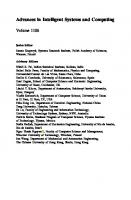
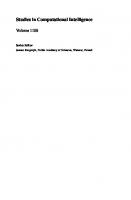
![Advancements in Antenna Measurement: A Novel Approach to High-Frequency Attenuation (Lecture Notes in Electrical Engineering, 1108) [1st ed. 2024]
3031488342, 9783031488344](https://ebin.pub/img/200x200/advancements-in-antenna-measurement-a-novel-approach-to-high-frequency-attenuation-lecture-notes-in-electrical-engineering-1108-1st-ed-2024-3031488342-9783031488344.jpg)
